Як гандляваць крыпта і адклікаць на Binance
. Гэта кіраўніцтва правядзе вас па пакрокавым працэсе гандлю крыпта і зняццем сродкаў ад Binance.
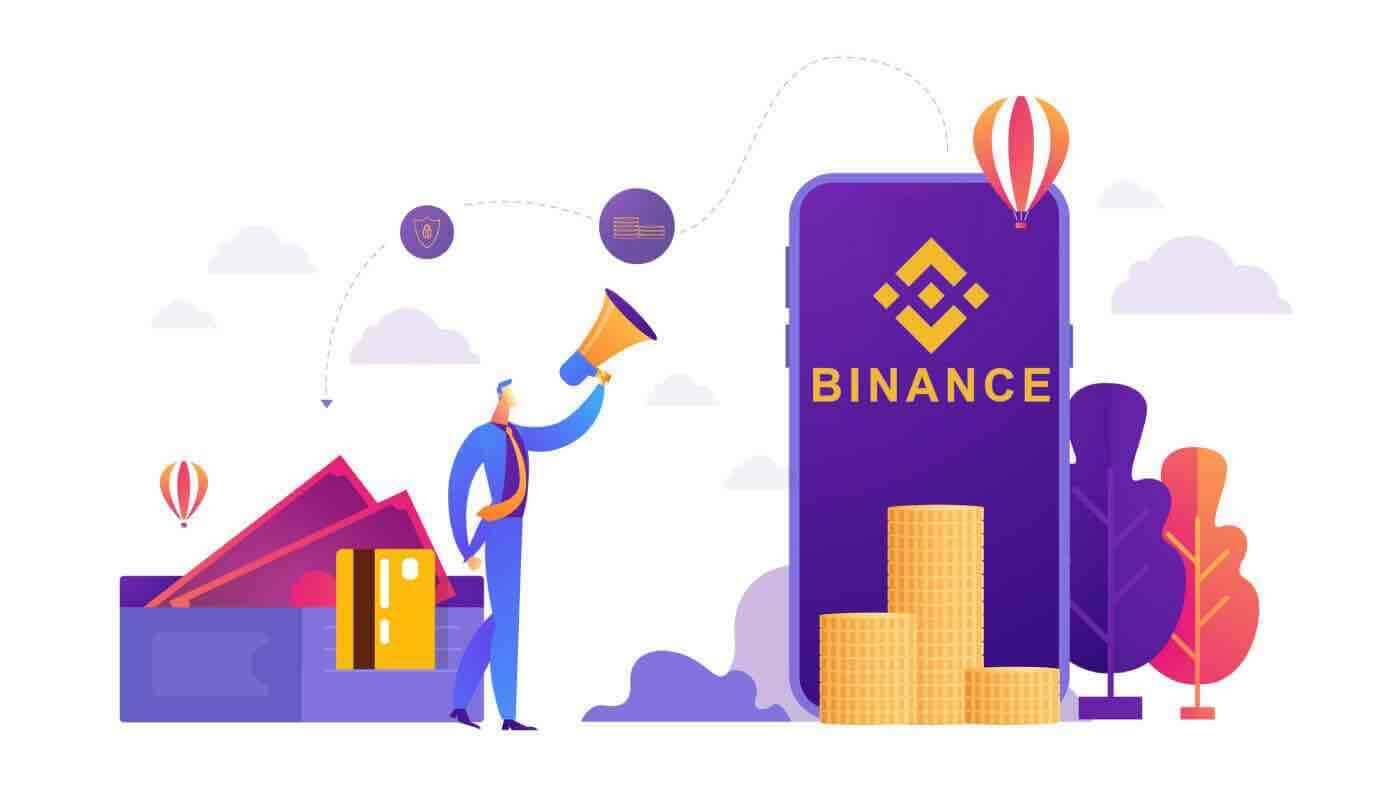
Як гандляваць крыпта на Binance
Як купляць/прадаваць криптовалюту на Binance (Інтэрнэт)
Спотавы гандаль - гэта простая здзелка паміж пакупніком і прадаўцом для гандлю па бягучым рынкавым курсе, вядомым як спотавая цана. Гандаль адбываецца адразу пасля выканання замовы.Карыстальнікі могуць загадзя падрыхтаваць спотавыя здзелкі для запуску пры дасягненні пэўнай (лепшай) спотавай цаны, вядомай як лімітны заказ. Вы можаце здзяйсняць спотавыя здзелкі на Binance праз інтэрфейс нашай гандлёвай старонкі.
1. Наведайце наш вэб-сайт Binance і націсніце [ Уваход ] у правым верхнім куце старонкі, каб увайсці ў свой уліковы запіс Binance.
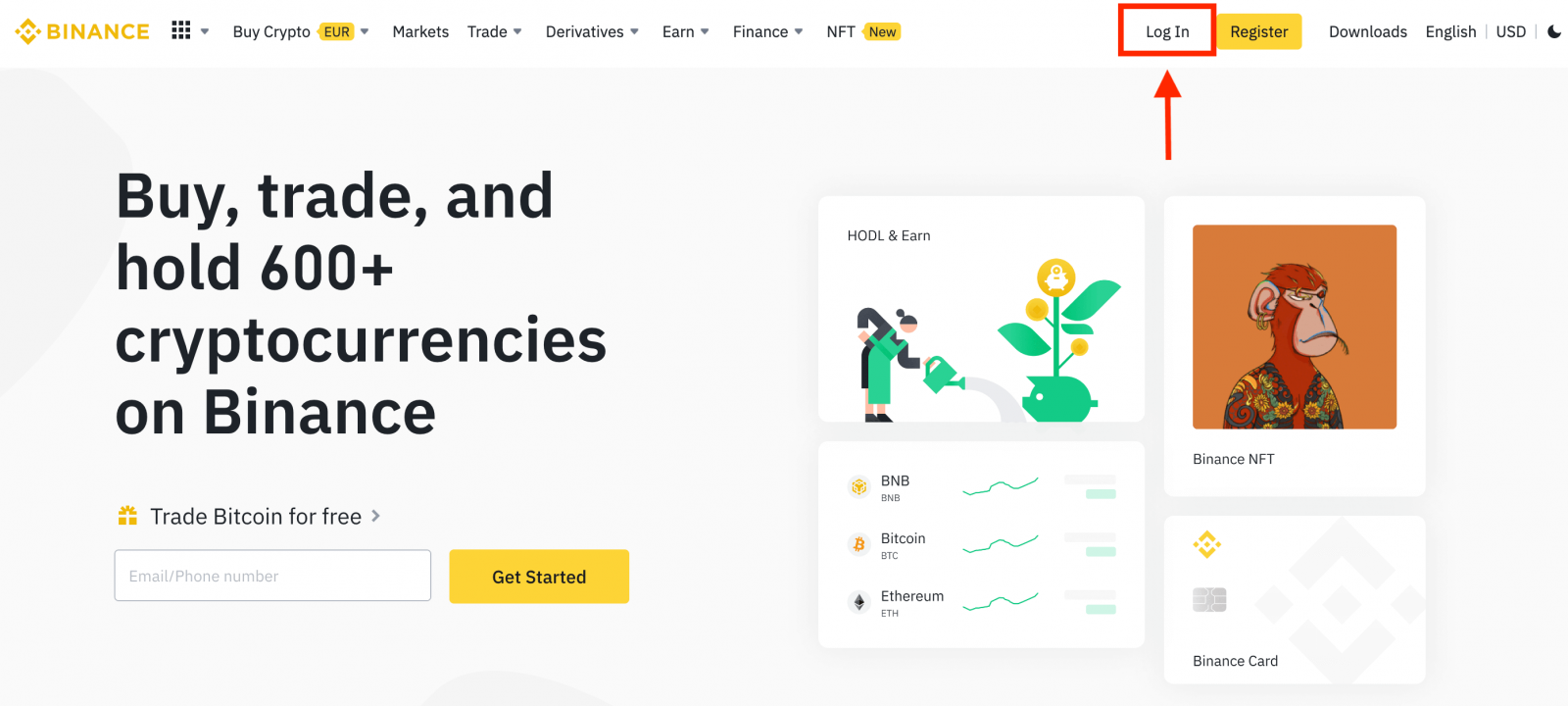
2. Націсніце на любую крыптавалюту на галоўнай старонцы, каб перайсці непасрэдна на адпаведную старонку спотавага гандлю.
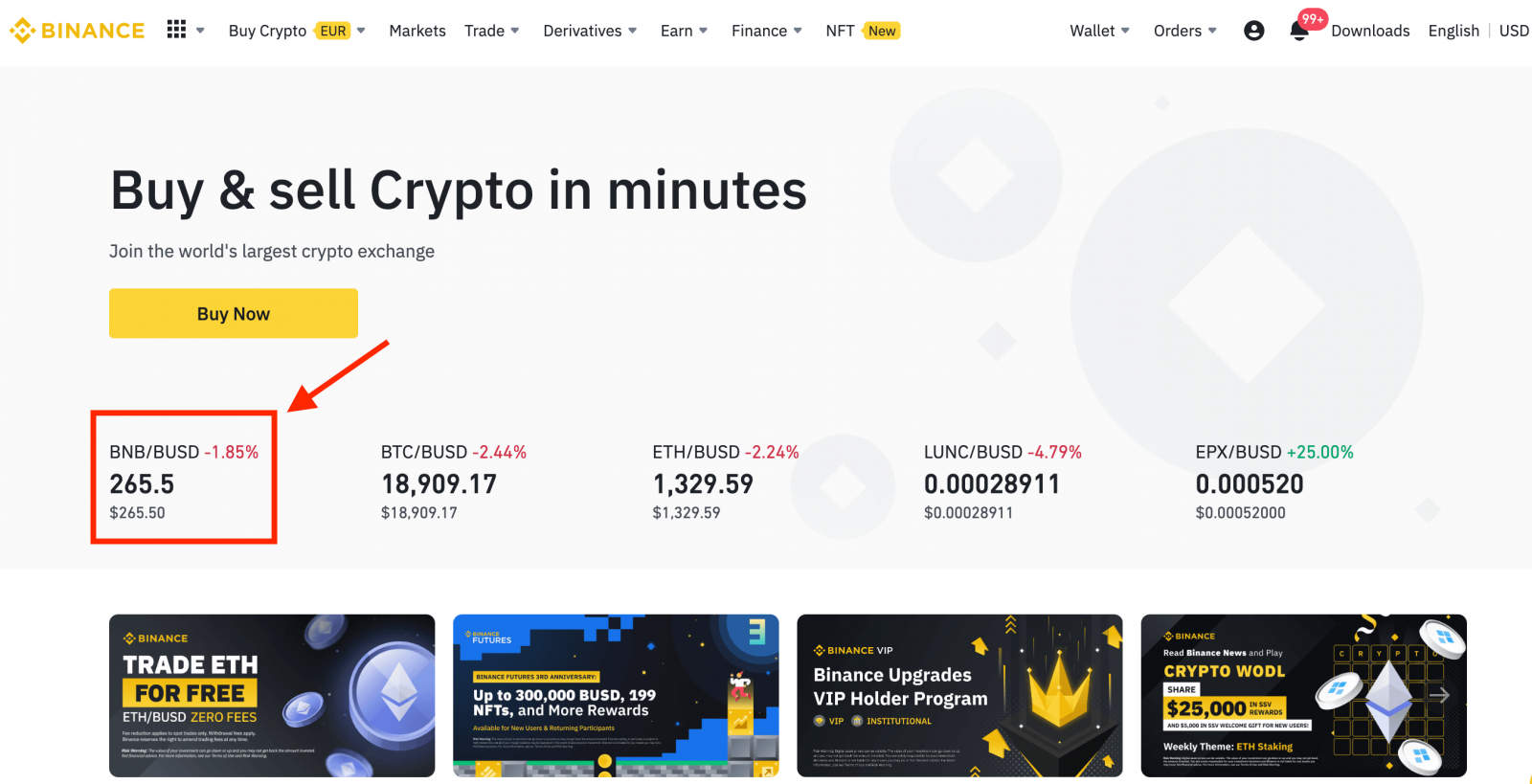
Вы можаце знайсці большы выбар, націснуўшы [ Праглядзець іншыя рынкі ] унізе спісу.
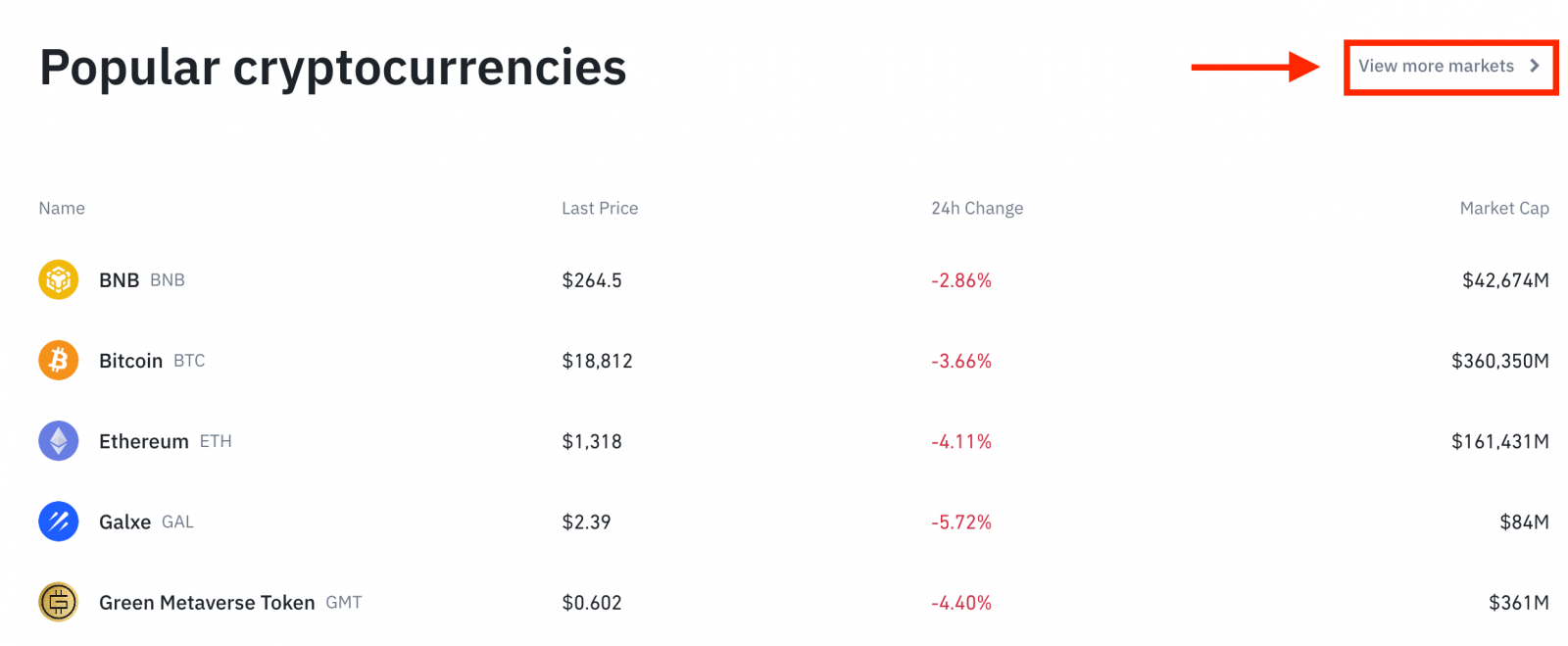
3. Цяпер вы апынецеся на інтэрфейсе гандлёвай старонкі.
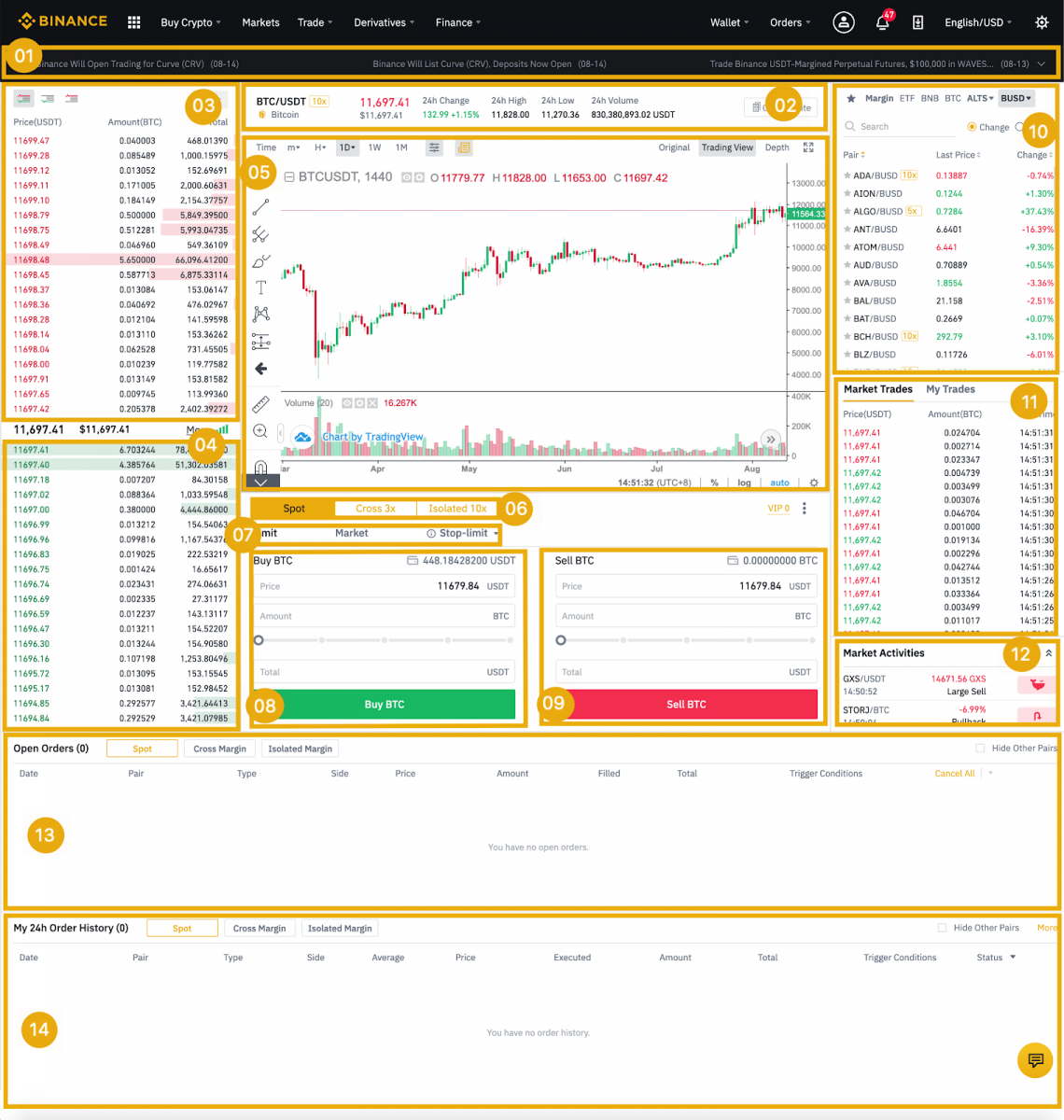
- Аб'явы Binance
- Аб'ём таргоў гандлёвай пары за 24 гадзіны
- Кнігу заказаў на продаж
- Купіць кнігу заказаў
- Дыяграма падсвечнікаў і глыбіня рынку
- Тып гандлю: спотавая/крос-маржа/ізаляваная маржа
- Тып ордэра: лімітны/рыначны/стоп-лімітны/OCO (адзін адмяняе іншы)
- Купляйце криптовалюту
- Прадаць криптовалюту
- Рынак і гандлёвыя пары.
- Ваша апошняя завершаная транзакцыя
- Дзейнасць на рынку: вялікія ваганні/дзейнасць на рынку
- Адкрытыя заказы
- Ваша 24-гадзінная гісторыя заказаў
- Абслугоўванне кліентаў Binance
4. Давайце паглядзім на куплю BNB. У верхняй частцы галоўнай старонкі Binance націсніце опцыю [ Гандаль ] і абярыце [ Класічны ] або [ Пашыраны ].
Перайдзіце ў раздзел пакупкі (8), каб купіць BNB і ўвядзіце цану і суму вашага заказа. Націсніце на [Купіць BNB], каб завяршыць транзакцыю.
Вы можаце выканаць тыя ж дзеянні, каб прадаць BNB.
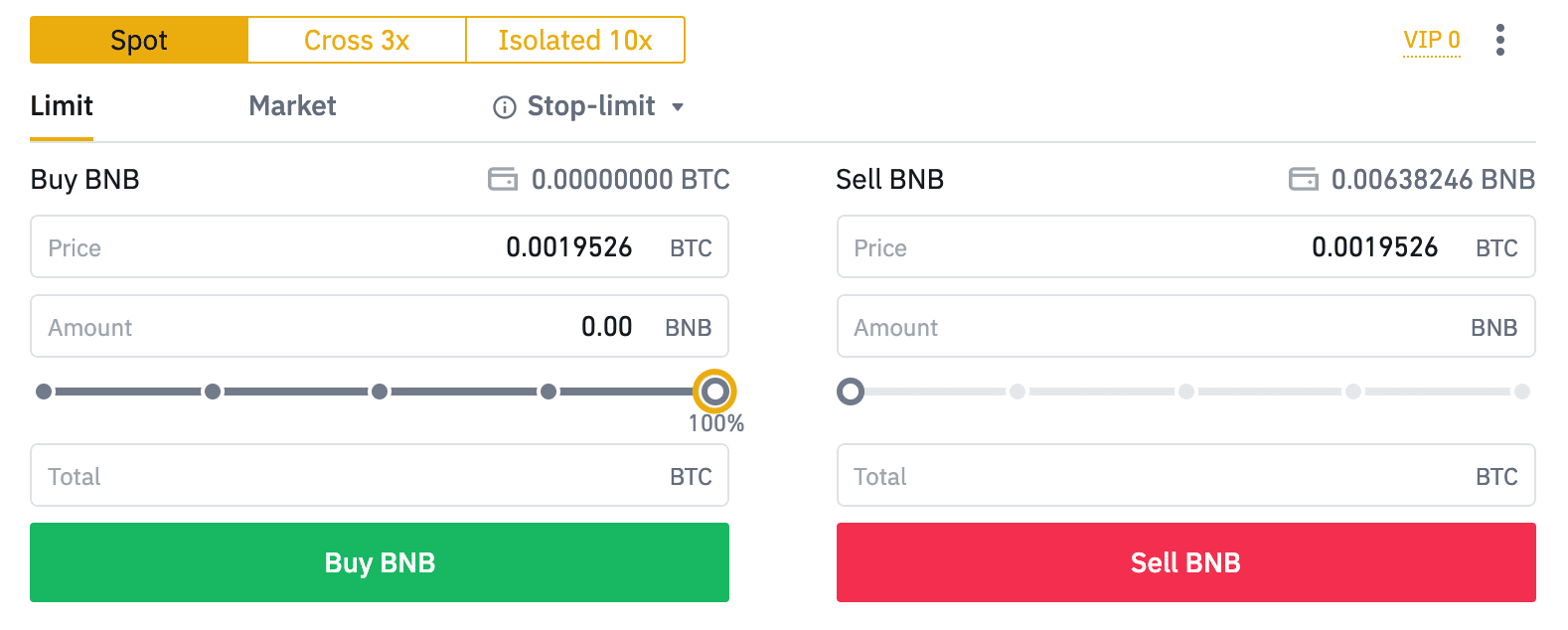
- Тып ордэра па змаўчанні - лімітны. Калі трэйдары хочуць размясціць заказ як мага хутчэй, яны могуць пераключыцца на [Рынкавы] заказ. Выбраўшы рынкавы ордэр, карыстальнікі могуць імгненна гандляваць па бягучай рынкавай цане.
- Калі рынкавы кошт BNB/BTC складае 0,002, але вы хочаце купіць па пэўнай цане, напрыклад, 0,001, вы можаце размясціць ордэр [Limit]. Калі рынкавы кошт дасягне зададзенай цаны, ваш размешчаны заказ будзе выкананы.
- Працэнты, паказаныя ніжэй у полі BNB [Сума], адносяцца да працэнтнай сумы BTC, якую вы хочаце абмяняць на BNB. Перацягніце паўзунок, каб змяніць патрэбную колькасць.
Як купляць/прадаваць криптовалюту на Binance (прыкладанне)
1. Увайдзіце ў дадатак Binance і націсніце [Trade], каб перайсці на старонку спотавага гандлю.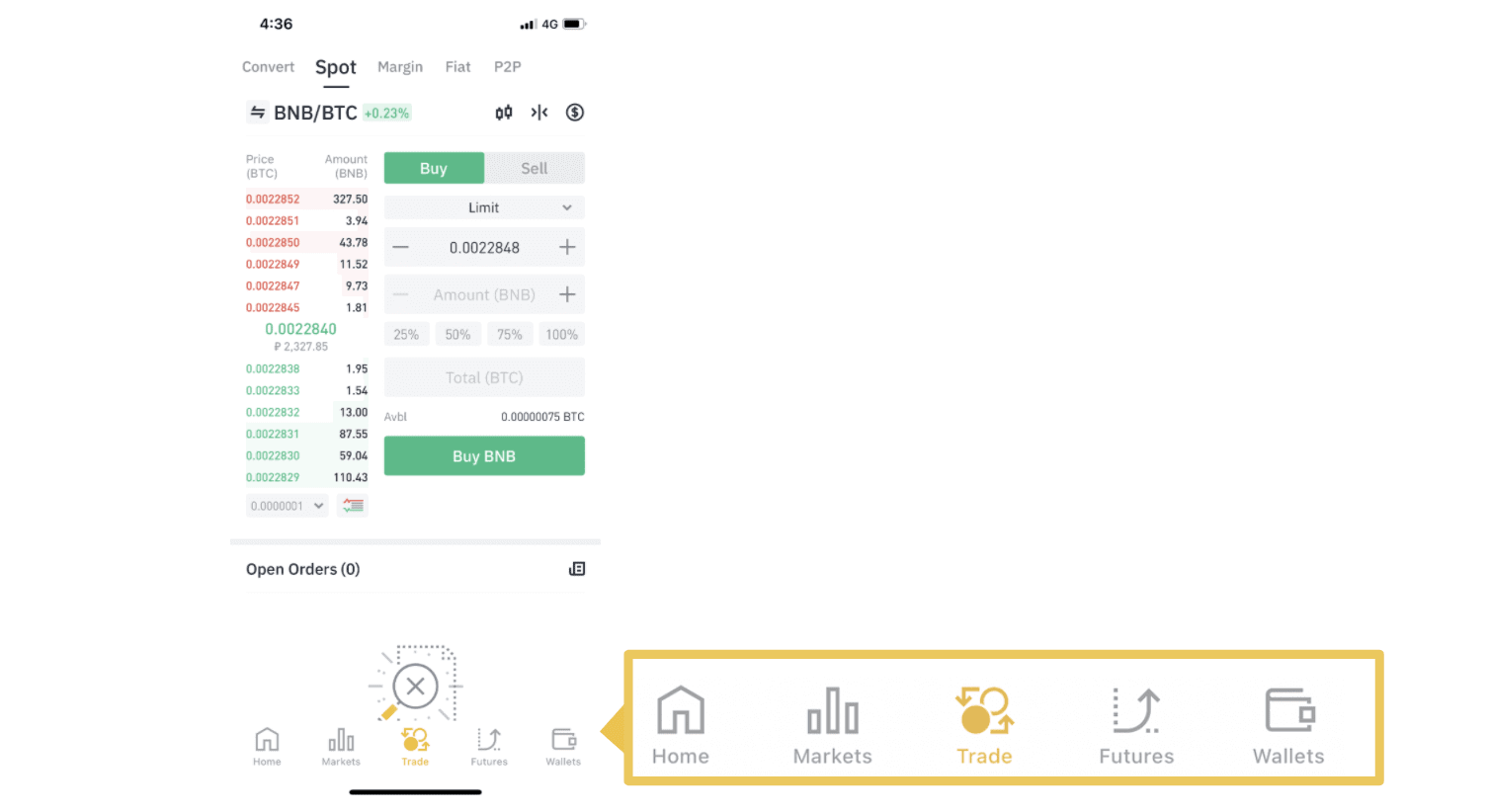
2. Вось інтэрфейс гандлёвай старонкі.

1. Рынак і гандлёвыя пары.
2. Дыяграма рынкавых свечак у рэжыме рэальнага часу, падтрымоўваныя гандлёвыя пары крыптавалюты, раздзел «Купляць крыпта».
3. Кніга заказаў на продаж/куплю.
4. Купля / продаж криптовалюты.
5. Адкрытыя заказы.
У якасці прыкладу мы зробім гандаль «Limit Order» на куплю BNB
(1). Увядзіце спотавую цану, па якой вы хочаце купіць ваш BNB, і гэта запусціць лімітны заказ. Мы ўсталявалі гэта як 0,002 BTC за BNB.
(2). У полі [Сума] увядзіце суму BNB, якую вы хочаце набыць. Вы таксама можаце выкарыстоўваць працэнты ніжэй, каб выбраць, якую частку BTC вы хочаце выкарыстоўваць для пакупкі BNB.
(3). Як толькі рынкавы кошт BNB дасягне 0,002 BTC, лімітны ордэр спрацуе і завершыцца. 1 BNB будзе адпраўлены на ваш спотавы кашалёк.
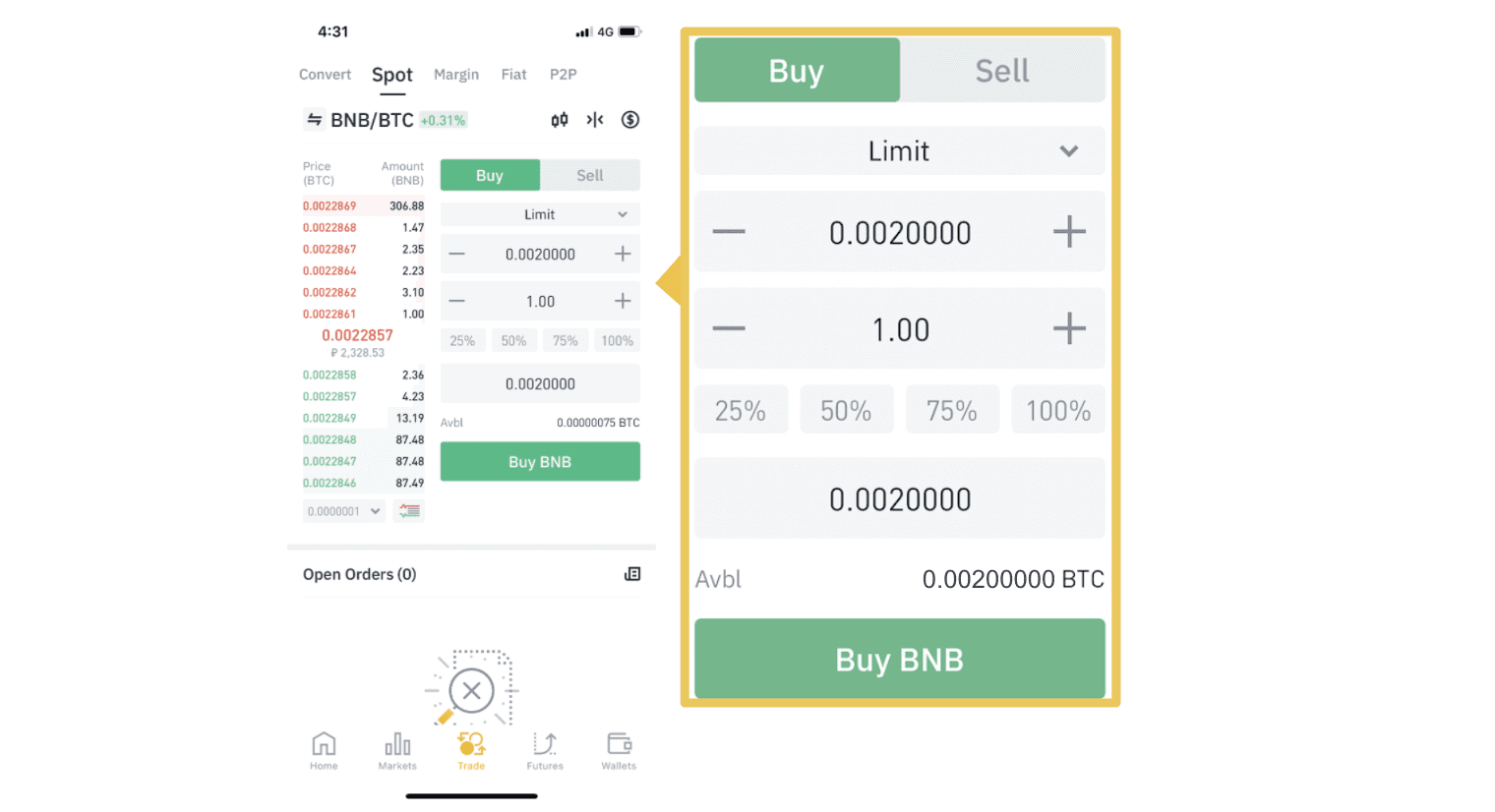 Вы можаце выканаць тыя ж дзеянні, каб прадаць BNB або любую іншую выбраную крыптавалюту, выбраўшы ўкладку [Прадаць].
Вы можаце выканаць тыя ж дзеянні, каб прадаць BNB або любую іншую выбраную крыптавалюту, выбраўшы ўкладку [Прадаць]. ЗАЎВАГА :
- Тып ордэра па змаўчанні - лімітны. Калі трэйдары хочуць размясціць заказ як мага хутчэй, яны могуць пераключыцца на [Рынкавы] заказ. Выбраўшы рынкавы ордэр, карыстальнікі могуць імгненна гандляваць па бягучай рынкавай цане.
- Калі рынкавы кошт BNB/BTC складае 0,002, але вы хочаце купіць па пэўнай цане, напрыклад, 0,001, вы можаце размясціць ордэр [Limit]. Калі рынкавы кошт дасягне зададзенай цаны, ваш размешчаны заказ будзе выкананы.
- Працэнты, паказаныя ніжэй у полі BNB [Сума], адносяцца да працэнтнай сумы BTC, якую вы хочаце абмяняць на BNB. Перацягніце паўзунок, каб змяніць патрэбную колькасць.
Што такое функцыя стоп-ліміт і як ёю карыстацца
Што такое стоп-ліміт ордэр
Стоп-лімітны ордэр - гэта лімітны ордэр, які мае лімітную і стоп-цану. Калі стоп-цана будзе дасягнута, лімітны ордэр будзе размешчаны ў кнізе ордэраў. Пасля дасягнення лімітавай цаны лімітны ордэр будзе выкананы.
- Стоп-цана: Калі цана актыву дасягае стоп-цаны, выконваецца стоп-лімітны ордэр на куплю або продаж актыву па лімітавай цане або вышэй.
- Лімітавая цана: выбраная (ці патэнцыйна лепшая) цана, па якой выконваецца стоп-лімітны ордэр.
Вы можаце ўсталяваць стоп-цану і лімітную цану па той жа цане. Тым не менш, рэкамендуецца, каб стоп-цана для ордэраў на продаж была крыху вышэйшай за лімітавую цану. Гэтая розніца ў кошце дазволіць стварыць бяспечны разрыў у кошце паміж момантам запуску замовы і момантам яго выканання. Вы можаце ўсталяваць стоп-цану крыху ніжэй, чым лімітная цана для ордэраў на куплю. Гэта таксама знізіць рызыку таго, што ваш заказ не будзе выкананы.
Звярніце ўвагу, што пасля таго, як рынкавая цана дасягне вашай лімітнай цаны, ваш заказ будзе выкананы як лімітны. Калі вы ўсталюеце занадта высокі ліміт стоп-лосс або занадта нізкі ліміт тэйк-профіту, ваш ордэр можа ніколі не быць выкананы, таму што рынкавы кошт не можа дасягнуць ліміту, які вы ўсталявалі.
Як стварыць ордэр стоп-ліміт
Як працуе ордэр стоп-ліміт?
Цяперашняя цана 2400 (А). Вы можаце ўсталяваць стоп-цану вышэй бягучай цаны, напрыклад 3000 (B), або ніжэй бягучай цаны, напрыклад 1500 (C). Як толькі цана вырасце да 3000 (B) або ўпадзе да 1500 (C), будзе запушчаны стоп-лімітны ордэр, і лімітны ордэр будзе аўтаматычна размешчаны ў кнізе ордэраў.
Заўвага
Лімітавая цана можа быць усталявана вышэй або ніжэй стоп-цаны для заказаў на куплю і продаж. Напрыклад, стоп-цана B можа быць размешчана разам з ніжняй лімітавай цаной B1 або больш высокай лімітавай цаной B2.
Лімітны заказ несапраўдны да таго, як спрацуе стоп-цана, у тым ліку калі лімітная цана дасягнута раней за стоп-цану.
Калі дасягнута стоп-цана, гэта азначае толькі тое, што лімітны ордэр актываваны і будзе адпраўлены ў кнігу ордэраў, а не тое, што лімітны ордэр выконваецца неадкладна. Лімітны ордэр будзе выконвацца па сваіх правілах.
Як размясціць стоп-ліміт ордэр на Binance?
1. Увайдзіце ў свой уліковы запіс Binance і перайдзіце ў раздзел [ Trade ] - [ Spot ]. Выберыце [ Купіць ] або [ Прадаць ], затым націсніце [ Стоп-ліміт ].
2. Увядзіце стоп-цану, лімітную цану і колькасць крыпты, якую вы хочаце набыць. Націсніце [Купіць BNB], каб пацвердзіць дэталі транзакцыі.
Як праглядаць мае стоп-лімітныя ордэры?
Пасля адпраўкі заказаў вы можаце праглядаць і рэдагаваць свае стоп-лімітныя заказы ў раздзеле [ Адкрытыя заказы ].
Для прагляду выкананых або адмененых заказаў перайдзіце на ўкладку [ Гісторыя заказаў ].
Часта задаюць пытанні (FAQ)
Што такое лімітны ордэр
Лімітны заказ - гэта заказ, які вы размяшчаеце ў кнізе заказаў з пэўнай лімітавай цаной. Ён не будзе выкананы адразу, як рынкавы ордэр. Замест гэтага лімітны ордэр будзе выкананы толькі ў тым выпадку, калі рынкавая цана дасягне вашай лімітавай цаны (ці вышэй). Такім чынам, вы можаце выкарыстоўваць лімітныя заказы, каб купляць па больш нізкай цане або прадаваць па больш высокай цане, чым бягучая рынкавая цана.
Напрыклад, вы размяшчаеце лімітны заказ на куплю 1 BTC на 60 000 долараў, а бягучая цана BTC складае 50 000. Ваш лімітны ордэр будзе неадкладна выкананы на ўзроўні 50 000 долараў, бо гэта лепшая цана, чым тая, якую вы задалі (60 000 долараў).
Падобным чынам, калі вы размяшчаеце лімітны ордэр на продаж на 1 BTC па 40 000 долараў, а бягучая цана BTC складае 50 000 долараў. Заказ будзе выкананы неадкладна па 50 000 долараў, таму што гэта лепшая цана, чым 40 000 долараў.
| Рынкавы парадак | Лімітны ордэр |
| Набывае актыў па рынкавай цане | Набывае актыў па зададзенай цане або вышэй |
| Запаўняе адразу | Запаўняе толькі па цане лімітнага ордэра або вышэй |
| Дапаможнік | Можна ўсталяваць загадзя |
Што такое рынкавы ордэр
Рыначны заказ выконваецца па бягучай рынкавай цане як мага хутчэй, калі вы размяшчаеце заказ. Вы можаце выкарыстоўваць яго для размяшчэння заказаў як на куплю, так і на продаж.
Вы можаце выбраць [Сума] або [Усяго], каб размясціць рынкавы ордэр на куплю або продаж. Напрыклад, калі вы хочаце купіць пэўную колькасць BTC, вы можаце ўвесці суму непасрэдна. Але калі вы хочаце купіць BTC на пэўную суму сродкаў, напрыклад, 10 000 USDT, вы можаце выкарыстоўваць [Total], каб размясціць заказ на куплю.
Як праглядзець маю спотавую гандаль
Вы можаце праглядаць сваю спотавую гандаль на панэлі "Заказы і пазіцыі" ўнізе гандлёвага інтэрфейсу. Проста пераключайцеся паміж укладкамі, каб праверыць статус адкрытага заказу і раней выкананыя заказы.
1. Адкрытыя заказы
Ва ўкладцы [Адкрытыя заказы] вы можаце праглядзець падрабязную інфармацыю аб вашых адкрытых заказах, у тым ліку:- Дата замовы
- Гандлёвая пара
- Тып замовы
- Кошт замовы
- Сума замовы
- Запоўнены %
- Агульная сума
- Умовы запуску (калі ёсць)

Каб адлюстраваць толькі бягучыя адкрытыя ордэры, усталюйце сцяжок [Схаваць іншыя пары] . 
Каб адмяніць усе адкрытыя заказы на бягучай укладцы, націсніце [Адмяніць усе] і абярыце тып заказу, які трэба адмяніць.
2. Гісторыя заказаў
Гісторыя заказаў адлюстроўвае запіс выкананых і незапоўненых заказаў за пэўны перыяд. Вы можаце праглядзець дэталі замовы, у тым ліку:- Дата замовы
- Гандлёвая пара
- Тып замовы
- Кошт замовы
- Запоўненая сума замовы
- Запоўнены %
- Агульная сума
- Умовы запуску (калі ёсць)

3. Гандлёвая гісторыя
Гісторыя таргоў паказвае запіс вашых выкананых заказаў за пэўны перыяд. Вы таксама можаце праверыць камісію за транзакцыі і сваю ролю (маркет-мейкер або бераг).Каб праглядзець гісторыю таргоў, выкарыстоўвайце фільтры для наладжвання дат і націсніце [Пошук] .
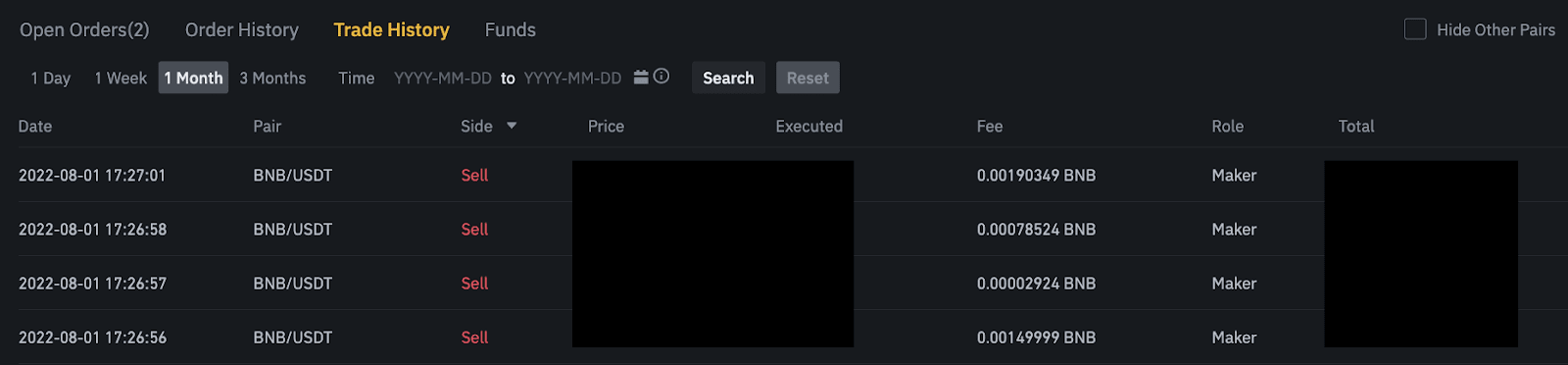
4. Сродкі
Вы можаце праглядаць падрабязную інфармацыю аб даступных актывах у вашым спотавым кашальку, уключаючы манеты, агульны баланс, даступны баланс, сродкі ў парадку і прыблізны кошт BTC/фіят.
Звярніце ўвагу, што даступны баланс адносіцца да сумы сродкаў, якія вы можаце выкарыстоўваць для размяшчэння заказаў.

_
Як вывесці грошы з Binance
Як прадаць крыптаграфію на крэдытную/дэбетавую карту на Binance
Прадайце крыптаграфію на крэдытную/дэбетавую карту (Інтэрнэт)
Цяпер вы можаце прадаваць свае крыптавалюты за фіят-валюту і пераводзіць іх непасрэдна на вашу крэдытную/дэбетавую карту на Binance.1. Увайдзіце ў свой уліковы запіс Binance і націсніце [Купіць крыпта] - [Дэбетавая/крэдытная карта].
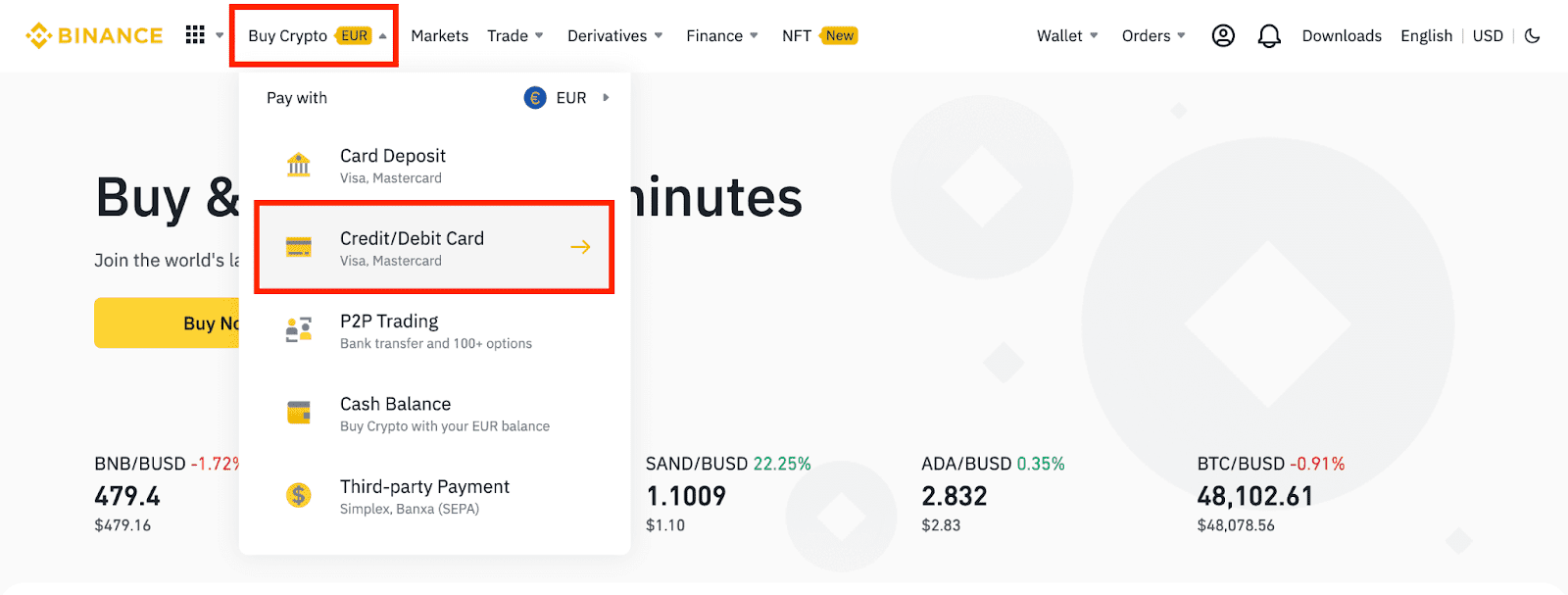
2. Націсніце [Прадаць]. Выберыце фиатную валюту і крыптавалюту, якую хочаце прадаць. Увядзіце суму і націсніце [Працягнуць] .
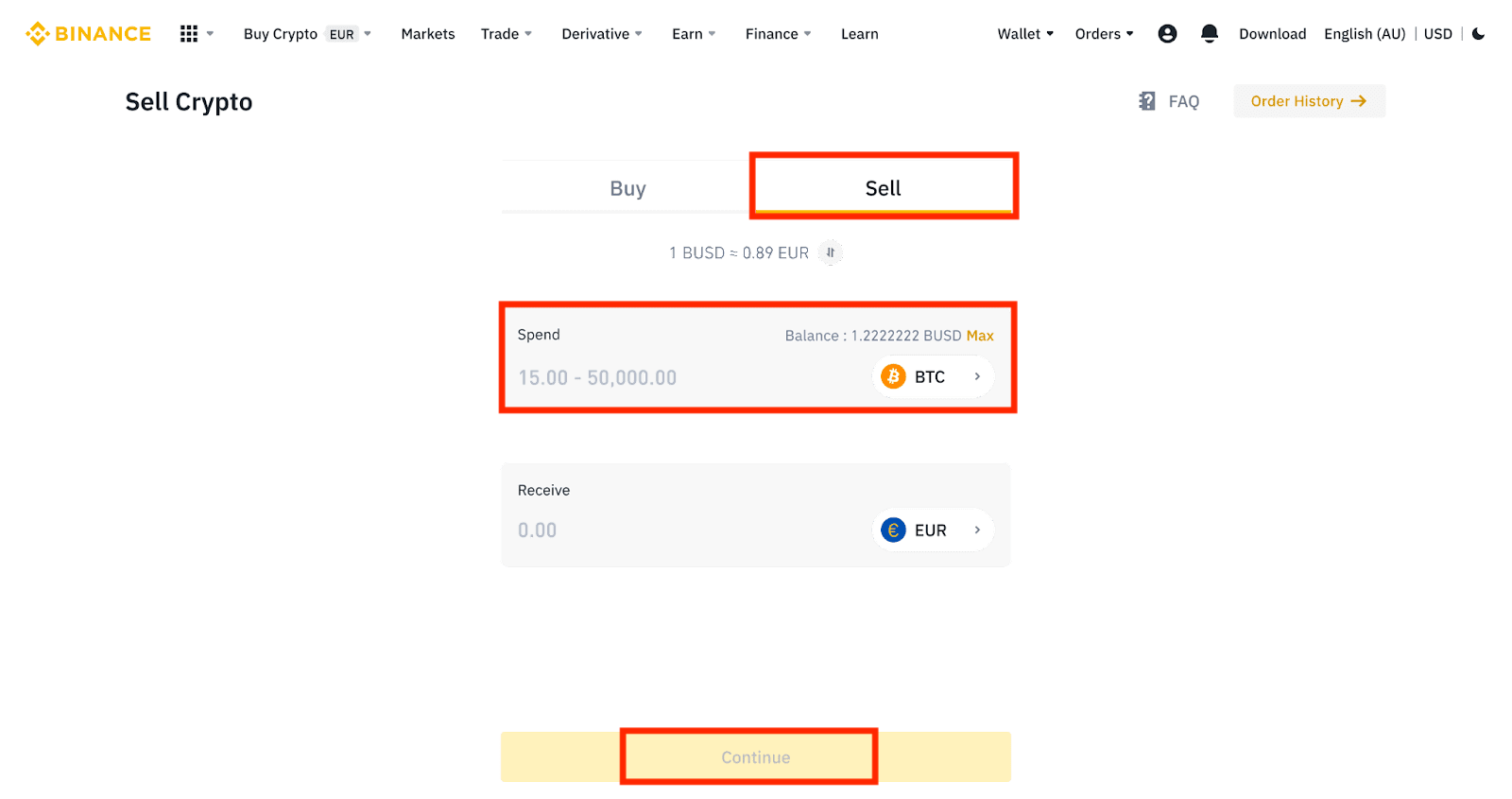
3. Выберыце спосаб аплаты. Націсніце [Кіраванне картамі] , каб выбраць з існуючых карт або дадаць новую.
Вы можаце захаваць не больш за 5 карт, і падтрымліваюцца толькі крэдытныя/дэбетавыя карты Visa.
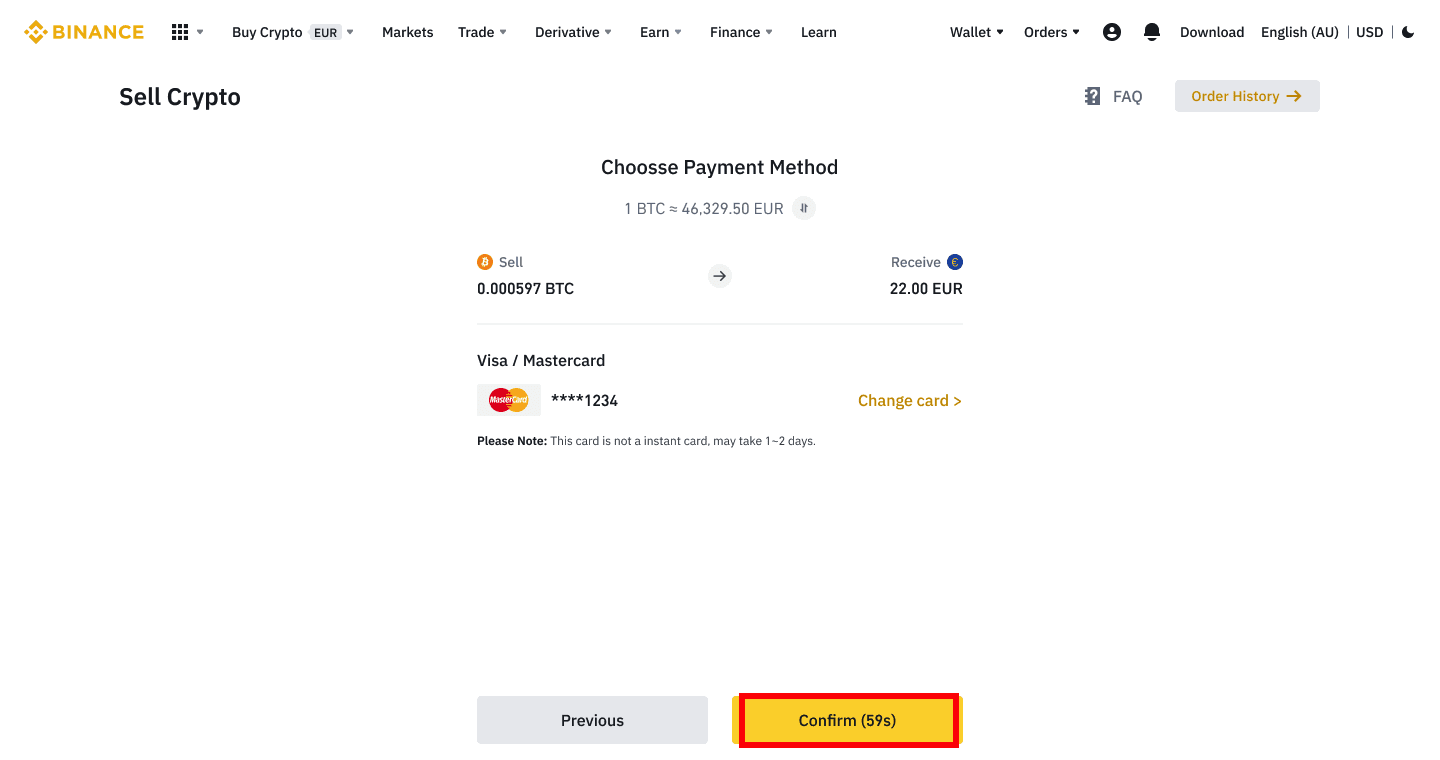
4. Праверце дэталі аплаты і пацвердзіце свой заказ на працягу 10 секунд, націсніце [Пацвердзіць] , каб працягнуць. Праз 10 секунд цана і колькасць крыпты, якую вы атрымаеце, будуць пералічаны. Вы можаце націснуць [Абнавіць], каб убачыць апошнюю рынкавую цану.
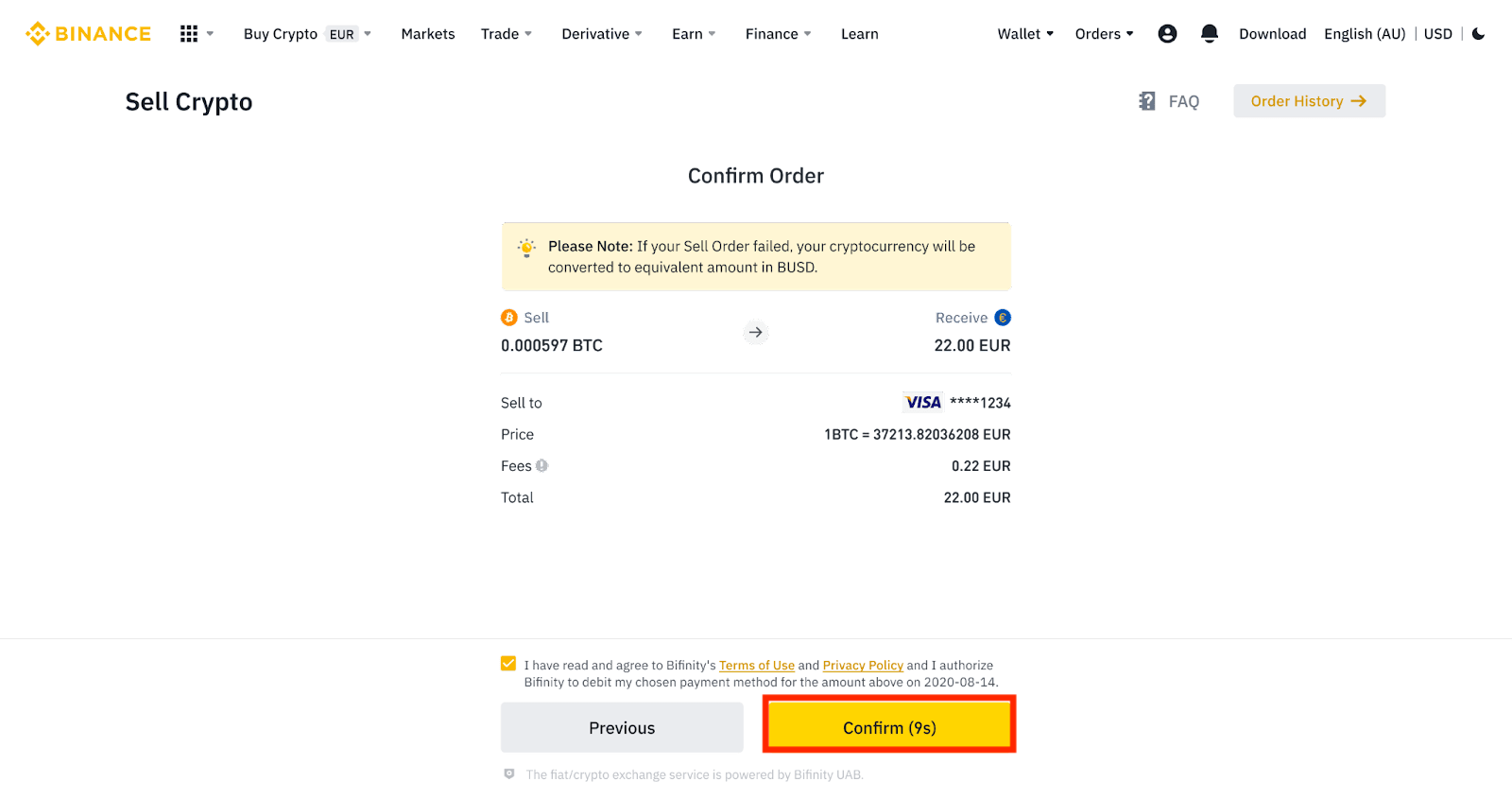
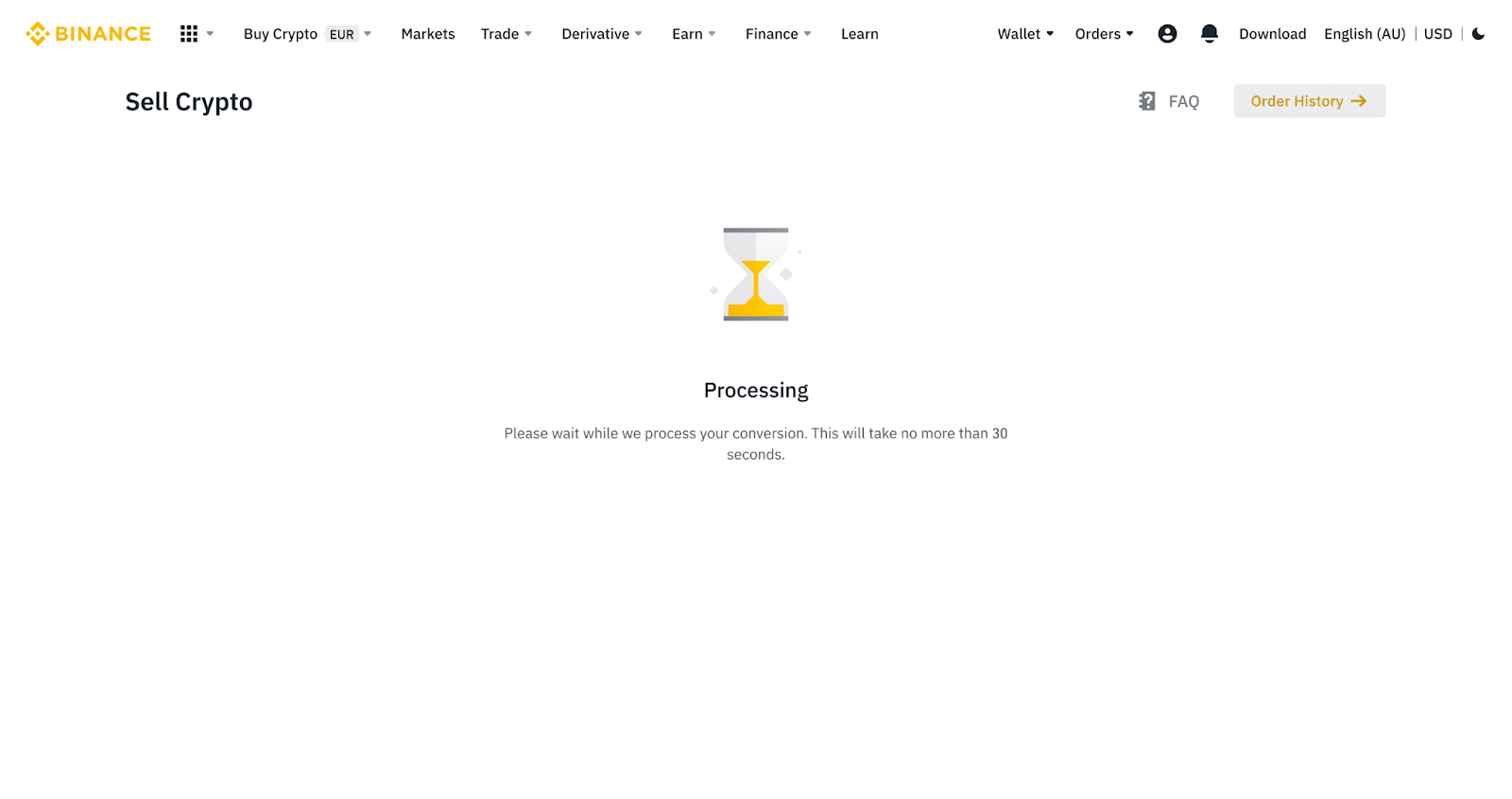
5. Праверце статус вашага заказа.
5.1 Пасля таго, як ваш заказ будзе паспяхова апрацаваны, вы можаце націснуць [Праглядзець гісторыю] , каб праверыць дэталі.
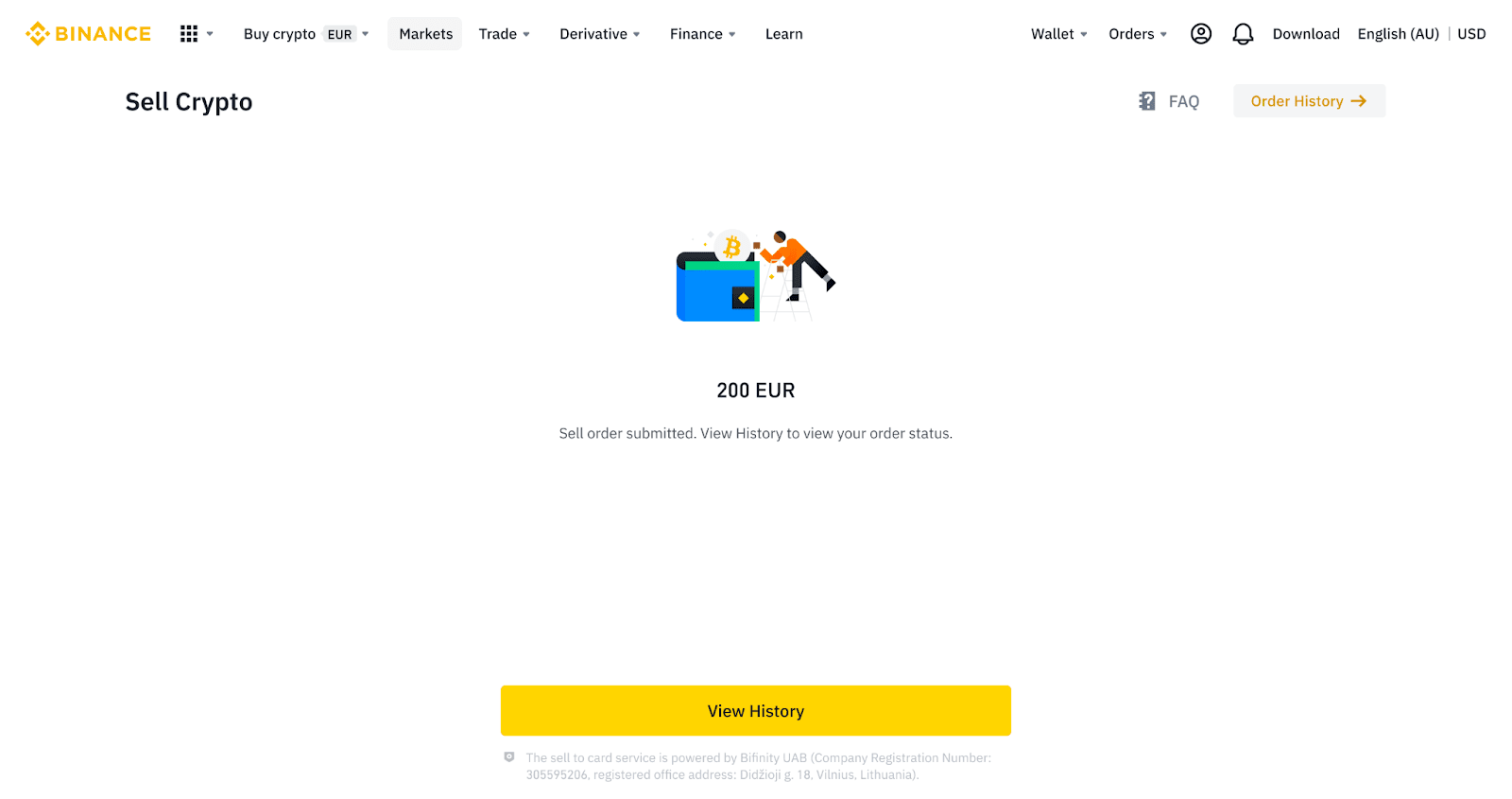
5.2 Калі ваш заказ не выкананы, сума ў крыптавалюце будзе залічана на ваш Spot Wallet у BUSD.
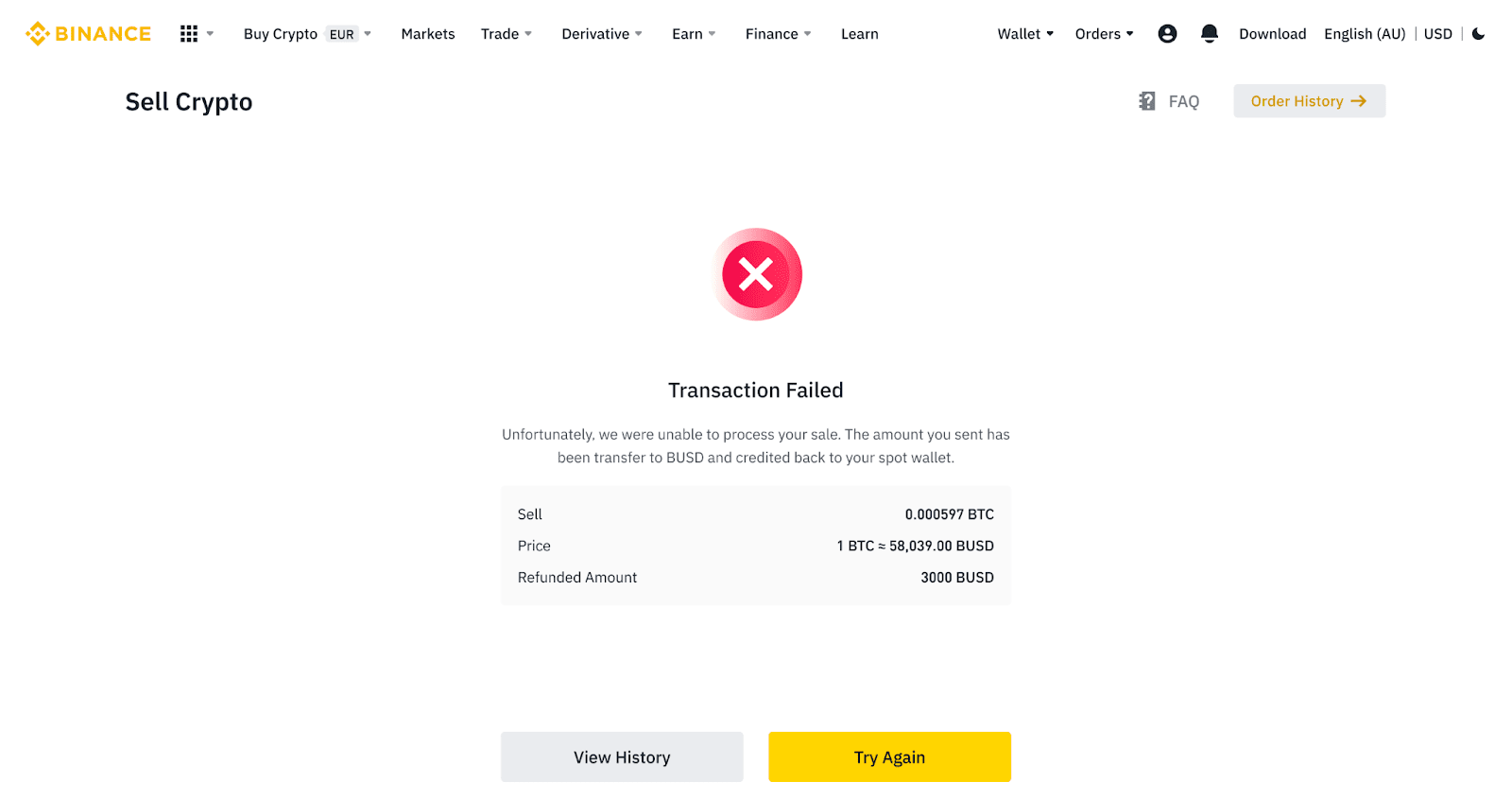
Прадайце крыптаграфію на крэдытную/дэбетавую карту (прыкладанне)
1. Увайдзіце ў сваю праграму Binance і націсніце [Крэдытная/дэбетавая карта].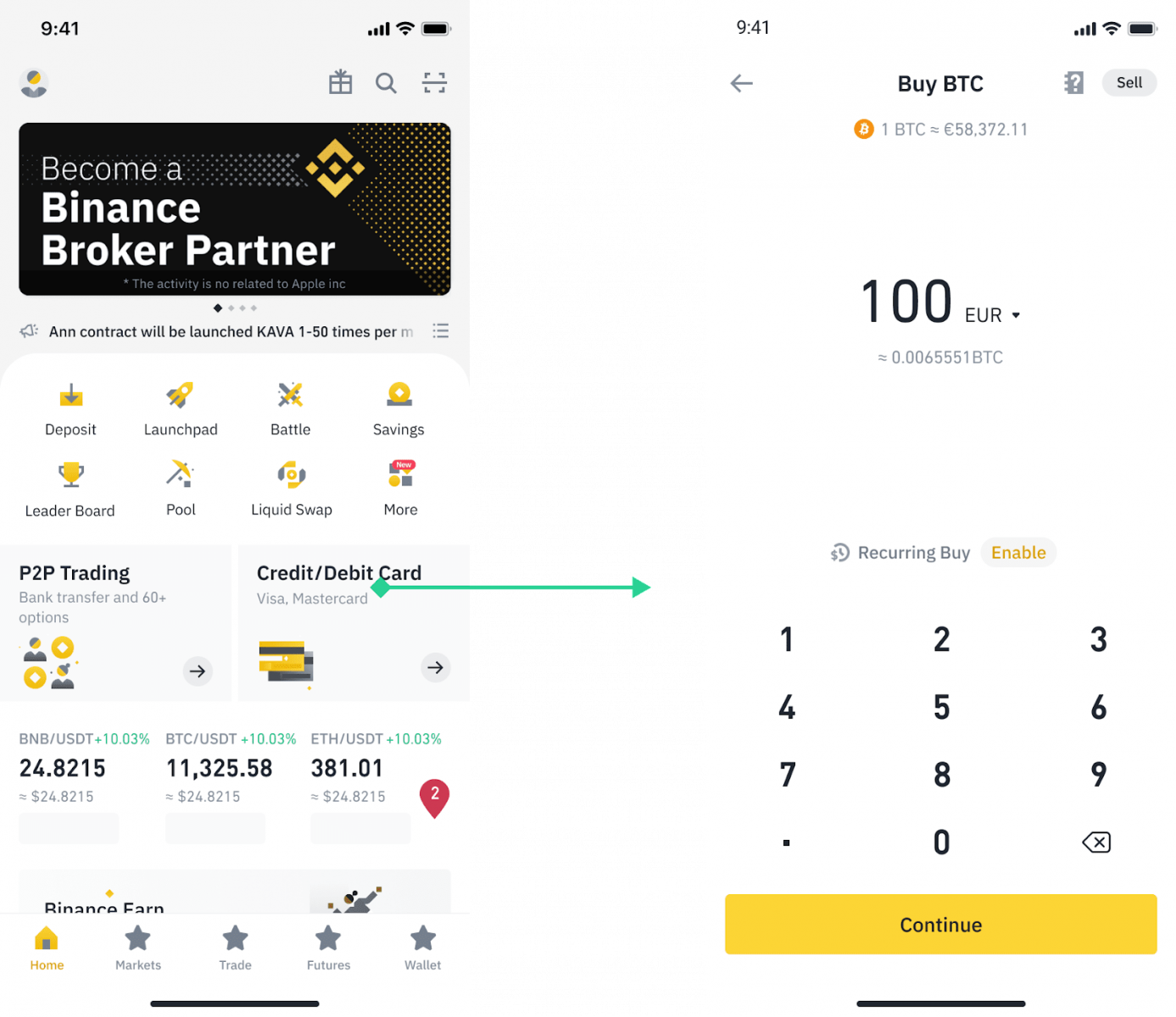
2. Выберыце крыпту, якую хочаце прадаць, затым націсніце [Прадаць] у правым верхнім куце.
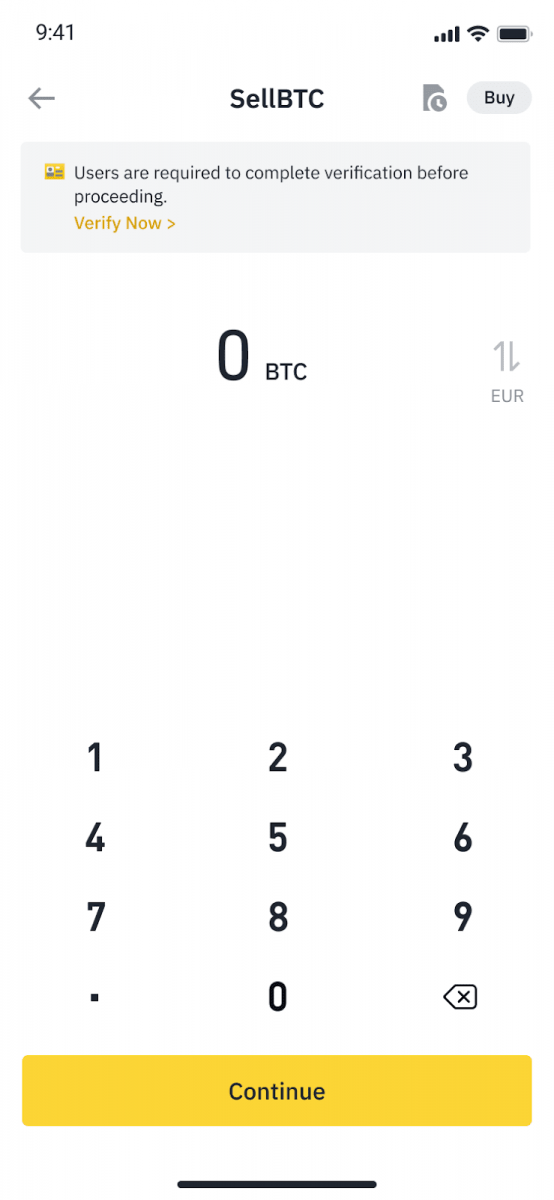
3. Выберыце спосаб атрымання. Націсніце [Змяніць карту] , каб выбраць з існуючых карт або дадаць новую.
Вы можаце захаваць толькі да 5 карт, і толькі крэдытныя/дэбетавыя карты Visa падтрымліваюцца для [Прадаць на карту].
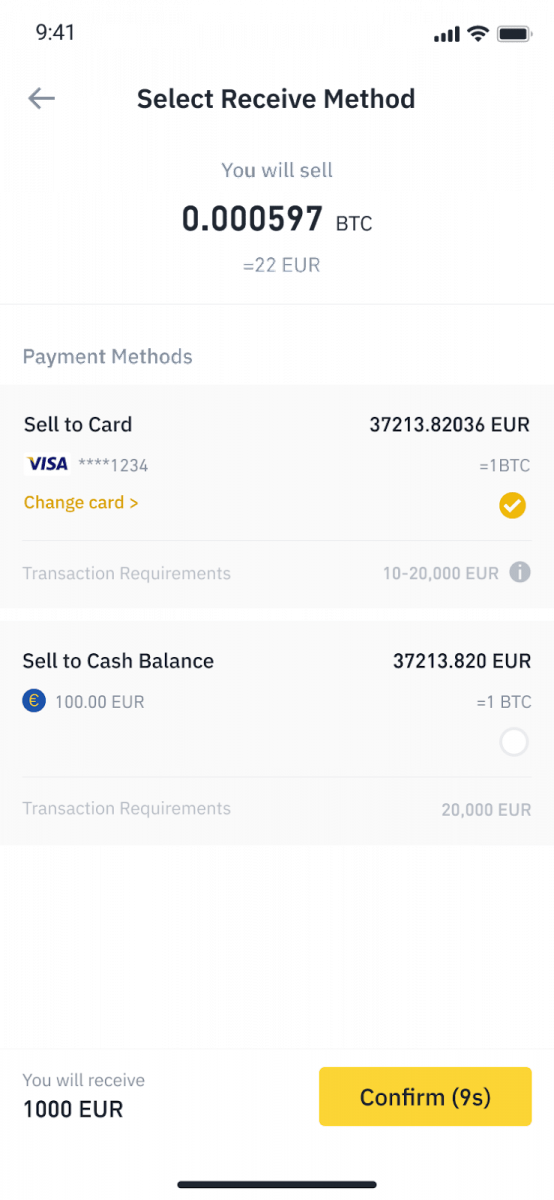
4. Пасля таго, як вы паспяхова дадалі або выбралі вашу крэдытную/дэбетавую карту, пастаўце галачку і націсніце [Пацвердзіць] на працягу 10 секунд. Праз 10 секунд цана і колькасць фіятнай валюты будуць пералічаны. Вы можаце націснуць [Абнавіць], каб убачыць апошнюю рынкавую цану.
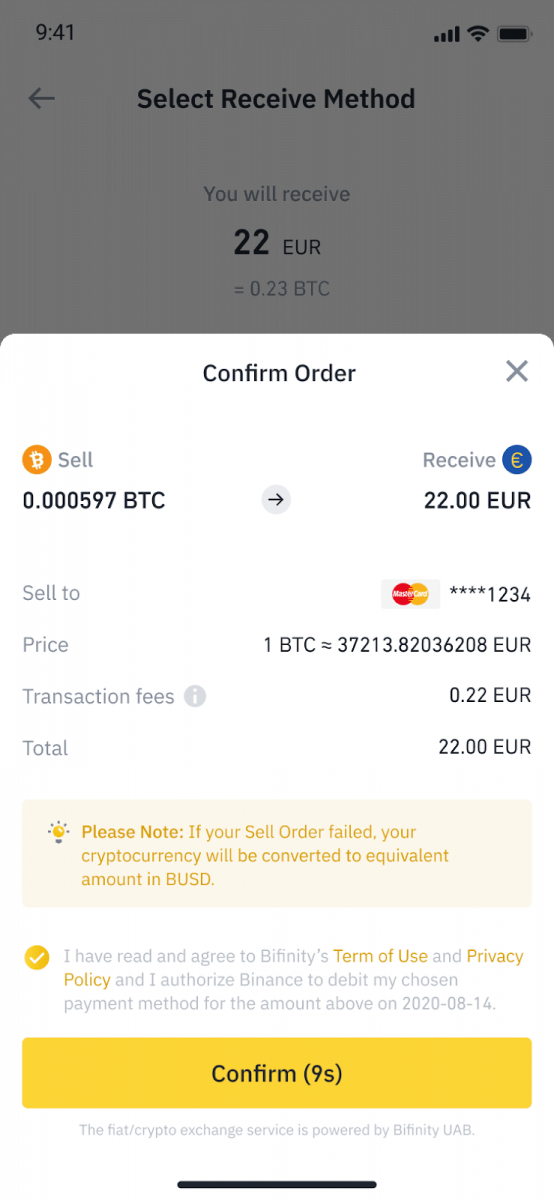
5. Праверце статус вашага заказа.
5.1 Калі ваш заказ будзе паспяхова апрацаваны, вы можаце націснуць [Праглядзець гісторыю], каб убачыць свае запісы аб продажах.
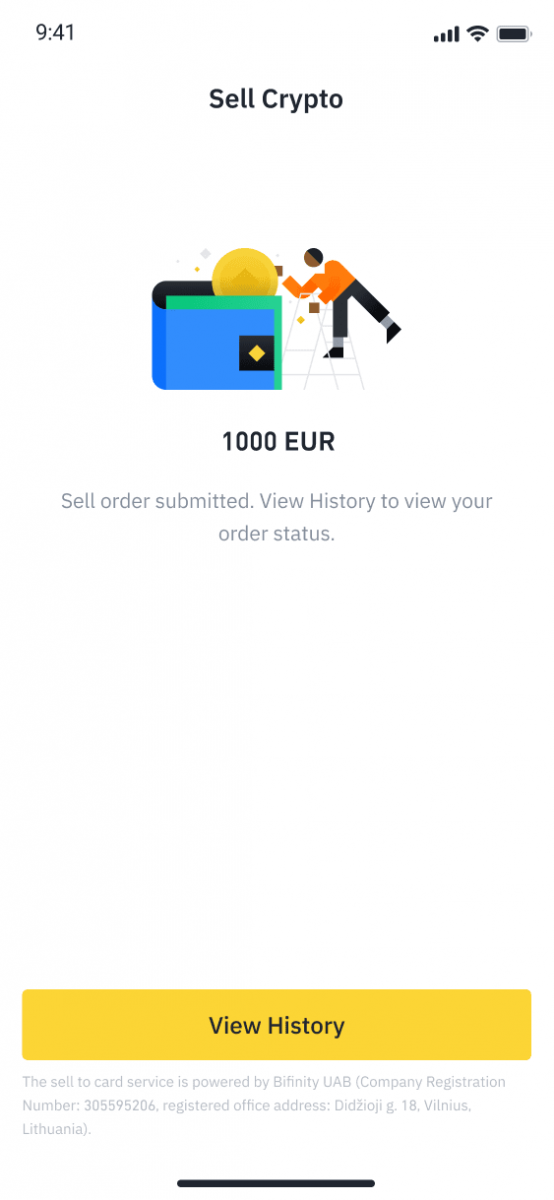
5.2 Калі ваш заказ не выкананы, сума ў крыптавалюце будзе залічана на ваш Spot Wallet у BUSD.
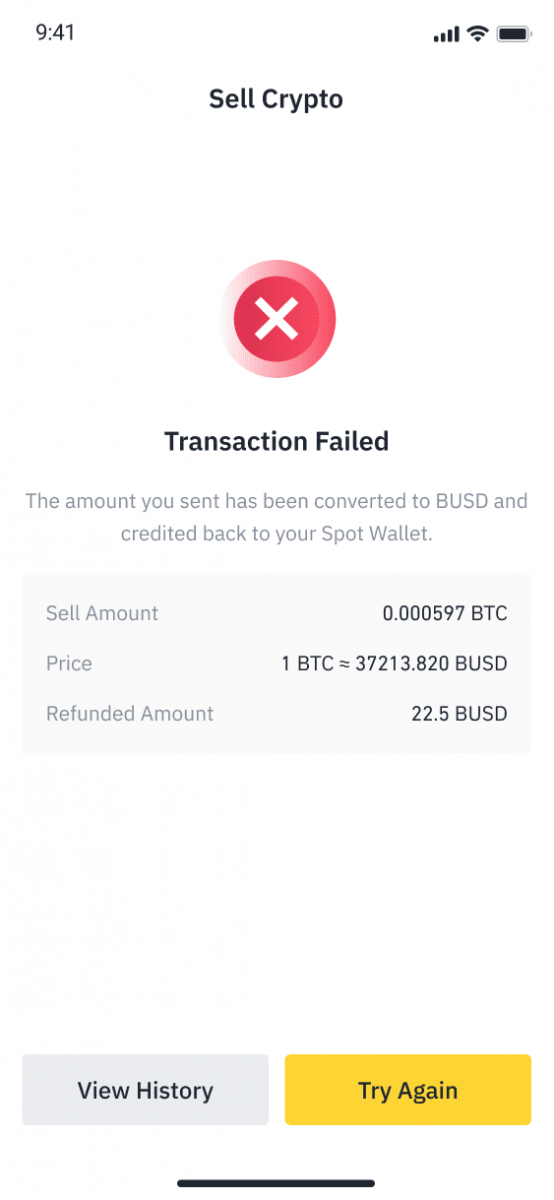
Як прадаваць криптовалюту на Binance P2P
Прадавайце крыпту на Binance P2P (Інтэрнэт)
Крок 1: Выберыце (1) « Купіць крыпта », затым націсніце (2) « Гандаль P2P » на верхняй панэлі навігацыі.
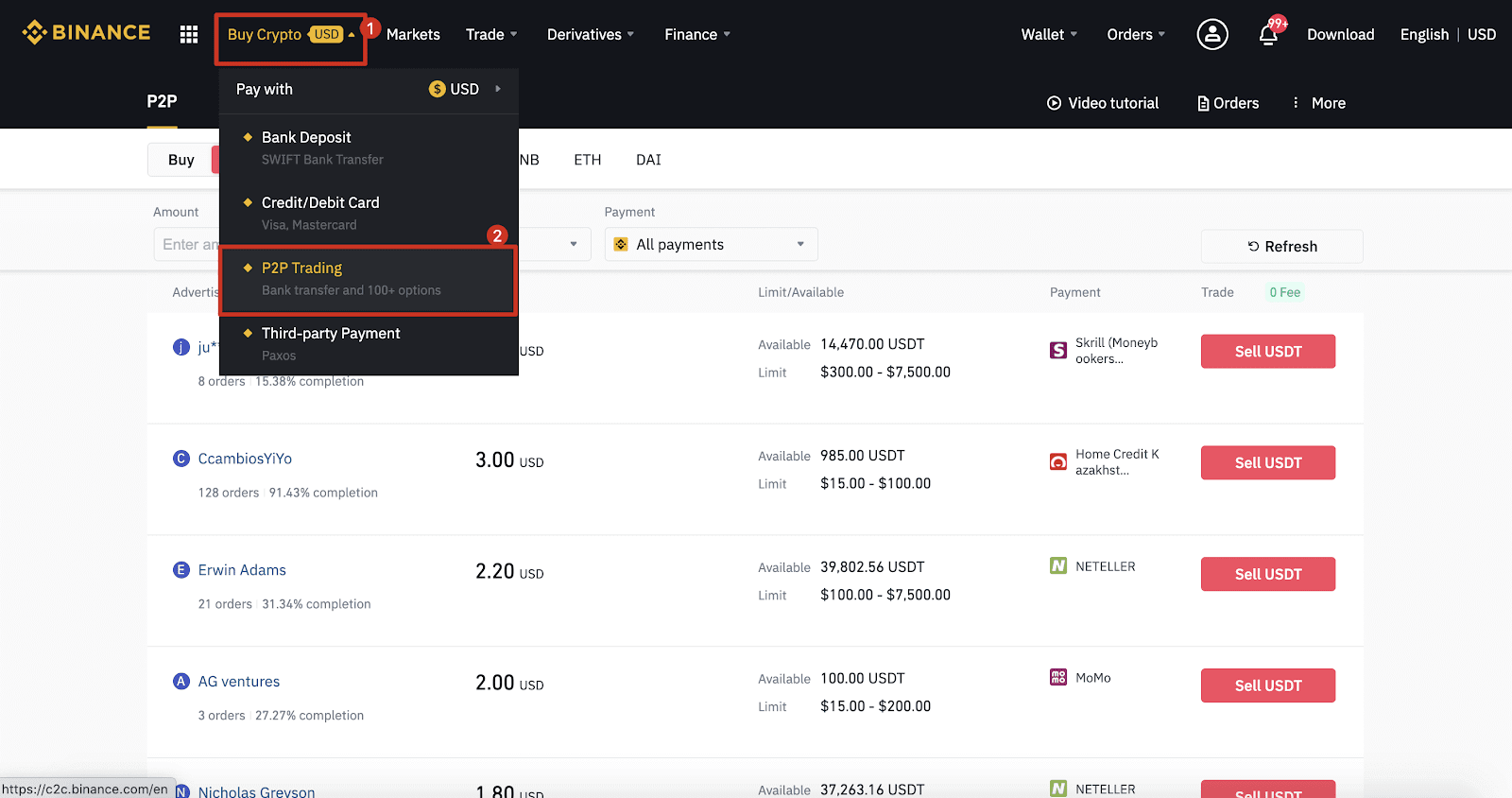
Крок 2: Націсніце (1) « Прадаць » і абярыце валюту, якую хочаце прадаць (у якасці прыкладу паказаны USDT). Адфільтруйце цану і (2) « Аплата » ў выпадальным меню, абярыце аб'яву, затым націсніце (3) « Прадаць ».
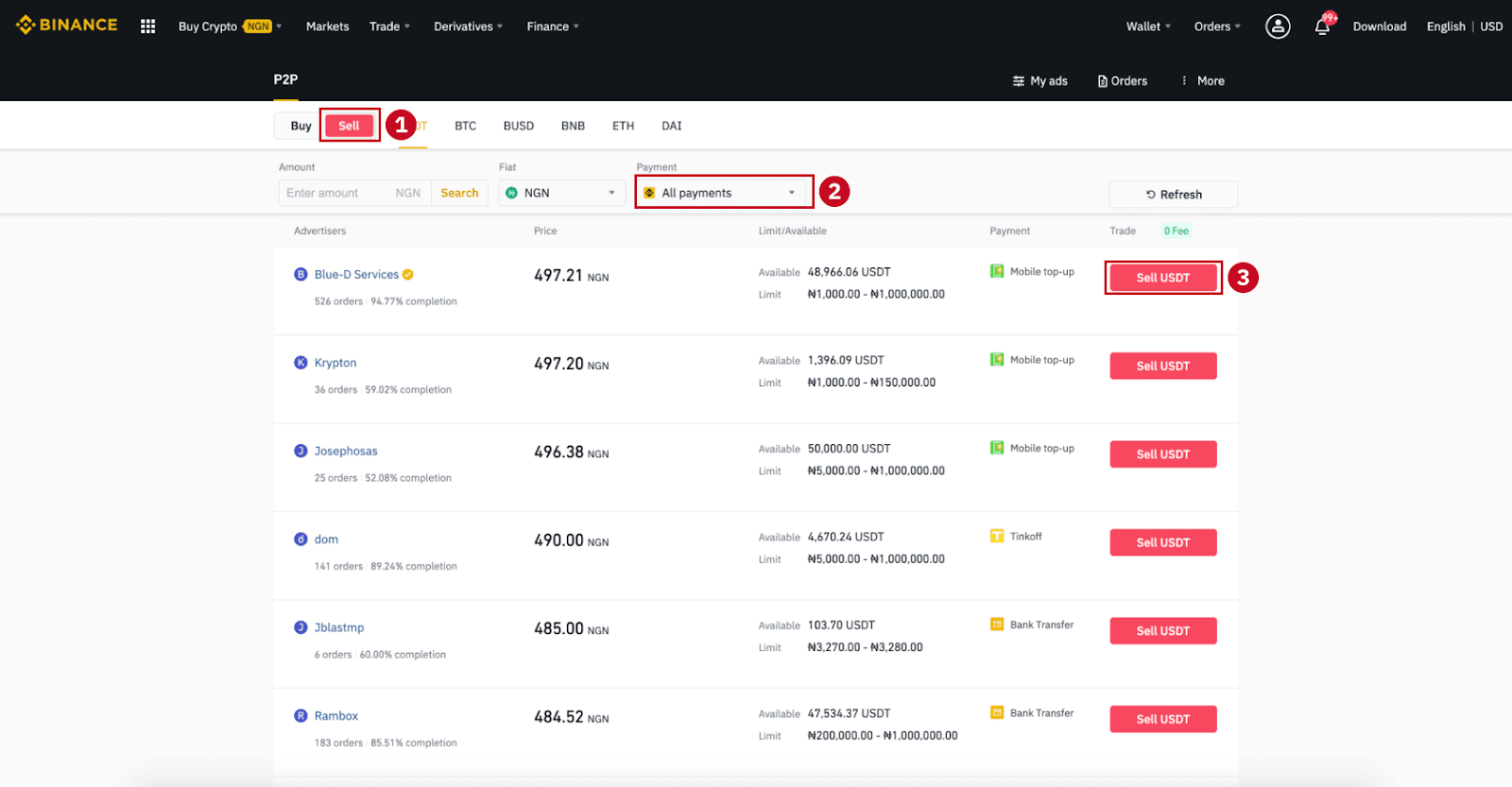
Крок 3:
Увядзіце суму (у вашай валюце) або колькасць (у крыпта), якую вы хочаце прадаць, і націсніце (2) « Прадаць ».
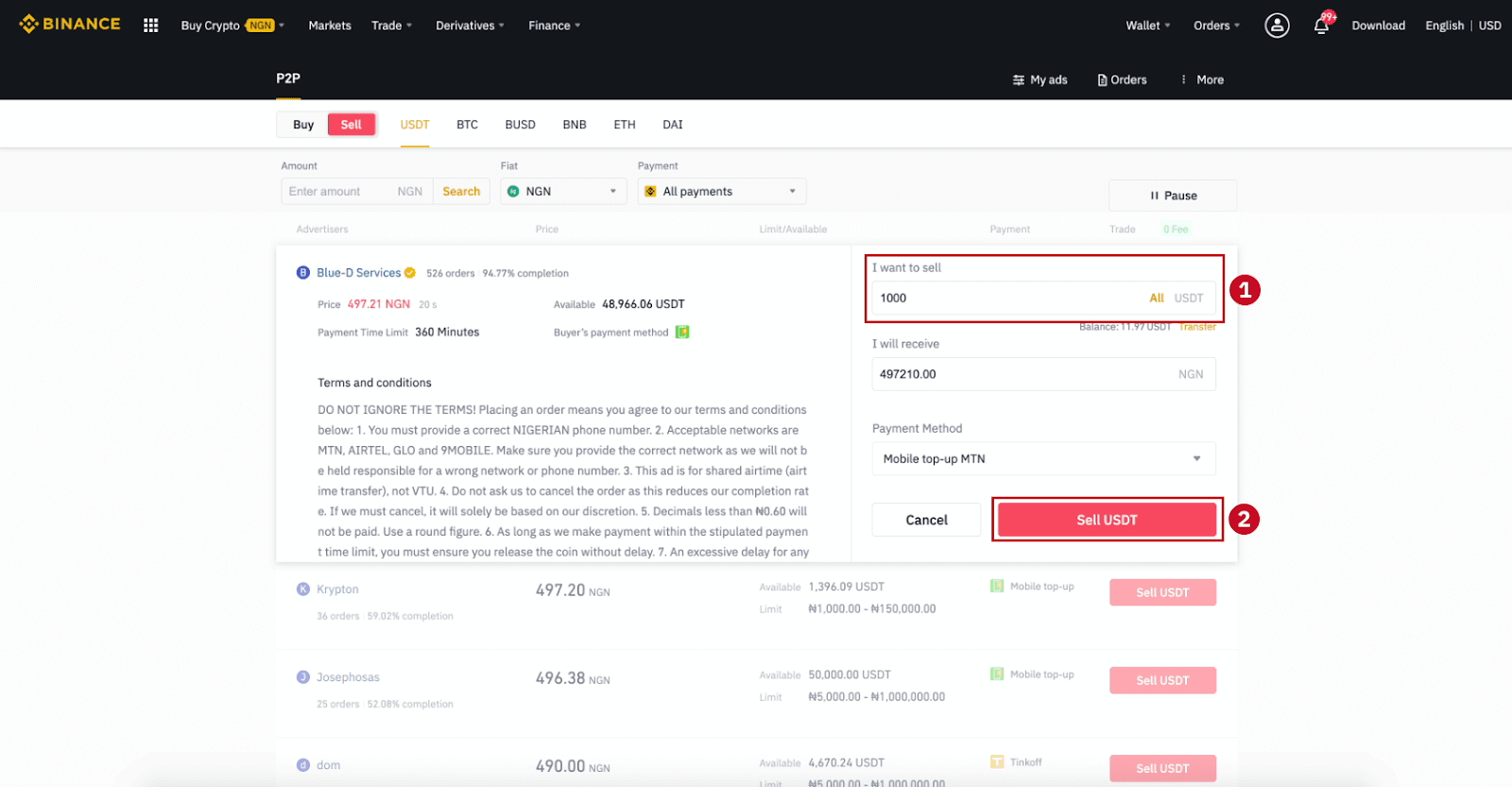
Крок 4: Цяпер у транзакцыі будзе адлюстроўвацца «Аплата павінна быць зроблена пакупніком» .
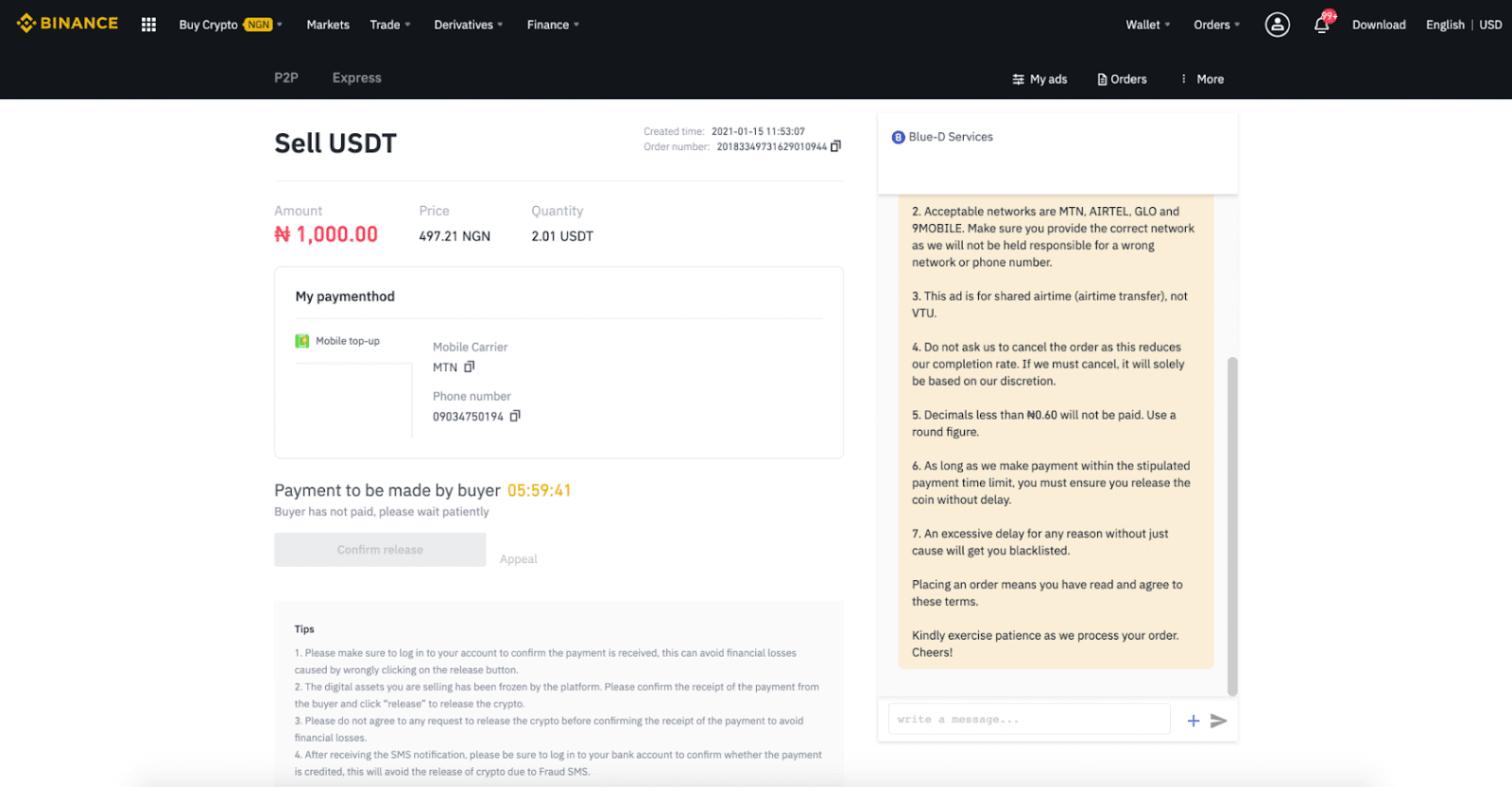
Крок 5 : Пасля таго, як пакупнік здзейсніць аплату, у транзакцыі будзе адлюстроўвацца « Будзе вызвалена ». Калі ласка, упэўніцеся, што вы сапраўды атрымалі аплату ад пакупніка на выкарыстоўваную вамі праграму/метад аплаты. Пасля таго, як вы пацвердзіце атрыманне грошай ад пакупніка, націсніце « Пацвердзіць выпуск » і « Пацвердзіць », каб перавесці крыпту на рахунак пакупніка. Зноў жа, калі вы не атрымалі грошай, калі ласка, НЕ выпускайце крыпта, каб пазбегнуць фінансавых страт.
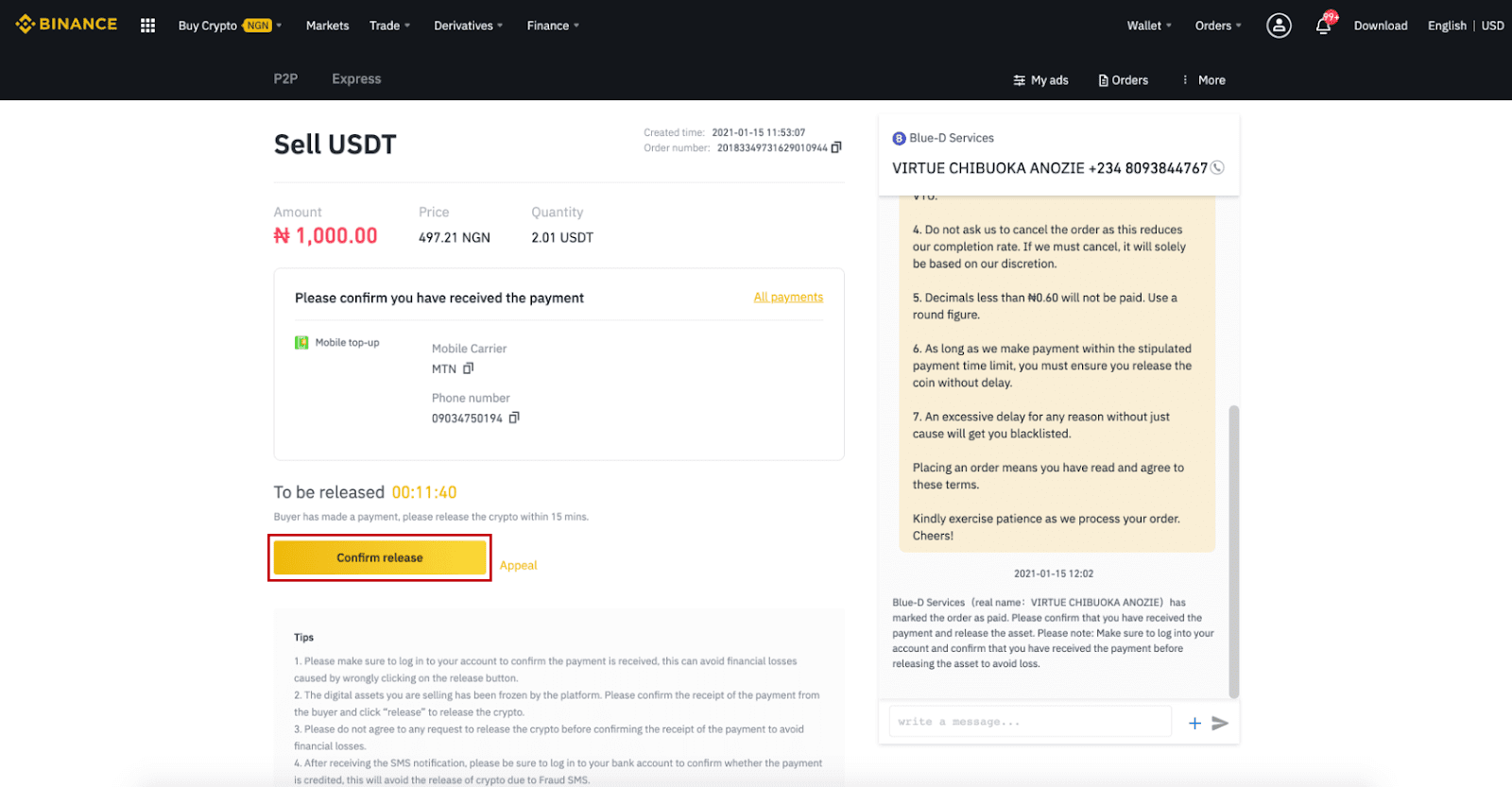
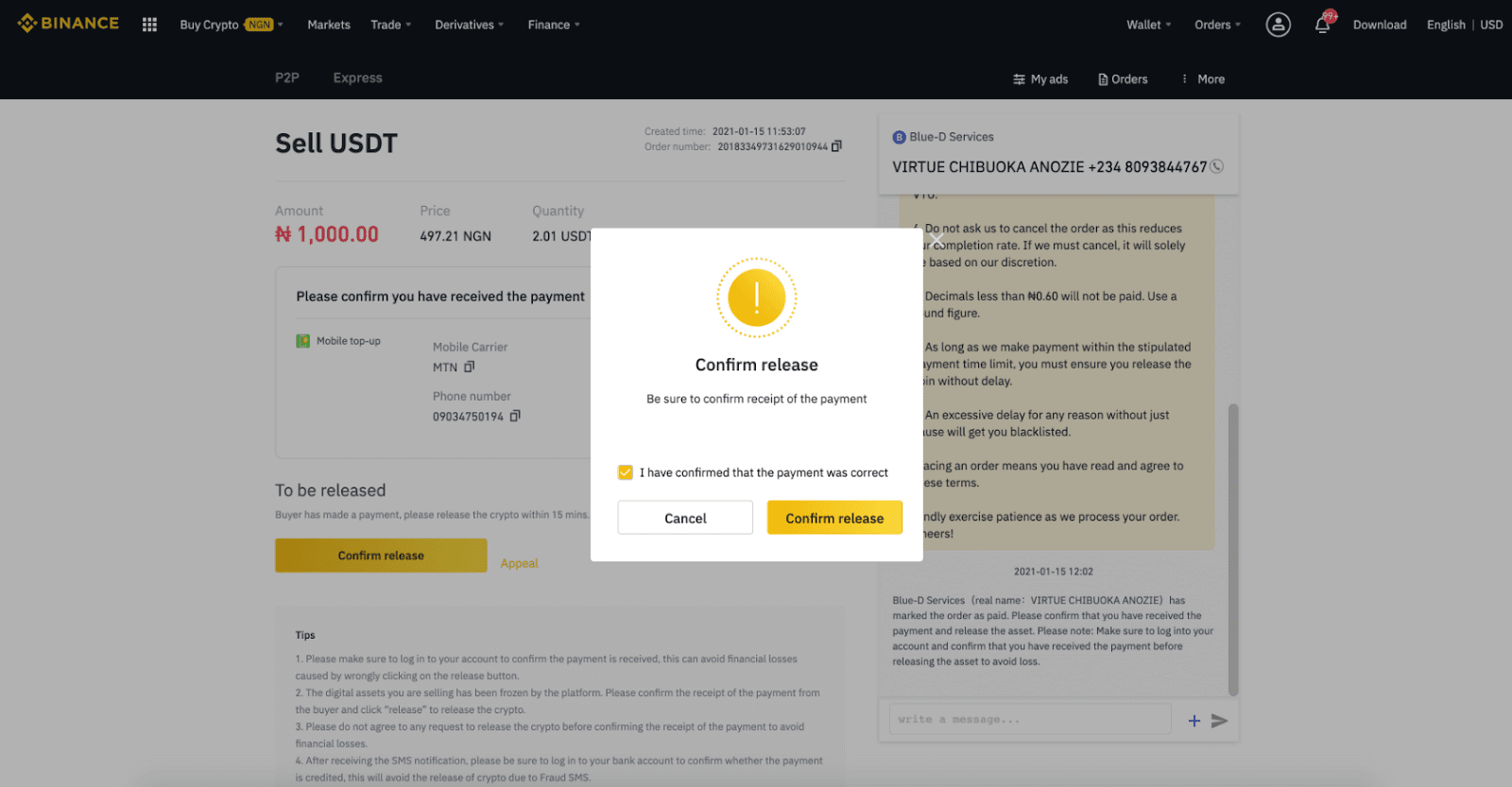
Крок 6: Цяпер заказ выкананы, пакупнік атрымае крыпту. Вы можаце націснуць [Праверыць мой рахунак] , каб праверыць свой баланс Fiat.
Заўвага : вы можаце выкарыстоўваць чат з правага боку, каб мець зносіны з пакупніком на працягу ўсяго працэсу.
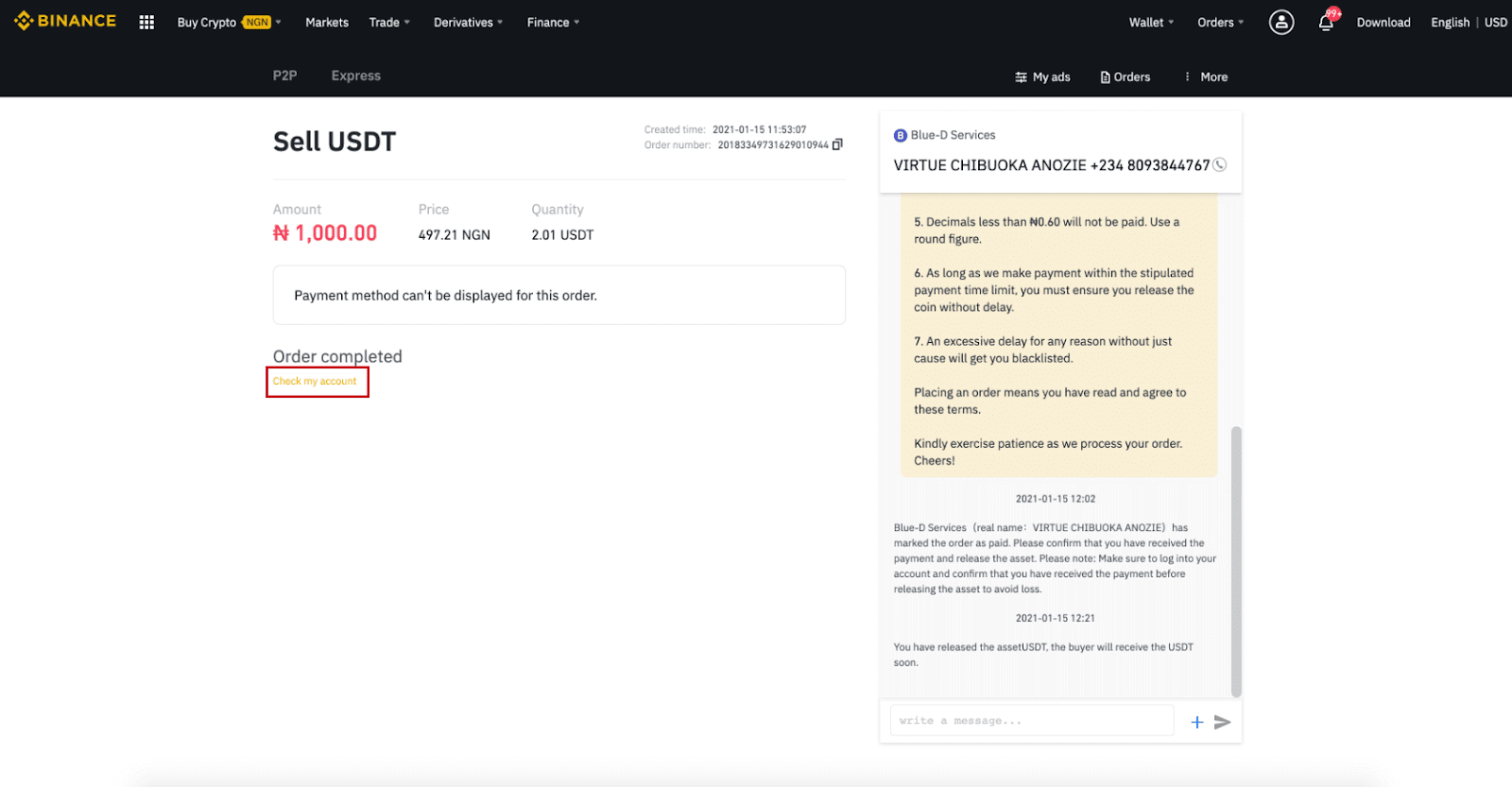
Заўвага :
калі ў вас узніклі праблемы ў працэсе транзакцыі, вы можаце звязацца з пакупніком, выкарыстоўваючы акно чата ў правым верхнім куце старонкі, або вы можаце націснуць « Апеляцыя », і наша служба падтрымкі кліентаў дапаможа вам апрацаваць заказ.
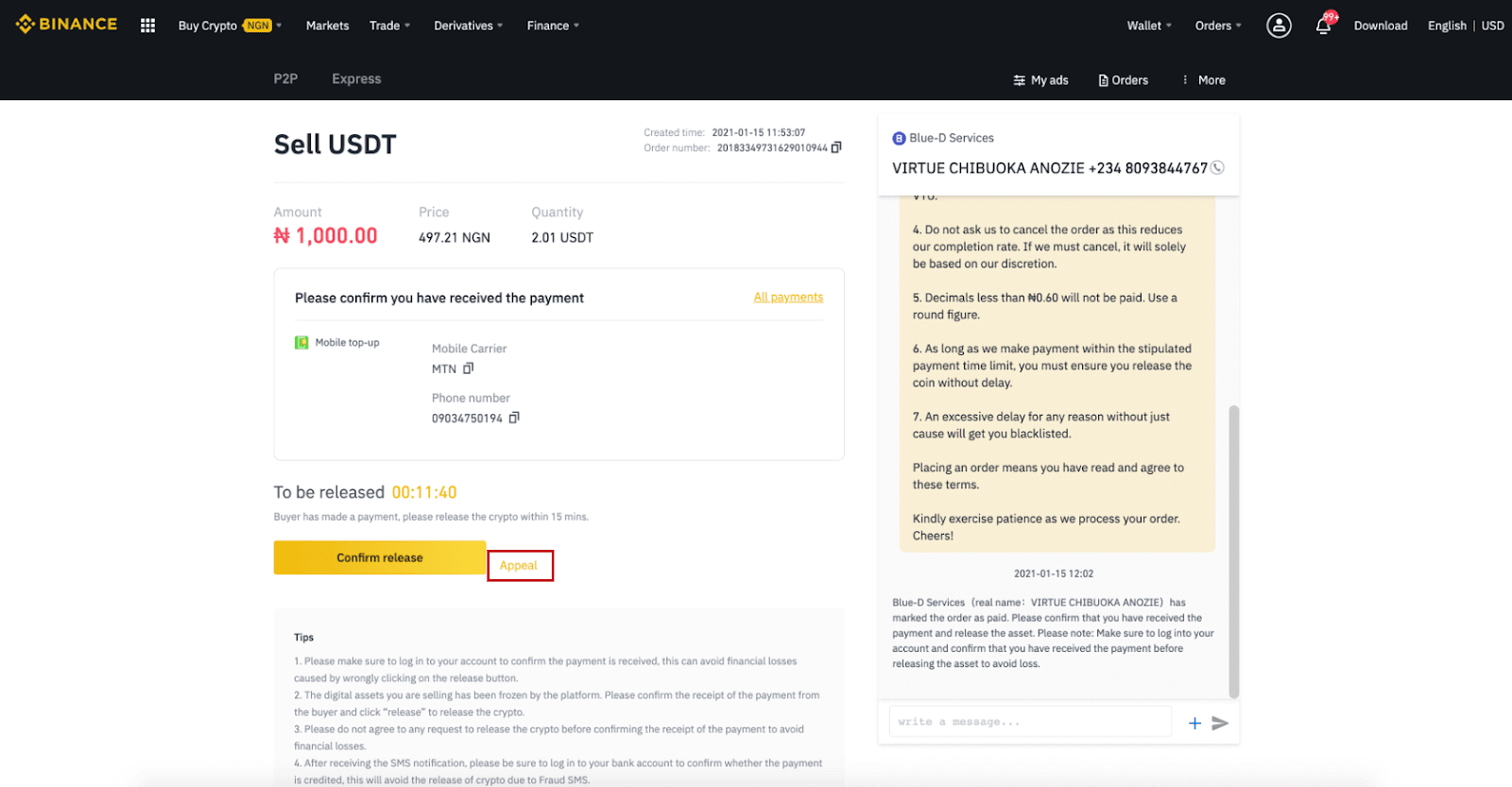
Парады:
1. Калі ласка, не забудзьцеся ўвайсці ў свой уліковы запіс, каб пацвердзіць атрыманне плацяжу. Гэта можа пазбегнуць фінансавых страт, выкліканых памылковым націскам на кнопку вызвалення.
2. Лічбавыя актывы, якія вы прадаеце, былі замарожаныя платформай. Калі ласка, пацвердзіце атрыманне плацяжу ад пакупніка і націсніце «Вызваліць», каб вызваліць крыпту.
3. Калі ласка, не згаджайцеся ні на якія запыты аб выпуску крыпты да пацверджання атрымання плацяжу, каб пазбегнуць фінансавых страт.
4. Пасля атрымання SMS-апавяшчэння не забудзьцеся ўвайсці ў свой банкаўскі рахунак, каб пацвердзіць, ці залічаны плацёж, гэта дазволіць пазбегнуць выпуску крыпты з-за махлярства SMS.
Прадавайце крыпта на Binance P2P (прыкладанне)
Вы можаце прадаваць крыптавалюты з НУЛЯВЫМІ камісіямі за транзакцыі на платформе Binance P2P, імгненна і бяспечна! Глядзіце кіраўніцтва ніжэй і пачніце гандаль.Крок 1
Спачатку перайдзіце на ўкладку (1) « Кашалькі », націсніце (2) « P2P » і (3) « Перавесці » крыпты, якія вы хочаце прадаць, на свой кашалёк P2P. Калі ў вас ужо ёсць крыпта ў кашальку P2P, перайдзіце на галоўную старонку і націсніце «Гандаль P2P », каб увайсці ў гандаль P2P.
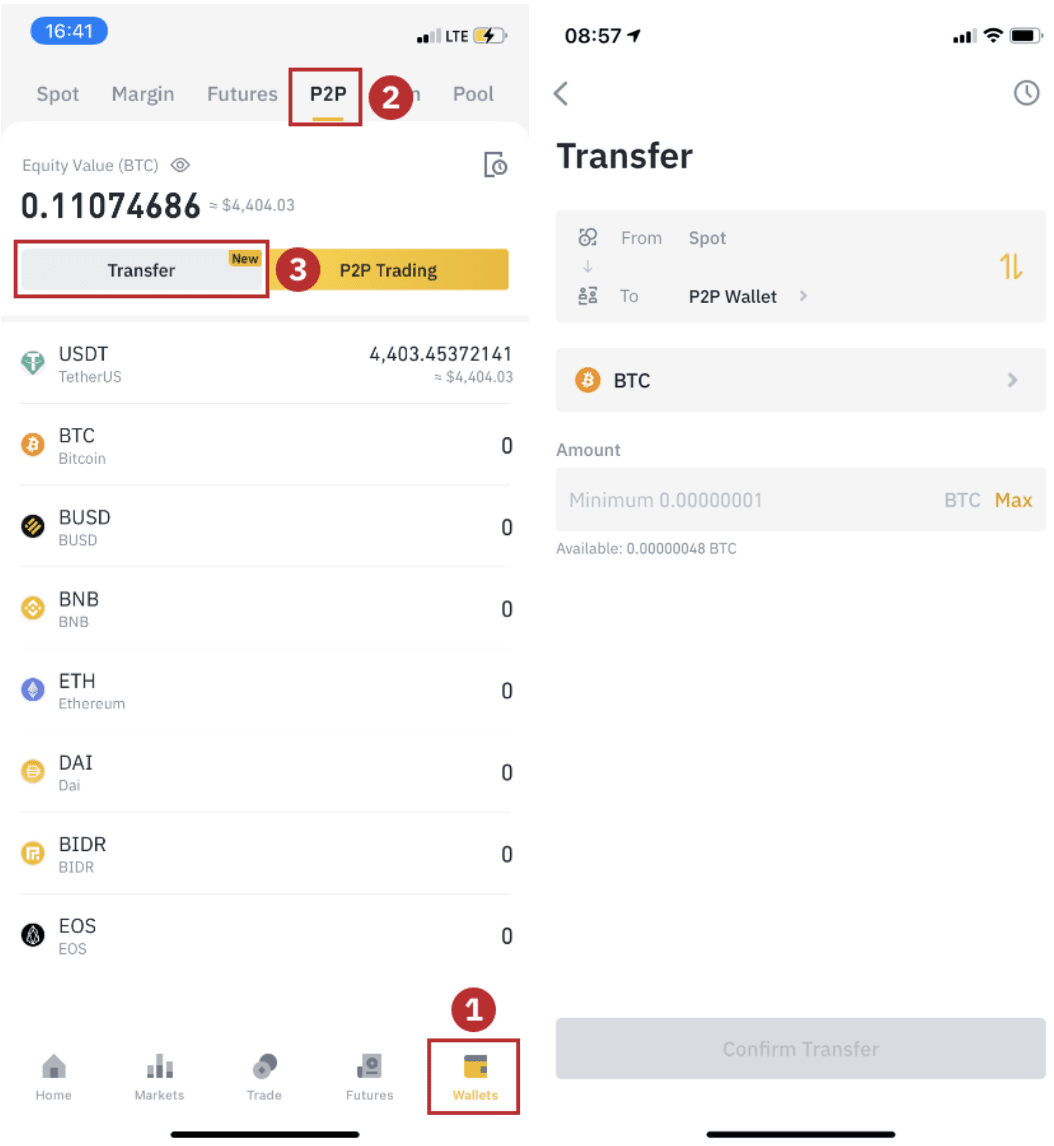
Крок 2
Націсніце « P2P-гандаль » на галоўнай старонцы прыкладання, каб адкрыць старонку P2P у вашым дадатку. Націсніце [ Sell ] у верхняй частцы гандлёвай старонкі P2P, выберыце манету (тут у якасці прыкладу бярэм USDT), затым выберыце рэкламу і націсніце « Sell ».
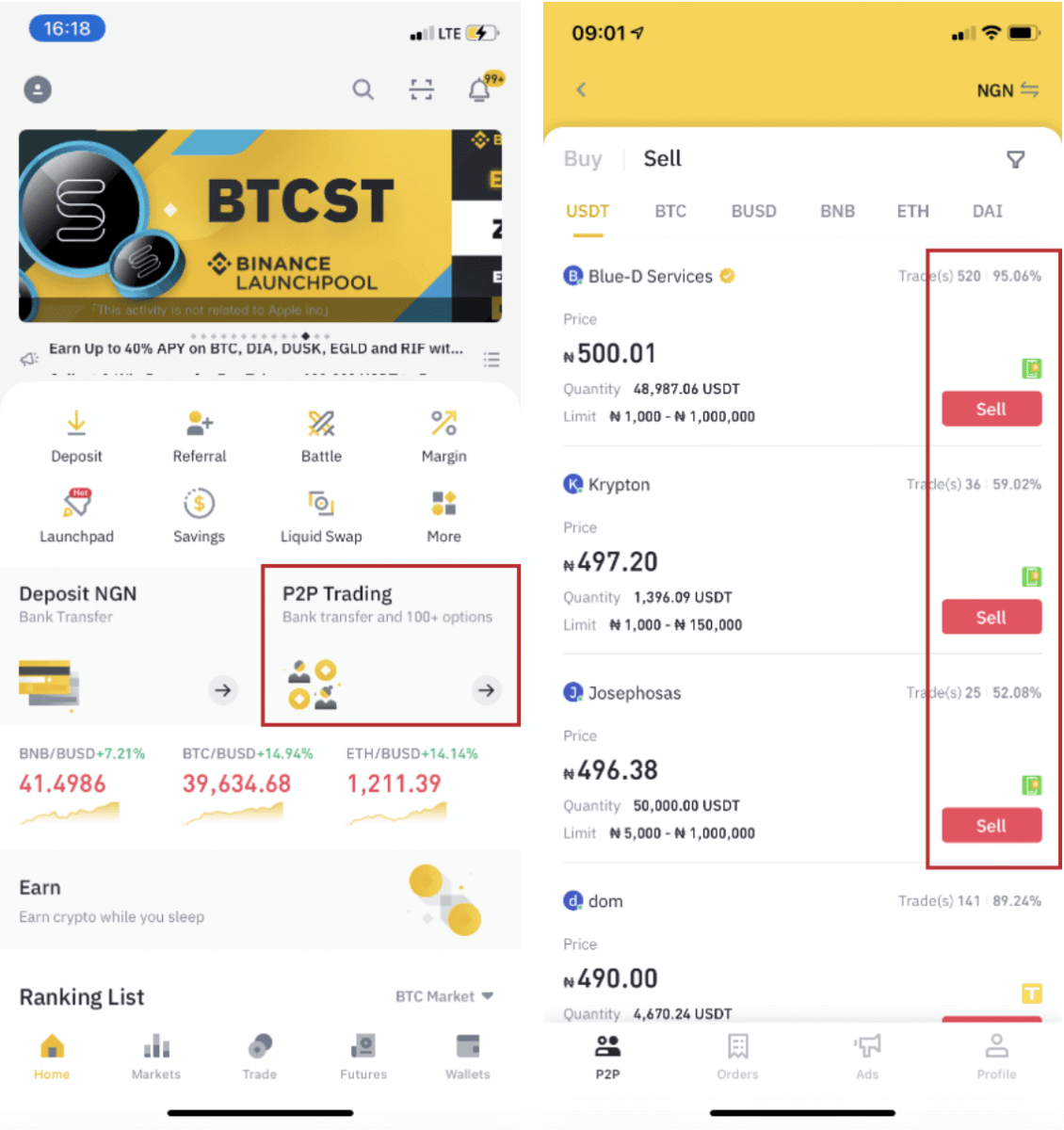
Крок 3
(1) Увядзіце колькасць, якое вы хочаце прадаць, (2) выберыце спосаб аплаты і націсніце « Прадаць USDT », каб размясціць заказ.
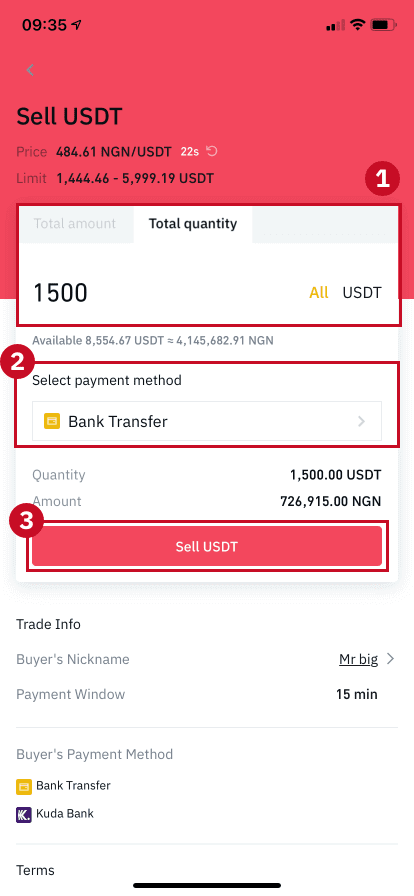
Крок 4
Цяпер у транзакцыі будзе адлюстроўвацца надпіс « Платеж чакае» . Пасля таго, як пакупнік здзейсніць аплату, у транзакцыі будзе адлюстроўвацца « Пацвердзіць атрыманне ». Калі ласка, упэўніцеся, што вы сапраўды атрымалі аплату ад пакупніка на выкарыстоўваную вамі праграму/метад аплаты. Пасля таго, як вы пацвердзіце атрыманне грошай ад пакупніка, націсніце « Аплата атрымана » і « Пацвердзіць », каб перавесці крыпта на рахунак пакупніка. Зноў жа, калі вы не атрымалі грошай, калі ласка, НЕ выпускайце крыпта, каб пазбегнуць фінансавых страт.
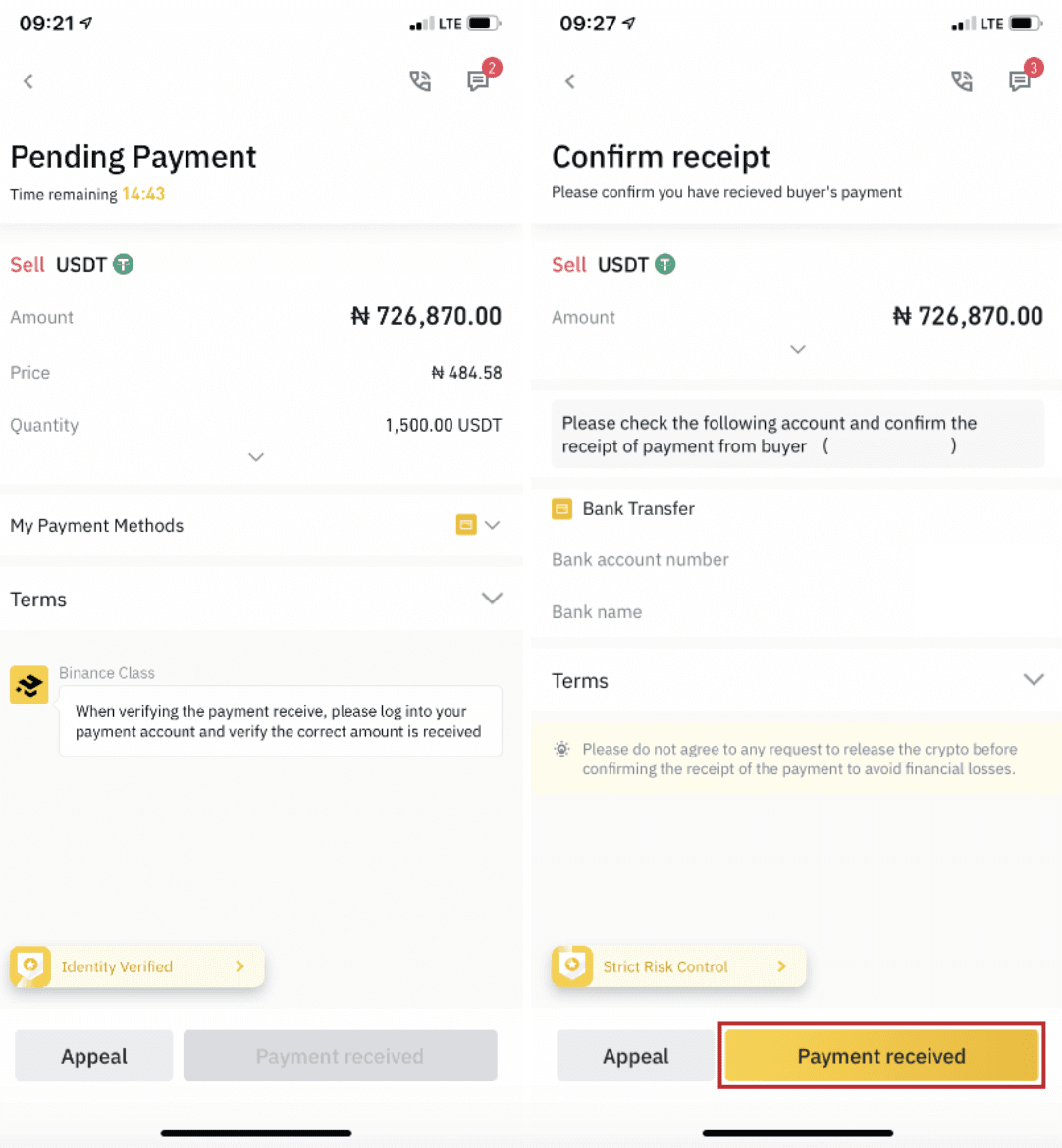
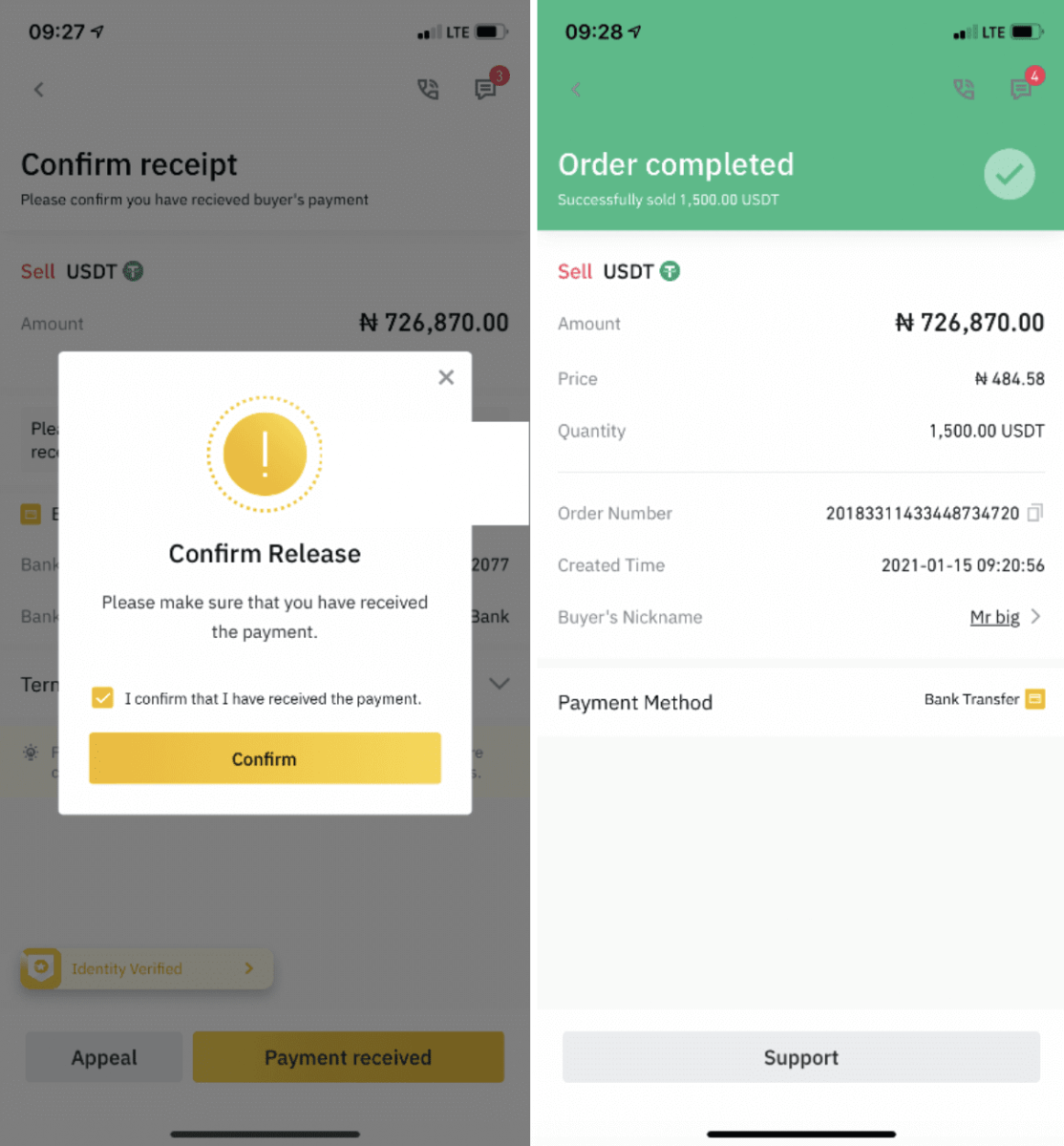
Заўвага :
калі ў вас узніклі праблемы ў працэсе транзакцыі, вы можаце звязацца з пакупніком, выкарыстоўваючы акно чата ў правым верхнім куце старонкі, або вы можаце націснуць « Апеляцыя », і наша служба падтрымкі кліентаў дапаможа вам у апрацоўцы замовы.
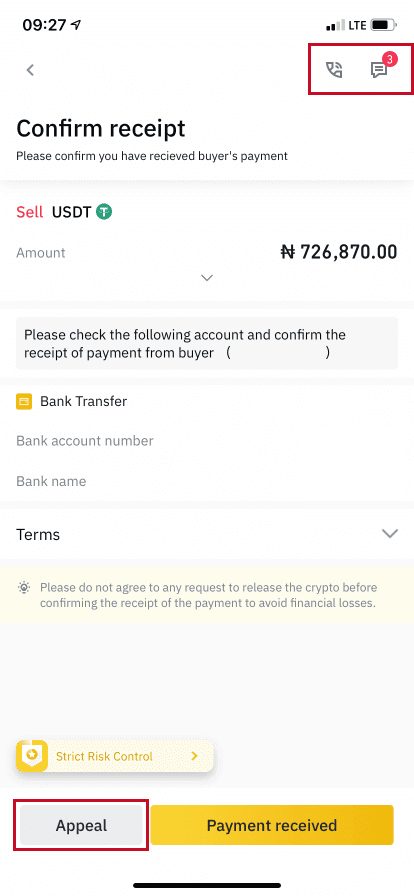
Як вывесці Crypto з Binance
Вывесці Crypto на Binance (Інтэрнэт)
Давайце выкарыстаем BNB (BEP2), каб праілюстраваць, як перавесці крыпта з вашага ўліковага запісу Binance на знешнюю платформу або кашалёк.1. Увайдзіце ў свой уліковы запіс Binance і націсніце [Кашалёк] - [Агляд].
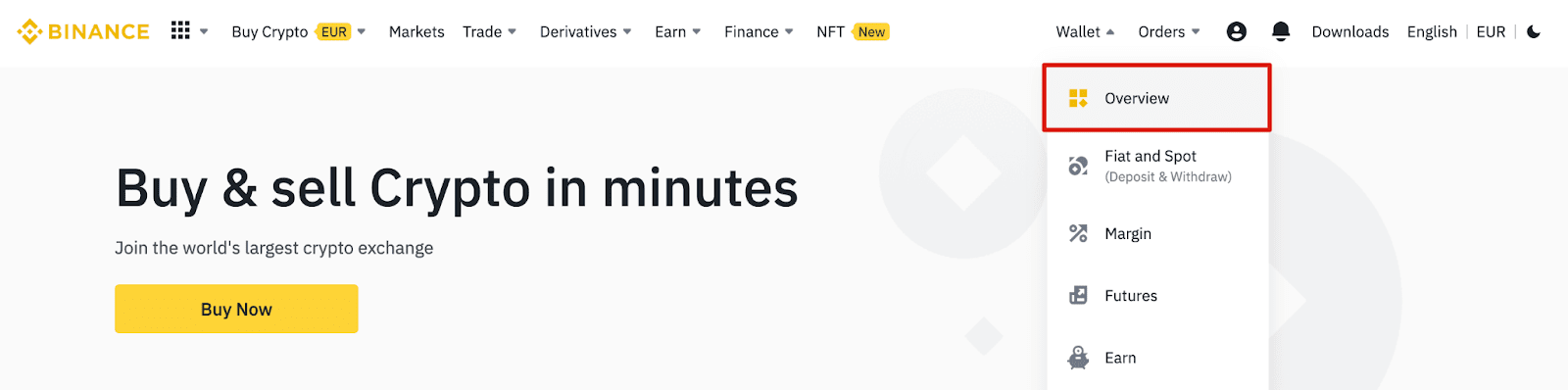
2. Націсніце на [Зняць].

3. Націсніце [Зняць крыпта].
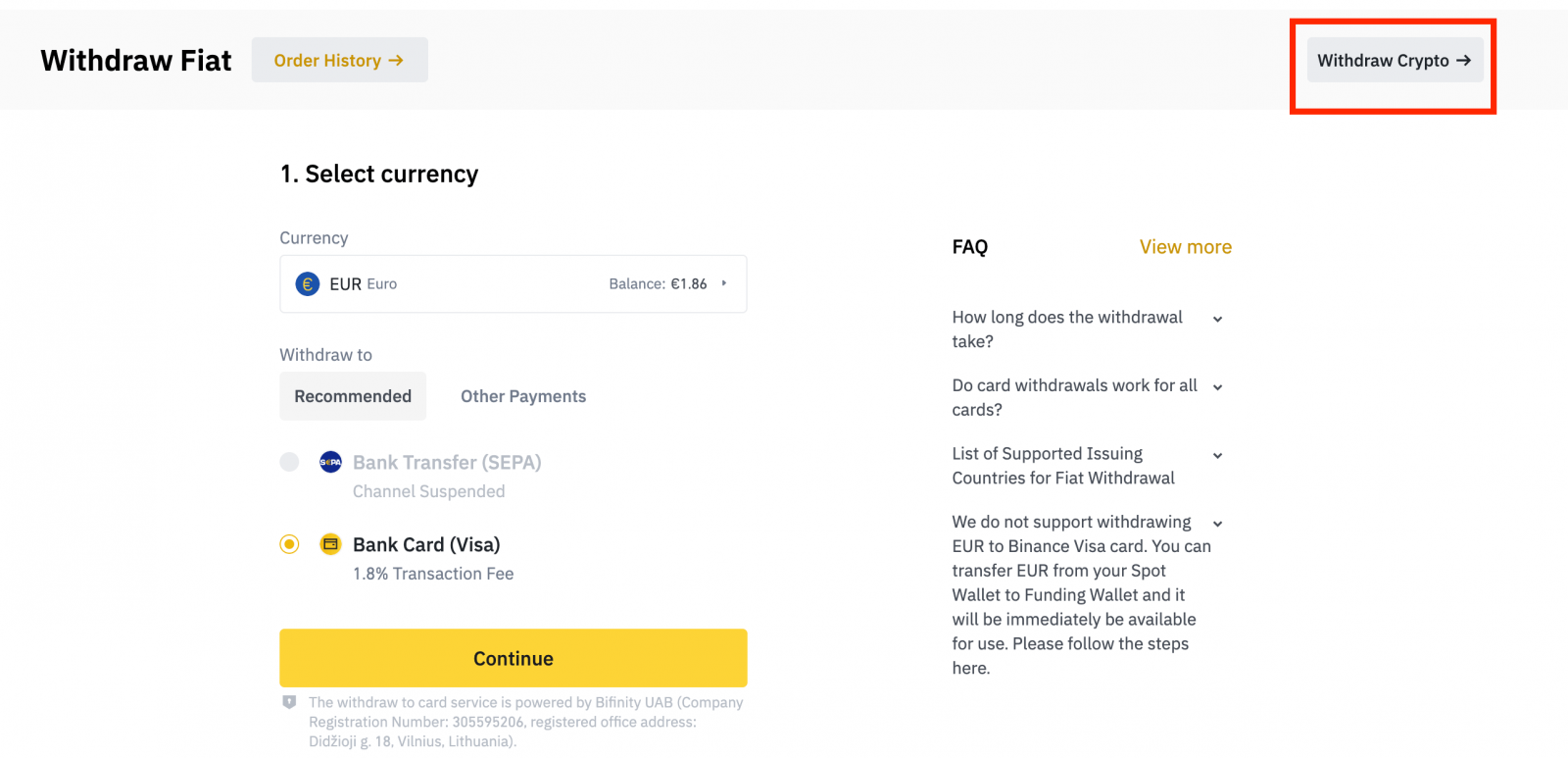
4. Выберыце криптовалюту, якую хочаце вывесці. У гэтым прыкладзе мы выведзем BNB .
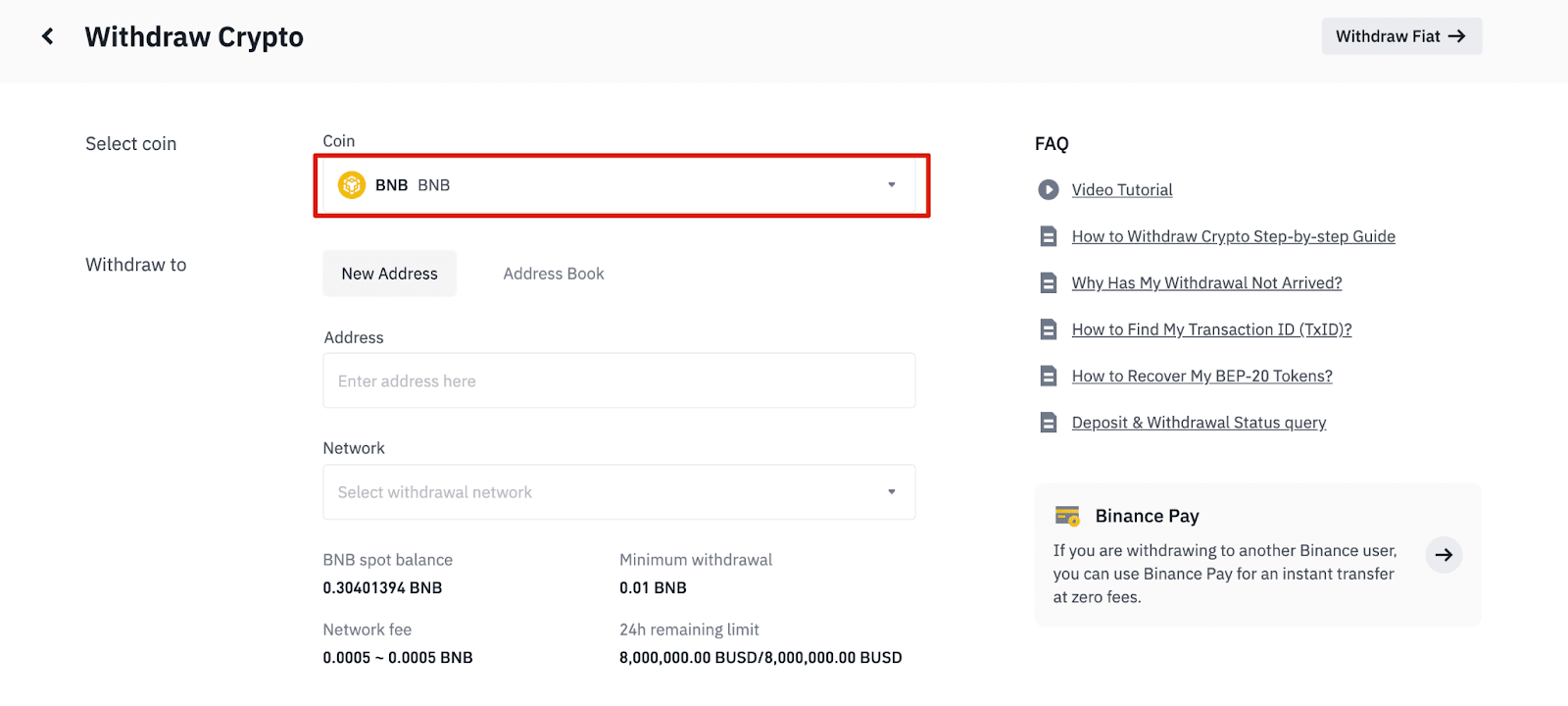
5. Выберыце сетку. Паколькі мы здымаем BNB, мы можам выбраць BEP2 (BNB Beacon Chain) або BEP20 (BNB Smart Chain (BSC)). Вы таксама ўбачыце сеткавыя зборы за гэтую транзакцыю. Упэўніцеся, што сетка супадае з уведзенымі сеткавымі адрасамі, каб пазбегнуць страт пры зняцці сродкаў.
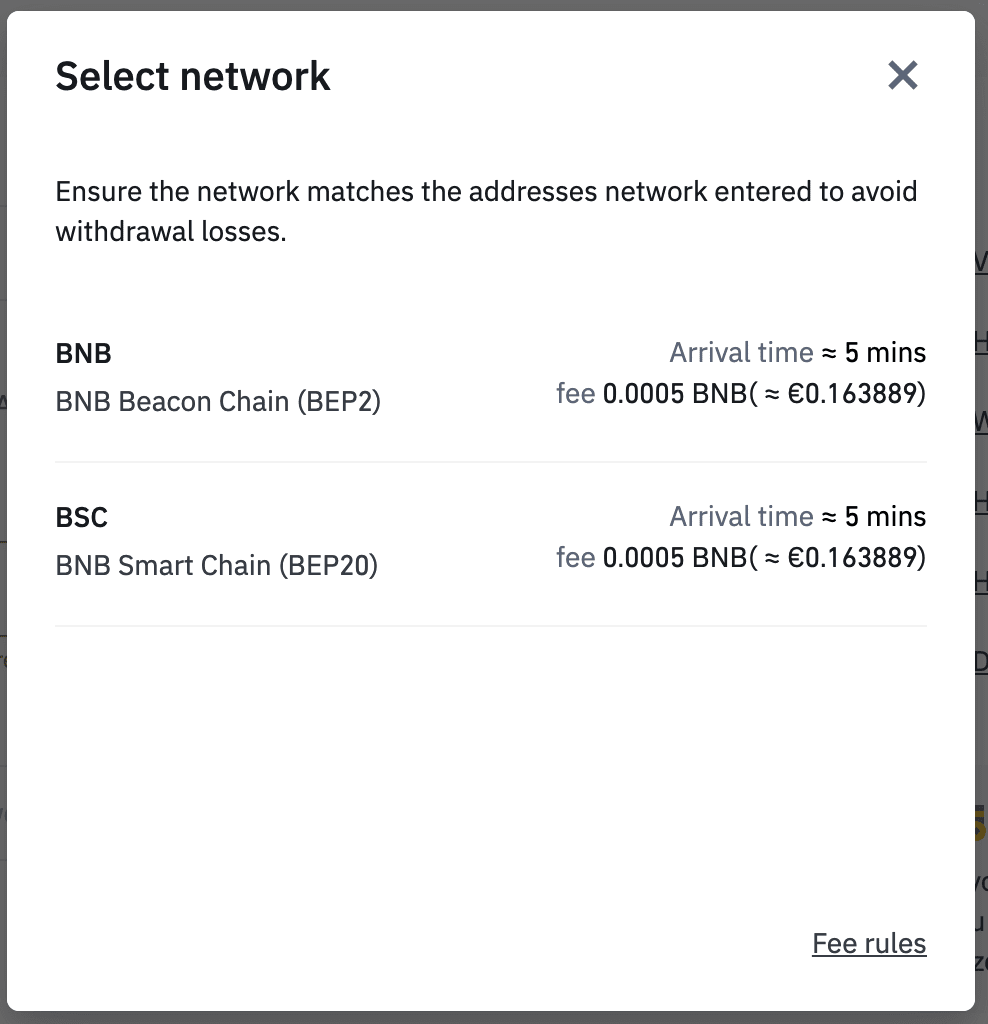
6. Далей увядзіце адрас атрымальніка або выберыце яго са спісу адраснай кнігі.
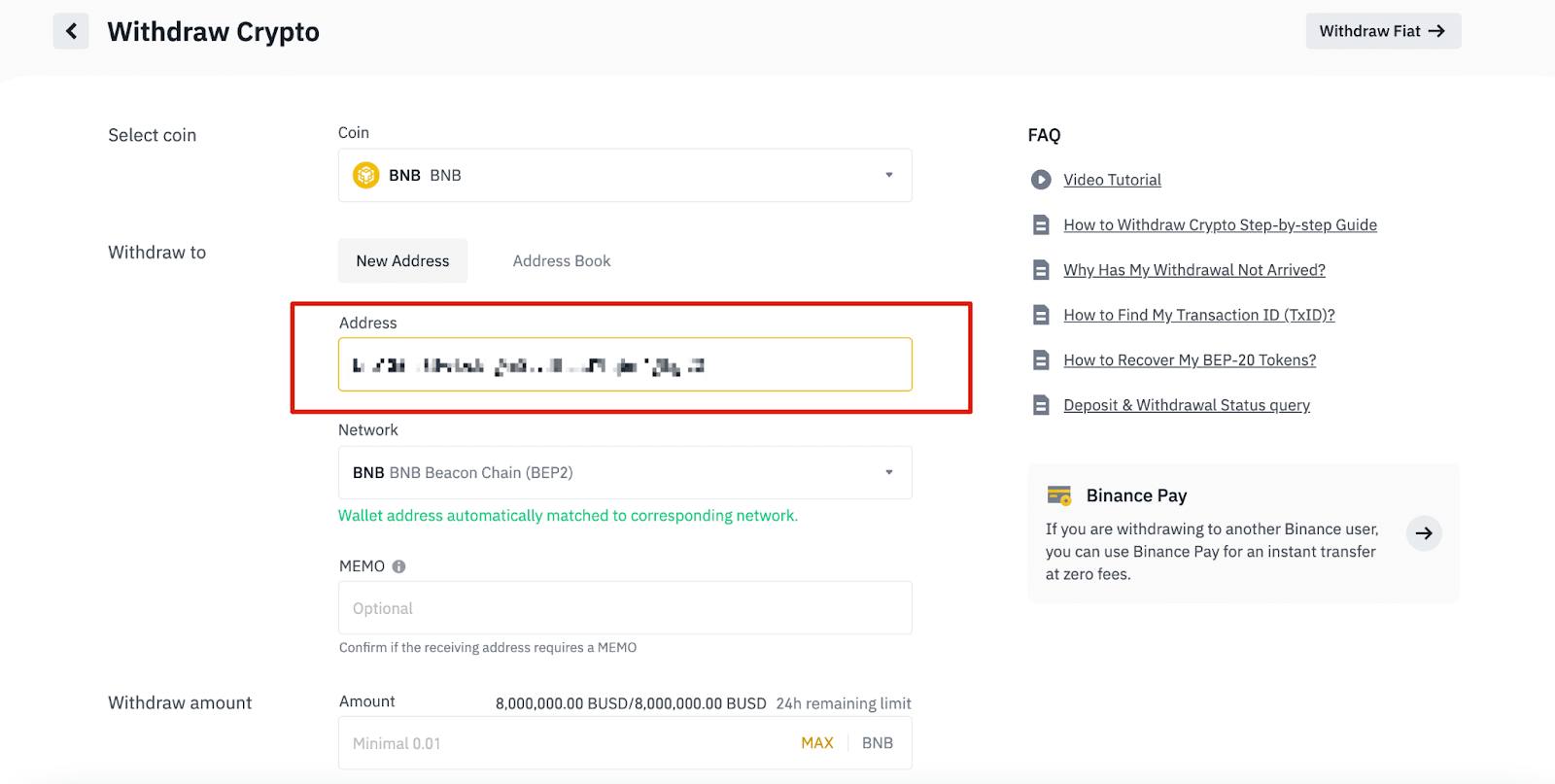
6.1 Як дадаць новы адрас атрымальніка.
Каб дадаць новага атрымальніка, націсніце [Адрасная кніга] - [Кіраванне адрасамі].
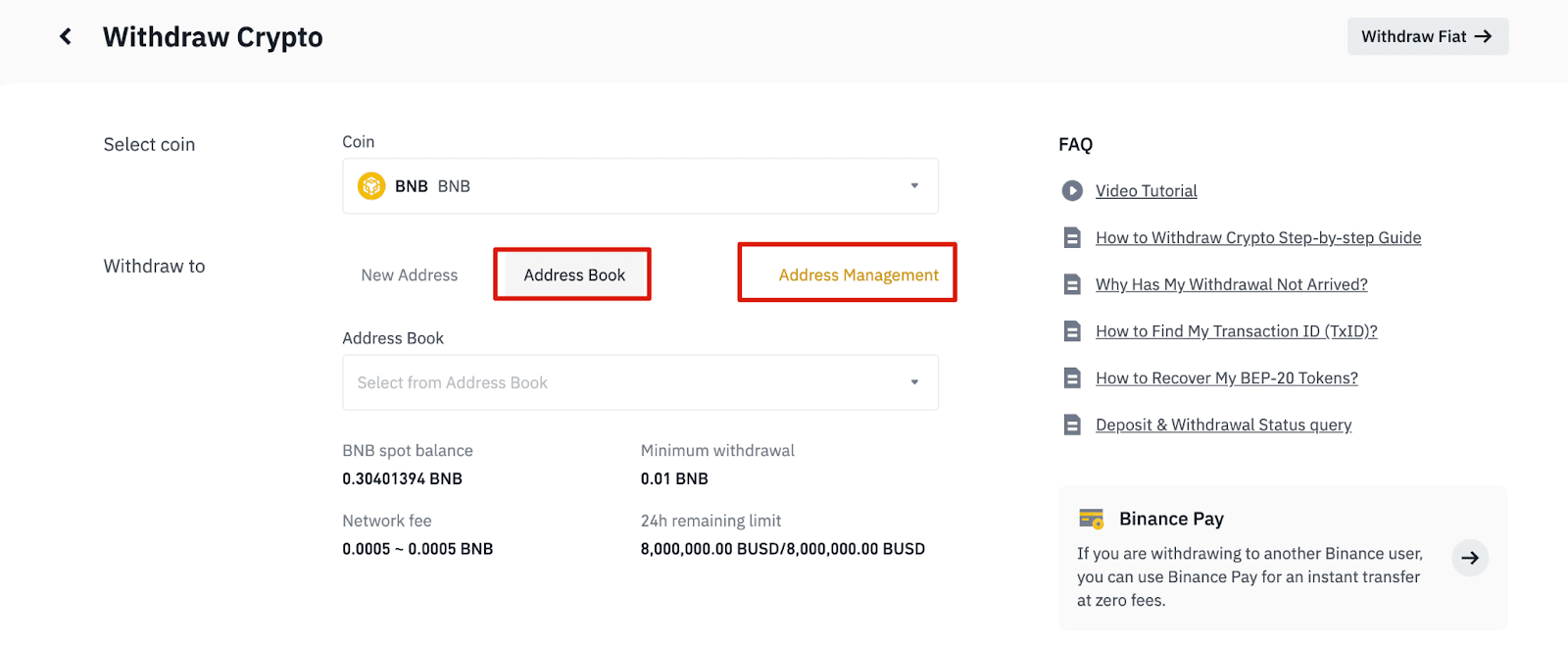
6.2. Націсніце [Дадаць адрас].
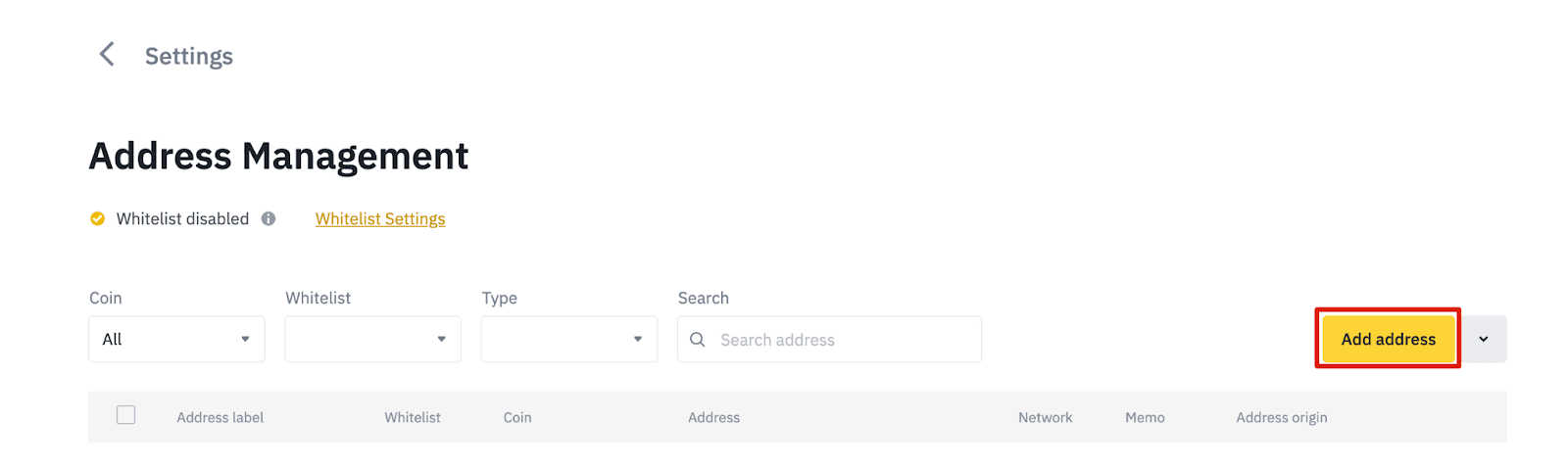
6.3. Выберыце манету і сетку. Затым увядзіце метку адраса, адрас і памятку.
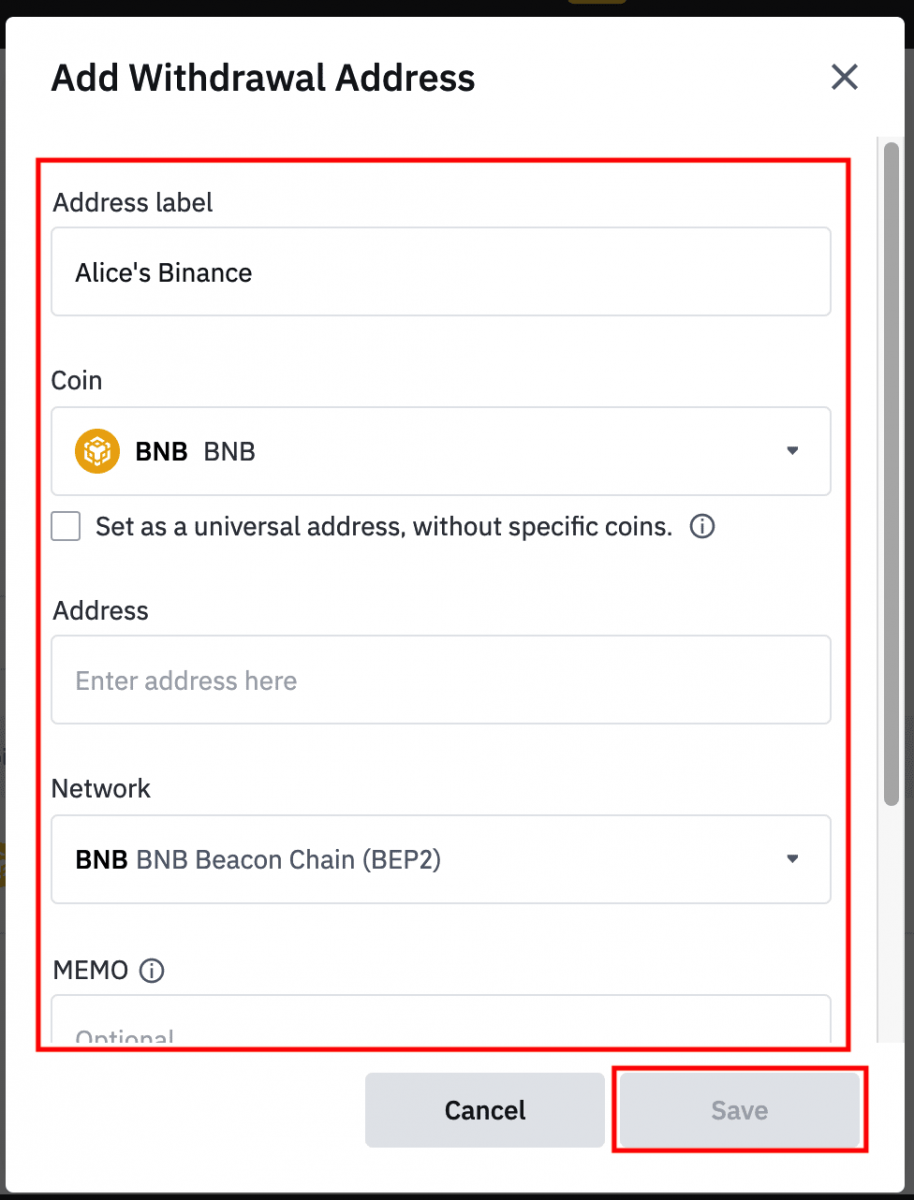
- Address Label - гэта наладжанае імя, якое вы можаце даць кожнаму адрасу для зняцця сродкаў для ўласнай даведкі.
- ПАМЯТКА неабавязковая. Напрыклад, вам трэба прадаставіць MEMO пры адпраўцы сродкаў на іншы рахунак Binance або на іншую біржу. Вам не патрэбны MEMO пры адпраўцы сродкаў на адрас Trust Wallet.
- Не забудзьцеся пераправерыць, ці патрабуецца MEMO. Калі патрабуецца ПАМЯТКА, а вы яе не дасце, вы можаце страціць свае сродкі.
- Звярніце ўвагу, што некаторыя платформы і кашалькі называюць MEMO тэгам або ідэнтыфікатарам плацяжу.
6.4. Вы можаце дадаць нядаўна дададзены адрас у свой белы спіс, націснуўшы [Дадаць у белы спіс] і завяршыўшы праверку 2FA. Калі гэтая функцыя ўключана, ваш рахунак зможа выводзіць грошы толькі на адрасы для вываду з белага спісу.
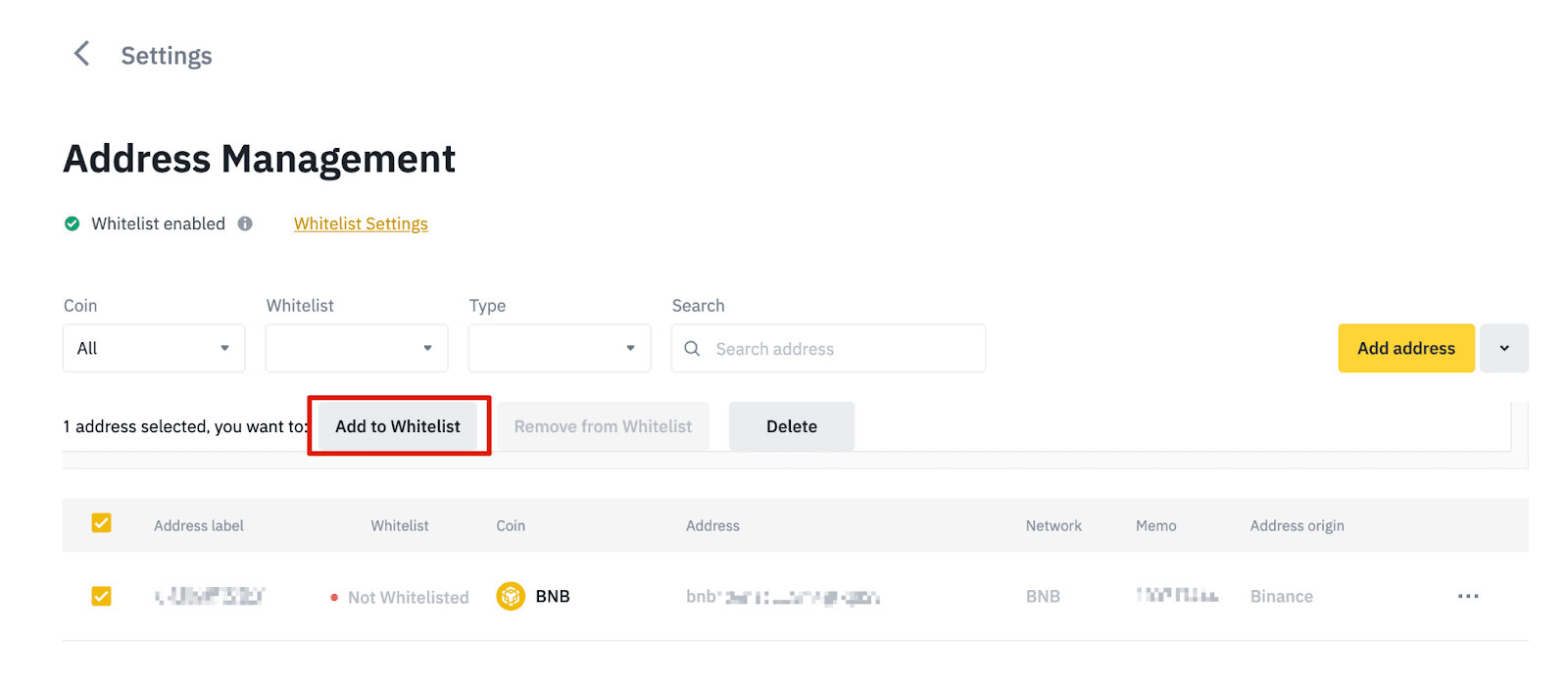
7. Увядзіце суму зняцця, і вы ўбачыце адпаведную камісію за транзакцыю і канчатковую суму, якую вы атрымаеце. Націсніце [Зняць] , каб працягнуць.
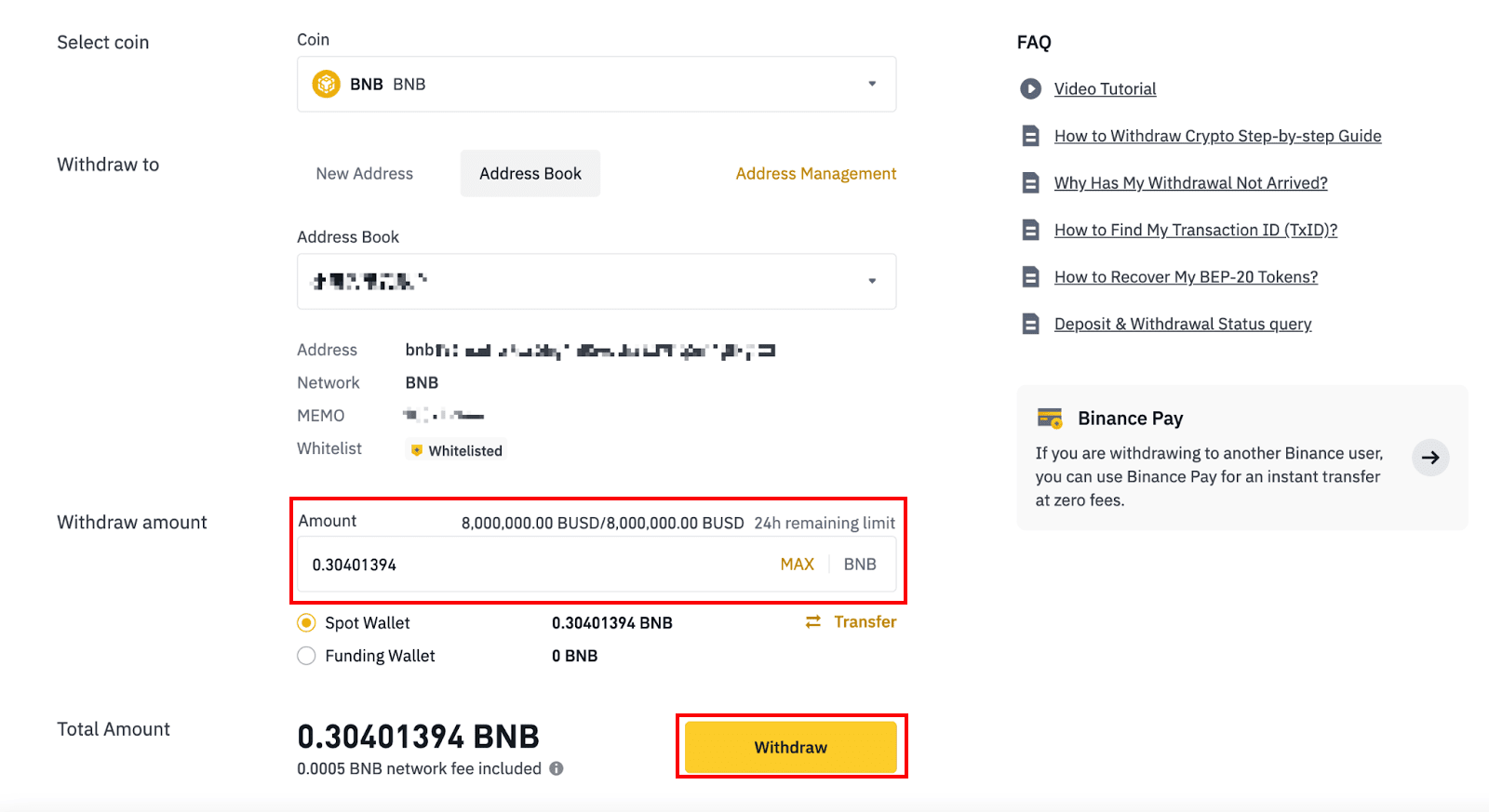
8. Вам неабходна праверыць транзакцыю. Выконвайце інструкцыі на экране.
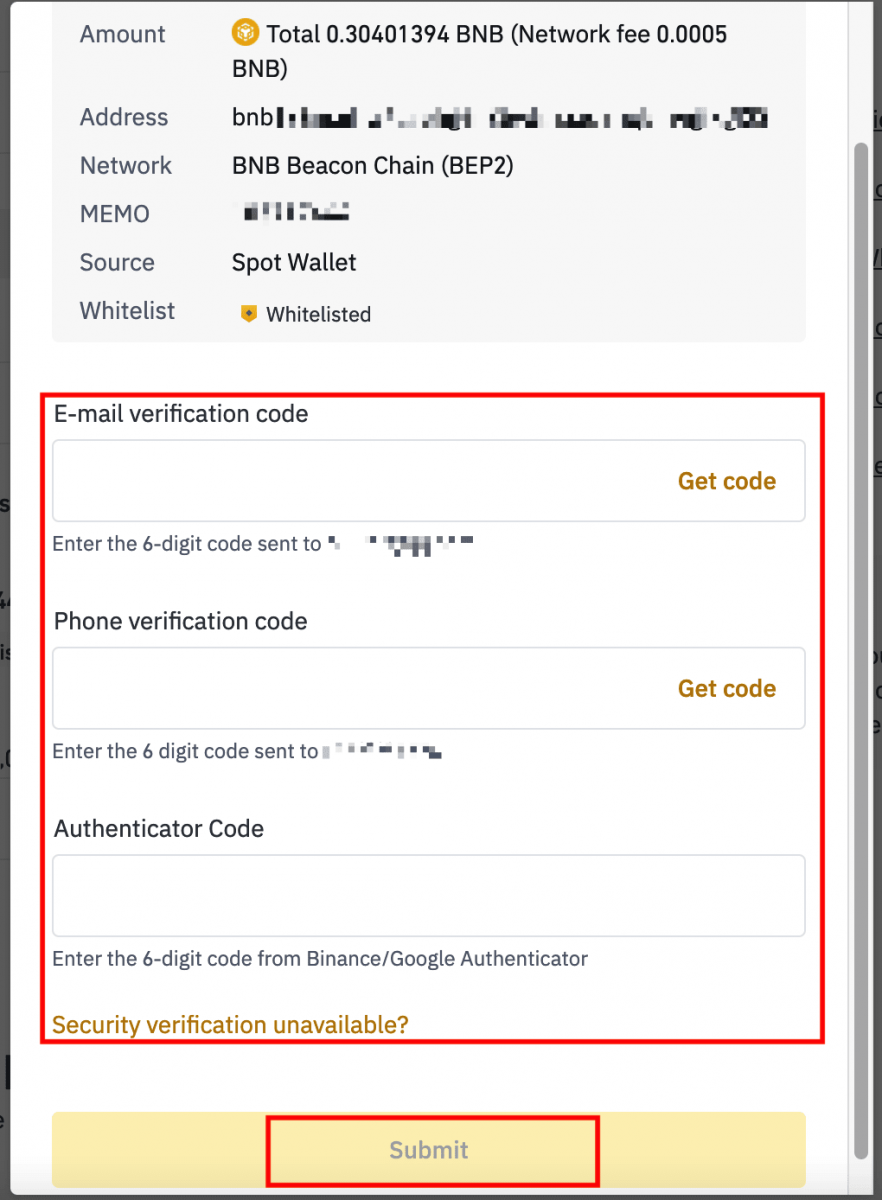
Папярэджанне: калі вы ўводзіце няправільную інфармацыю або выбіраеце няправільную сетку пры пераводзе, вашы актывы будуць страчаны назаўжды. Калі ласка, пераканайцеся, што інфармацыя дакладная, перш чым рабіць пераклад.
Вывесці Crypto на Binance (прыкладанне)
1. Адкрыйце прыкладанне Binance і націсніце [Wallets] - [Withdraw].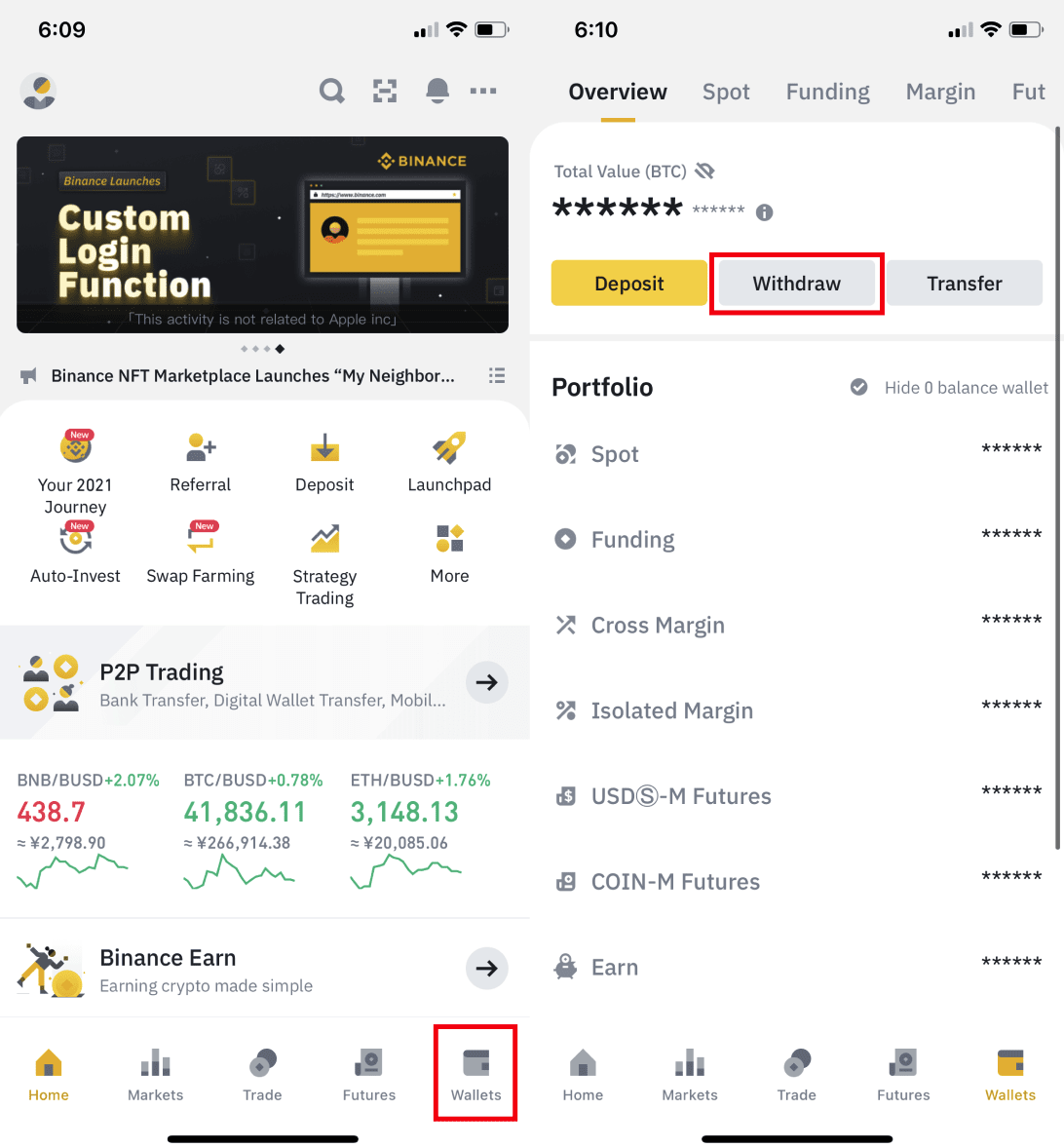
2. Выберыце криптовалюту, якую хочаце вывесці, напрыклад BNB. Затым націсніце [Адправіць праз крыптасетку].
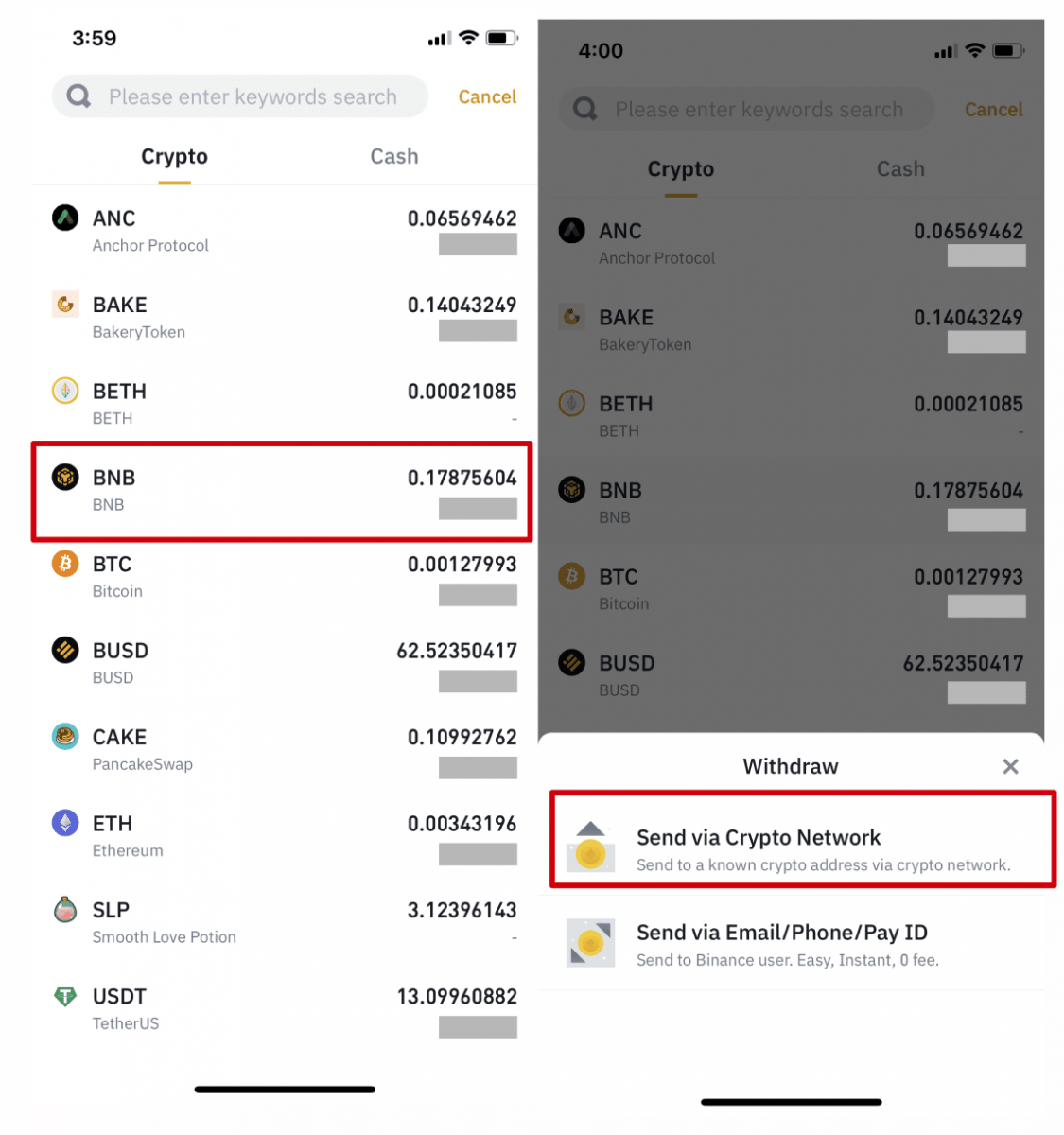
3. Устаўце адрас, на які вы хочаце зняць грошы, і абярыце сетку.
Уважліва выбірайце сетку і пераканайцеся, што выбраная сетка супадае з сеткай платформы, на якую вы здымаеце сродкі. Калі вы вылучыце няправільную сетку, вы страціце свае сродкі.
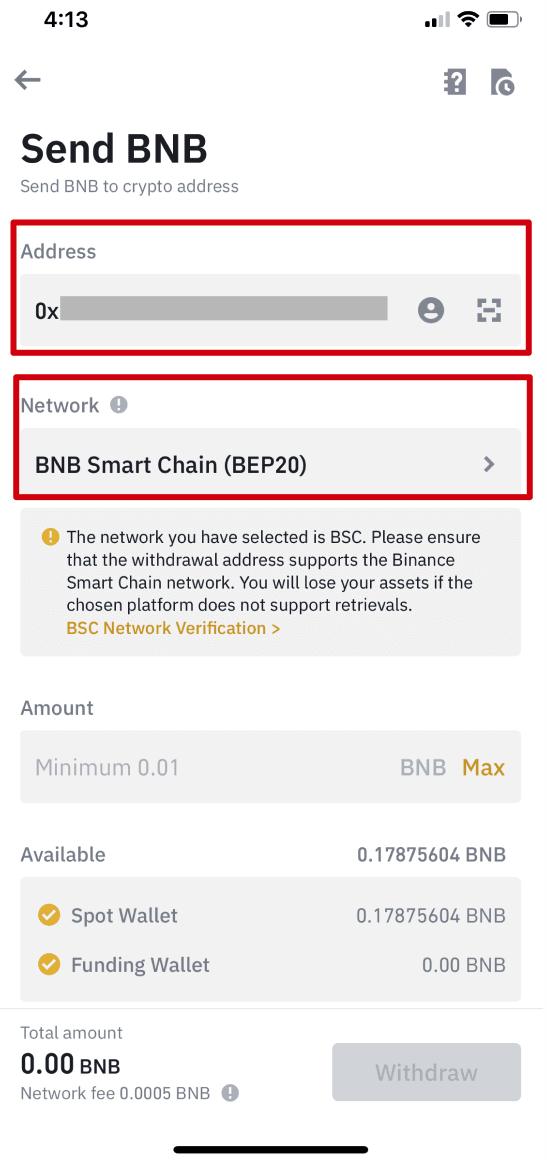
4. Увядзіце суму зняцця, і вы зможаце ўбачыць адпаведную камісію за транзакцыю і канчатковую суму, якую вы атрымаеце. Націсніце [Зняць], каб працягнуць.
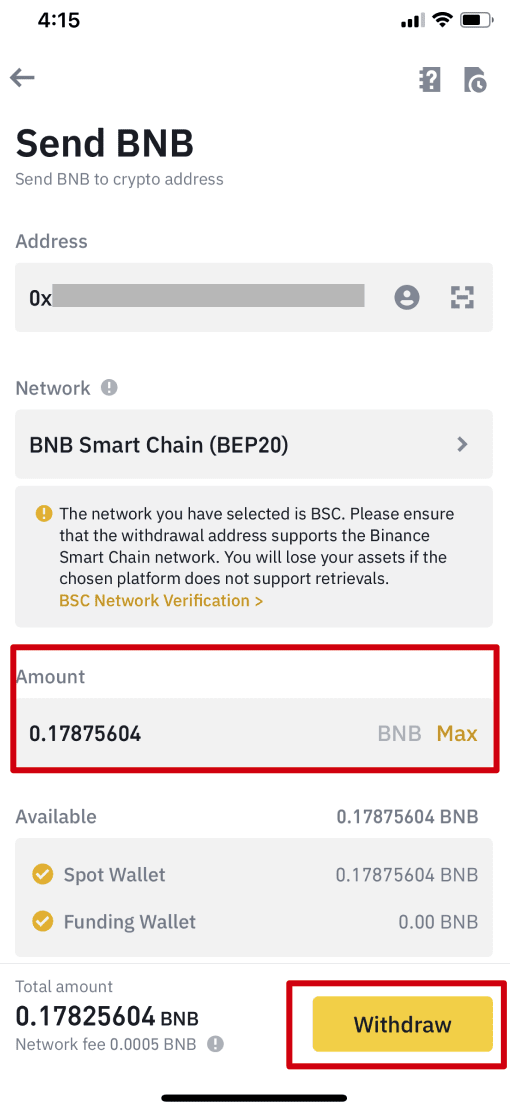
5. Вам будзе прапанавана яшчэ раз пацвердзіць транзакцыю. Уважліва праверце і націсніце [Пацвердзіць].
Папярэджанне : калі вы ўвядзеце няправільную інфармацыю або выберыце няправільную сетку пры выкананні перадачы, вашы актывы будуць незваротна страчаны. Калі ласка, пераканайцеся, што інфармацыя правільная, перш чым пацвердзіць транзакцыю.
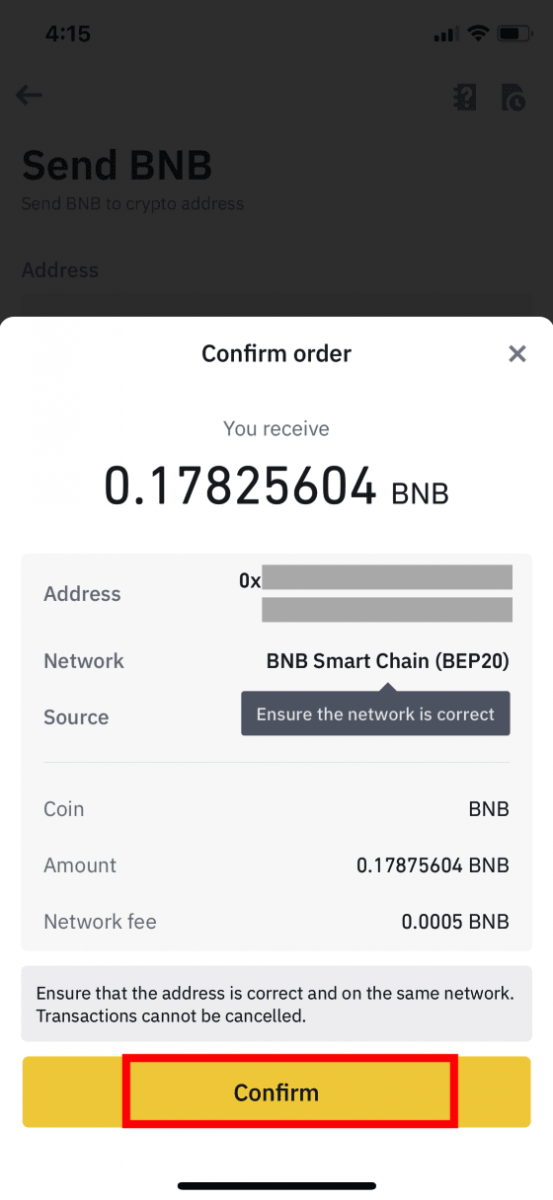
6. Далей вам трэба будзе праверыць транзакцыю з прыладамі 2FA. Каб завяршыць працэс, выконвайце інструкцыі на экране.
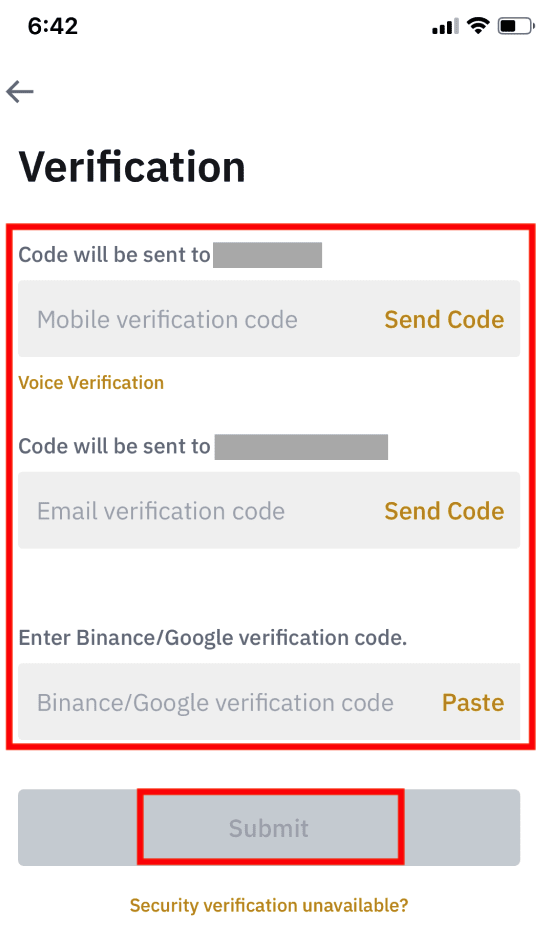
7. Пасля пацверджання запыту на зняцце, калі ласка, цярпліва пачакайце, пакуль будзе апрацаваны пераклад.
Як вывесці фиатную валюту з Binance
Зніміце фунты стэрлінгаў праз Faster Payments Service (FPS)
Цяпер вы можаце зняць фунты стэрлінгаў з Binance праз Faster Payment Service (FPS) на Binance. Калі ласка, уважліва выконвайце інструкцыі, каб паспяхова вывесці GBP на свой банкаўскі рахунак.1. Увайдзіце ў свой уліковы запіс Binance і перайдзіце ў раздзел [Wallet] - [Fiat and Spot].
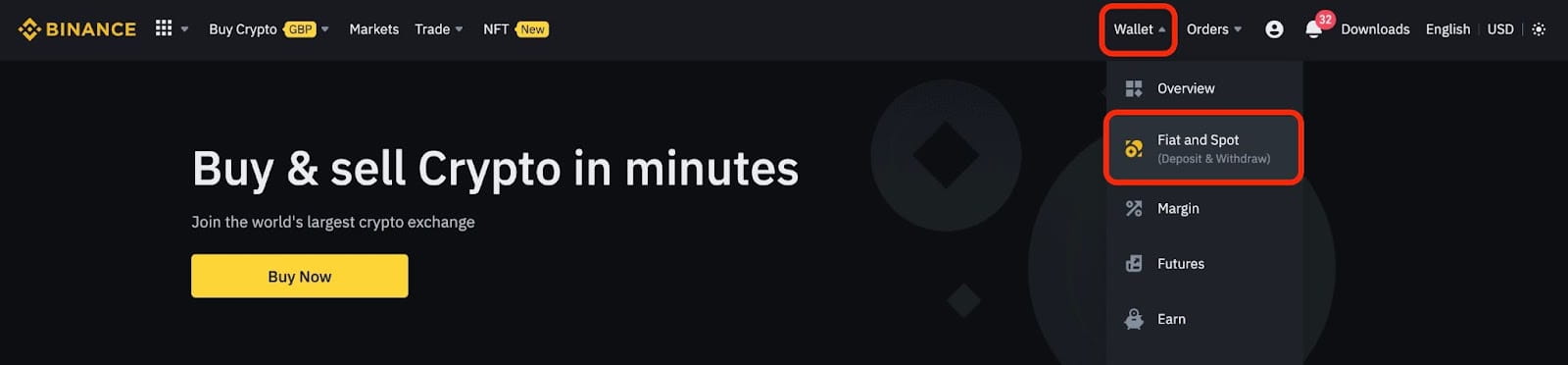
І націсніце [Зняць].
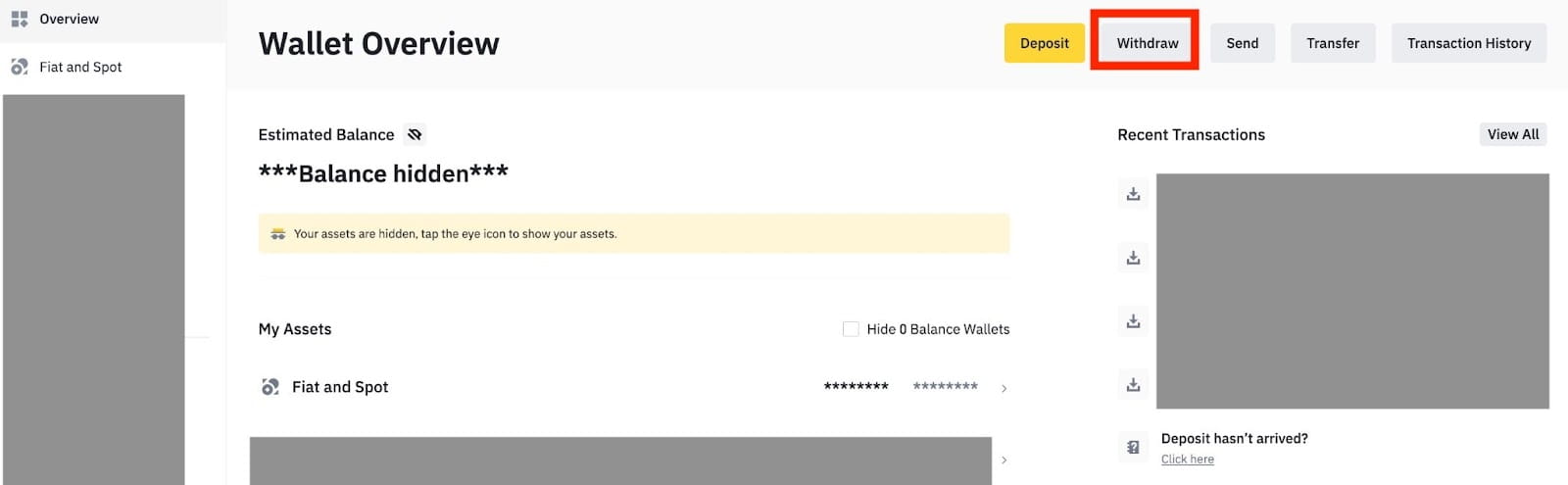
2. Націсніце на [Банкаўскі пераклад (Хутчэйшыя плацяжы)].
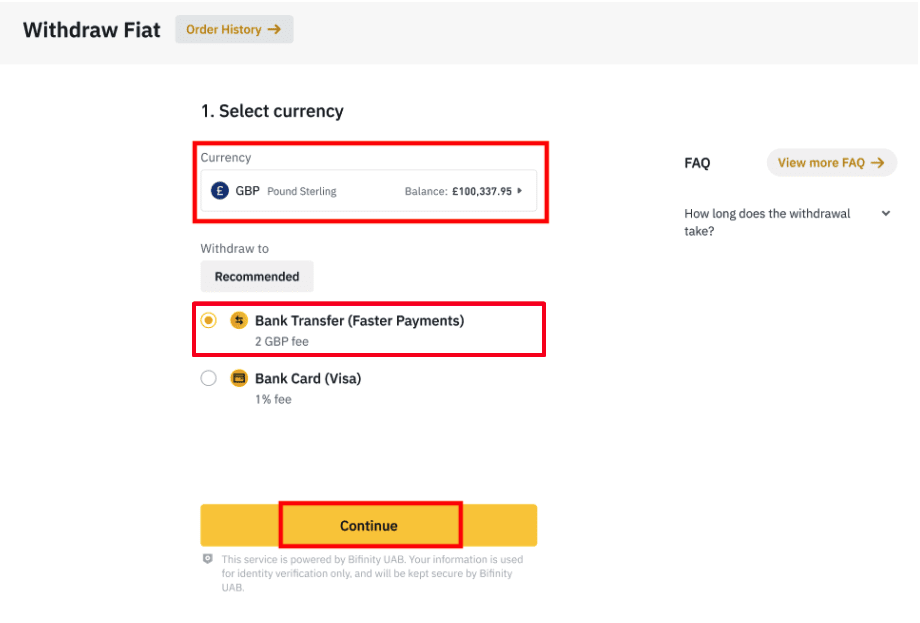
Калі ласка, звярніце ўвагу, што калі ў вас ёсць крыпты, якія вы хочаце вывесці на свой банкаўскі рахунак, вы павінны спачатку канвертаваць/прадаць іх у фунты стэрлінгаў, перш чым ініцыяваць зняцце фунтаў стэрлінгаў.
3. Калі вы здымаеце грошы ў першы раз, пацвердзіце па меншай меры адзін банкаўскі рахунак, паспяхова завяршыўшы дэпазітную транзакцыю на суму не менш за 3 фунтаў стэрлінгаў, перш чым зрабіць заказ на зняцце сродкаў.
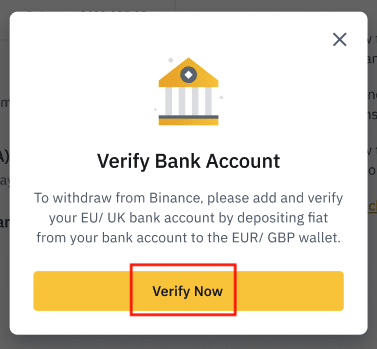
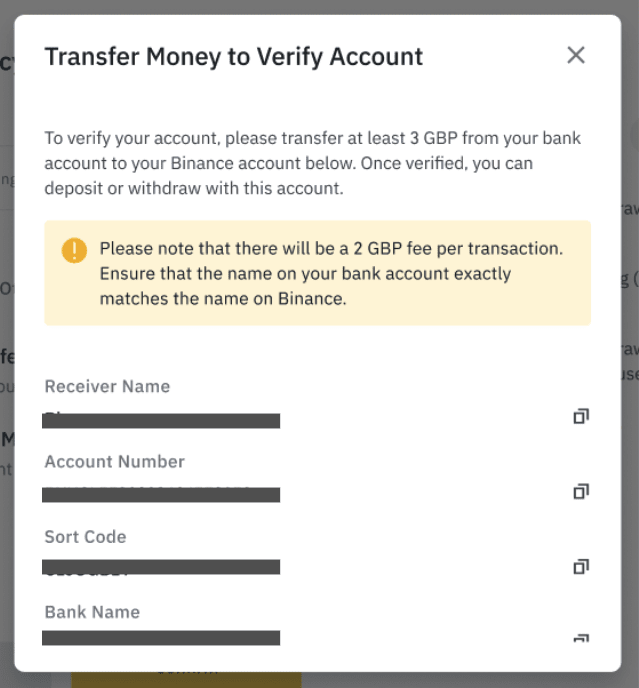
4. Увядзіце суму, якую вы хочаце зняць са свайго балансу ў фунтах стэрлінгаў, абярыце адзін з зарэгістраваных банкаўскіх рахункаў і націсніце [Працягнуць] , каб стварыць запыт на зняцце.
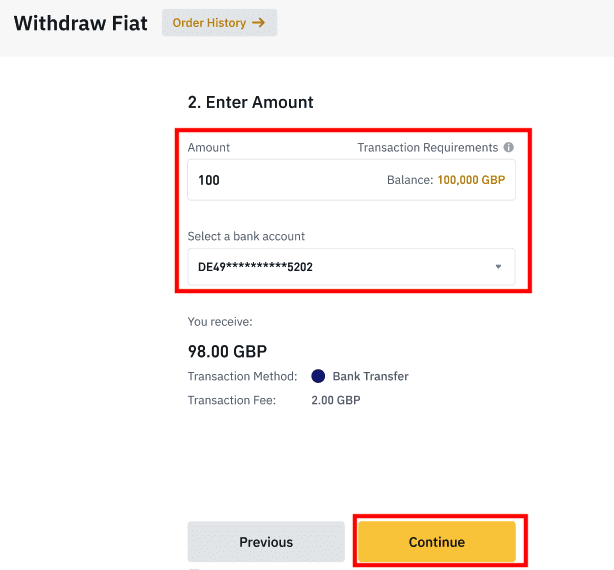
Калі ласка, звярніце ўвагу, што вы можаце вывесці грошы толькі на той жа банкаўскі рахунак, які выкарыстоўваўся для дэпазіту ў фунтах стэрлінгаў.
5. Пацвердзіце інфармацыю аб зняцці сродкаў і выканайце двухфактарную аўтэнтыфікацыю, каб праверыць зняцце GBP.
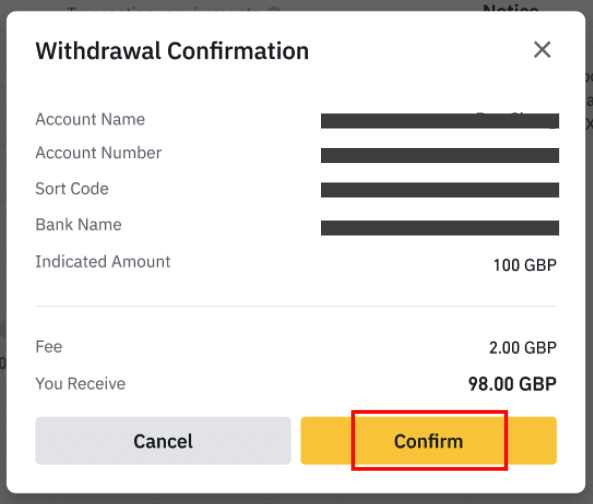
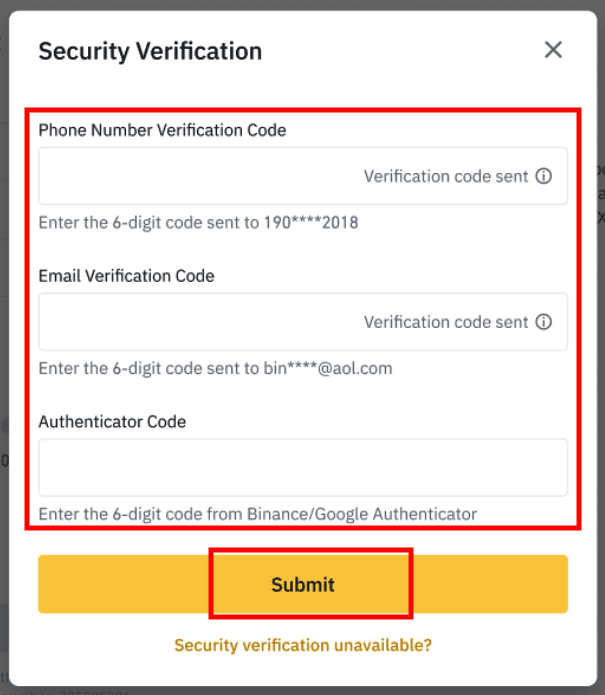
6. Неўзабаве ваш GPB будзе выведзены на ваш банкаўскі рахунак. Калі вам патрабуецца дадатковая дапамога, звярніцеся ў службу падтрымкі кліентаў або скарыстайцеся нашым чат-ботам.
Вывад USD праз SWIFT
Вы можаце прытрымлівацца інструкцый ніжэй, каб вывесці даляры з Binance праз SWIFT.1. Увайдзіце ў свой уліковы запіс Binance і перайдзіце ў раздзел [Wallet] - [Fiat and Spot].
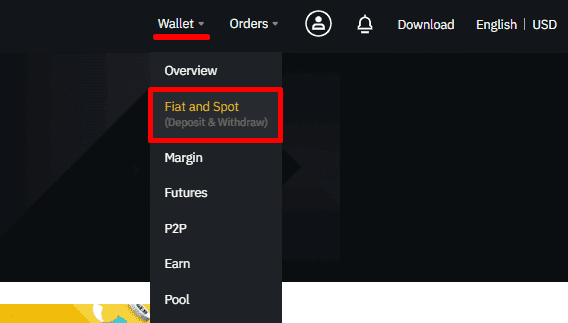
2. Націсніце [Зняць].
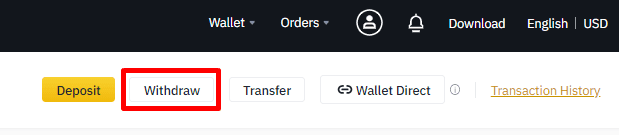
3. На ўкладцы [Зняць фіят] выберыце [USD] і [Банкаўскі пераклад (SWIFT)]. Націсніце [Працягнуць] , каб стварыць запыт на зняцце сродкаў.
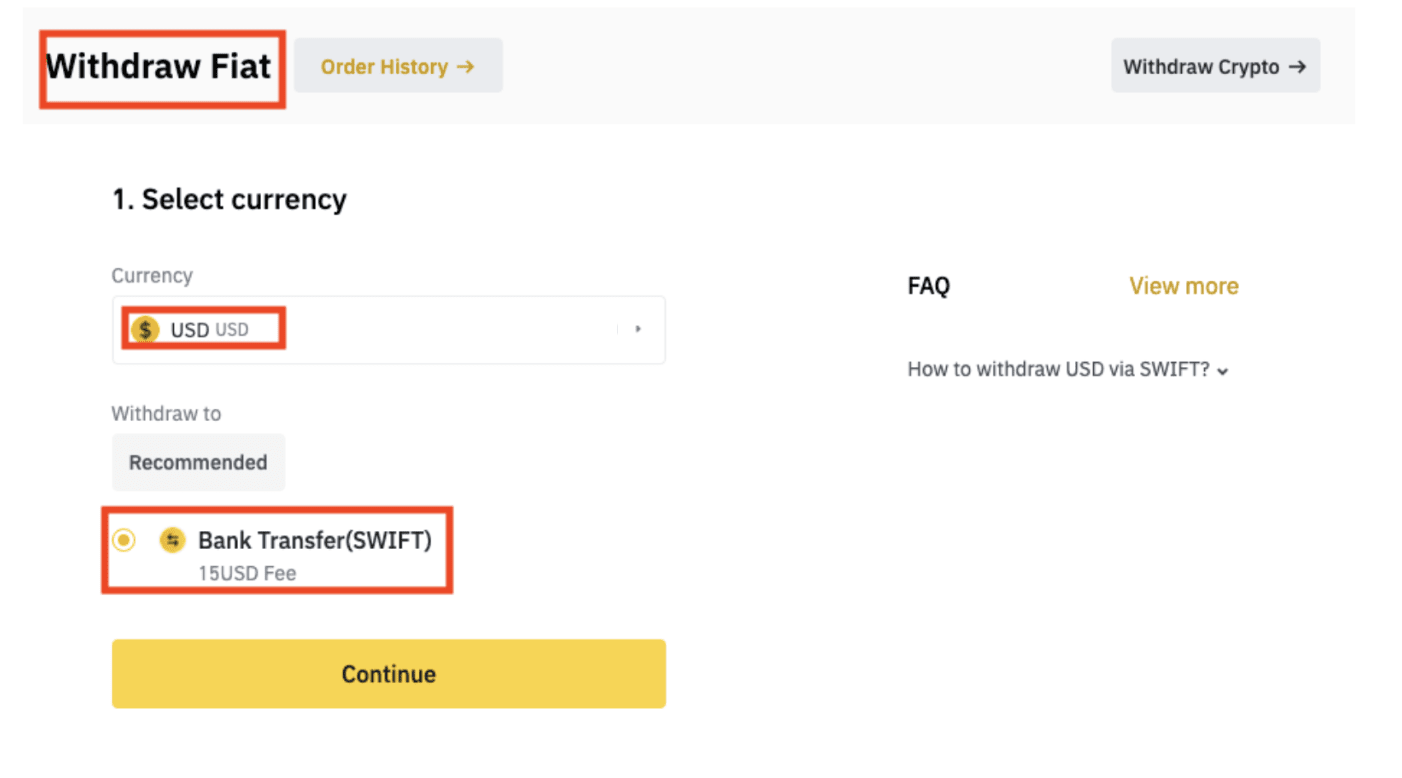
4. Увядзіце дадзеныя ўліковага запісу. Ваша імя будзе аўтаматычна запоўнена ў [Імя бенефіцыяра]. Націсніце [Працягнуць].
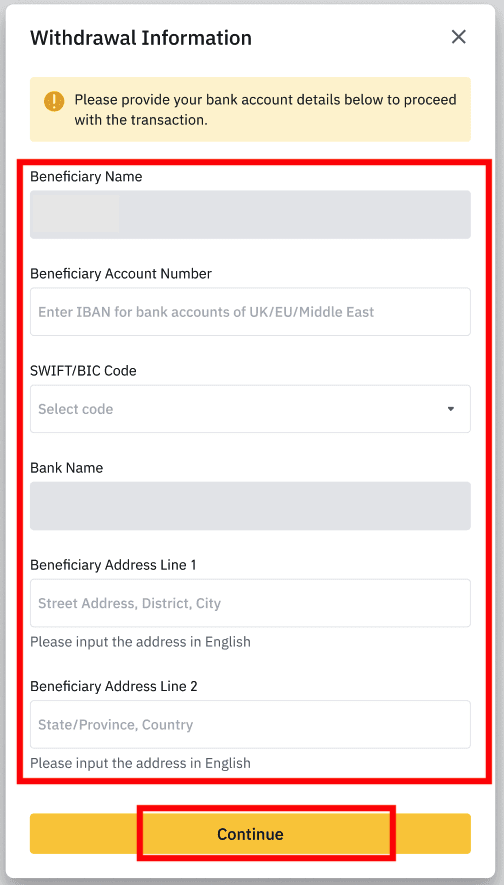
5. Увядзіце суму зняцця, і вы ўбачыце камісію за транзакцыю. Націсніце [Працягнуць].
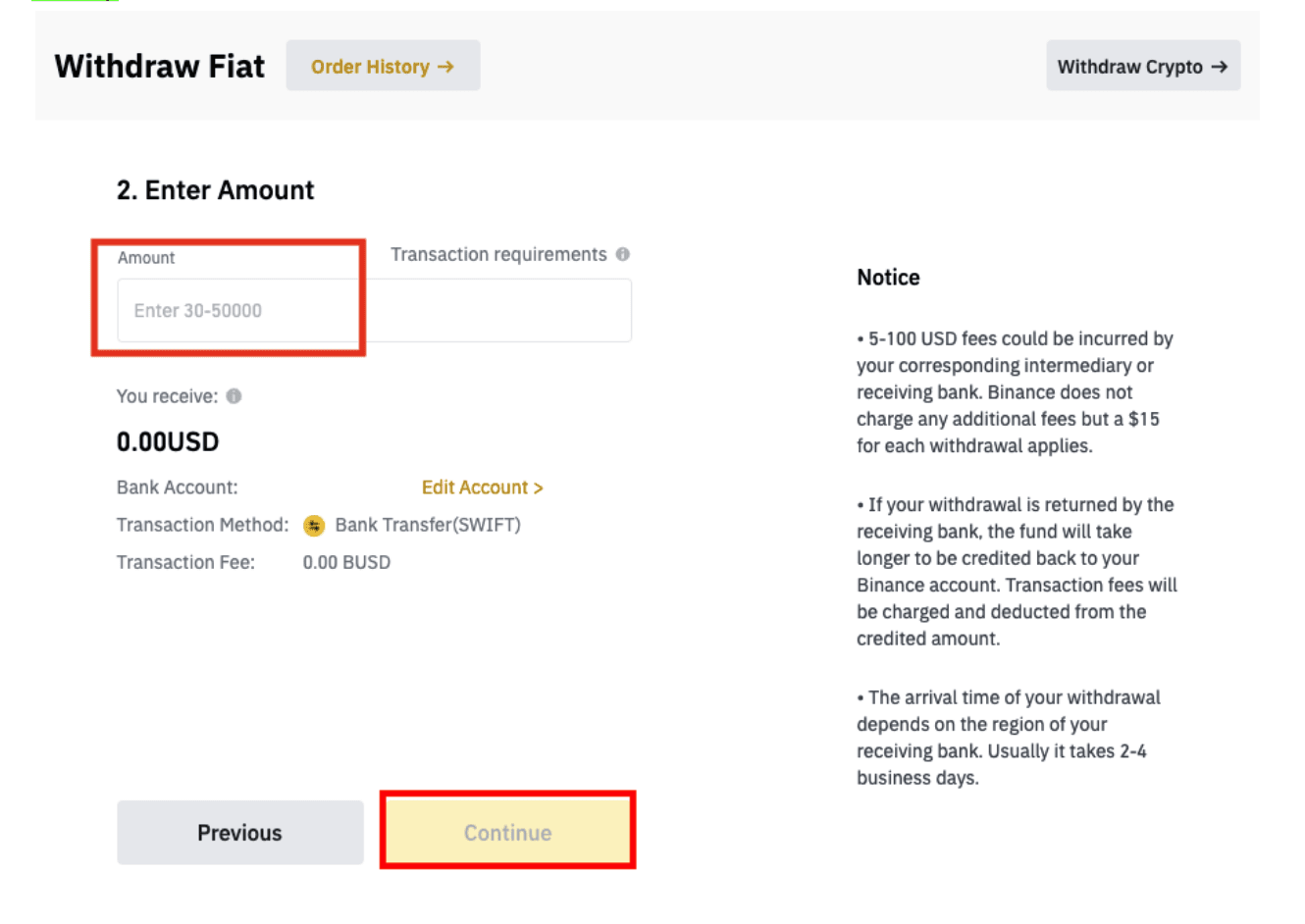
6. Уважліва праверце дэталі і пацвердзіце зняцце. Як правіла, вы атрымаеце сродкі на працягу 2 працоўных дзён. Калі ласка, цярпліва пачакайце, пакуль транзакцыя будзе апрацавана.
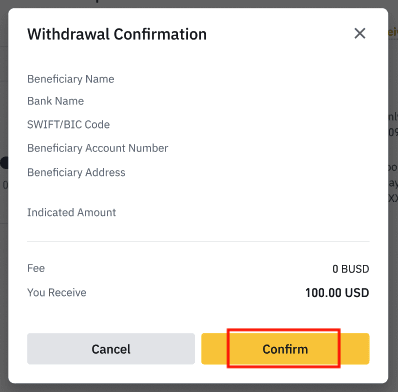
Часта задаюць пытанні (FAQ)
Чаму маё зняцце прыйшло цяпер?
Я зрабіў вывад з Binance на іншую біржу/кашалёк, але яшчэ не атрымаў свае сродкі. чаму?
Перавод сродкаў з вашага ўліковага запісу Binance на іншую біржу або кашалёк складаецца з трох крокаў:
- Запыт на зняцце сродкаў на Binance
- Пацвярджэнне сеткі блокчейн
- Дэпазіт на адпаведнай платформе
Звычайна TxID (ідэнтыфікатар транзакцыі) будзе згенераваны на працягу 30-60 хвілін, паказваючы, што Binance паспяхова трансляваў транзакцыю зняцця сродкаў.
Тым не менш, можа спатрэбіцца некаторы час для пацверджання гэтай канкрэтнай транзакцыі і нават больш часу для канчатковага залічэння сродкаў у кашалёк прызначэння. Колькасць неабходных «сеткавых пацверджанняў» адрозніваецца для розных блокчейнов.
Напрыклад:
- Аліса вырашае вывесці 2 BTC з Binance на свой асабісты кашалёк. Пасля пацверджання запыту ёй трэба пачакаць, пакуль Binance створыць і транслюе транзакцыю.
- Як толькі транзакцыя будзе створана, Аліса зможа ўбачыць TxID (ідэнтыфікатар транзакцыі) на сваёй старонцы кашалька Binance. У гэты момант транзакцыя будзе знаходзіцца ў стане чакання (не пацверджана), а 2 BTC будуць часова замарожаныя.
- Калі ўсё пойдзе добра, транзакцыя будзе пацверджана сеткай, і Аліса атрымае BTC на свой асабісты кашалёк пасля 2 сеткавых пацверджанняў.
- У гэтым прыкладзе ёй прыйшлося чакаць 2 сеткавых пацверджанняў, пакуль дэпазіт не з'явіцца ў яе кашальку, але неабходная колькасць пацверджанняў адрозніваецца ў залежнасці ад кашалька або біржы.
З-за магчымай перагрузкі сеткі можа быць значная затрымка ў апрацоўцы вашай транзакцыі. Вы можаце выкарыстоўваць ідэнтыфікатар транзакцыі (TxID), каб даведацца пра статус перадачы вашых актываў з дапамогай аглядальніка блокчейна.
Заўвага:
- Калі Blockchain Explorer паказвае, што транзакцыя не пацверджана, дачакайцеся завяршэння працэсу пацверджання. Гэта адрозніваецца ў залежнасці ад сеткі блокчейн.
- Калі Blockchain Explorer паказвае, што транзакцыя ўжо пацверджана, гэта азначае, што вашы сродкі былі паспяхова адпраўлены, і мы не можам аказаць далейшую дапамогу па гэтым пытанні. Вам трэба будзе звязацца з уладальнікам/службай падтрымкі адраса прызначэння, каб атрымаць дадатковую дапамогу.
- Калі TxID не быў створаны праз 6 гадзін пасля націску кнопкі пацверджання ў паведамленні электроннай пошты, звярніцеся ў службу падтрымкі кліентаў па дапамогу і далучыце скрыншот гісторыі зняцця сродкаў адпаведнай транзакцыі. Калі ласка, пераканайцеся, што вы далі падрабязную інфармацыю, каб агент службы падтрымкі мог вам своечасова дапамагчы.
Як праверыць статус транзакцыі ў блокчейне?
Увайдзіце ў свой уліковы запіс Binance і націсніце [Кашалёк] - [Агляд] - [Гісторыя транзакцый], каб праглядзець запіс аб зняцці крыптавалюты. 
Калі [ Статус ] паказвае, што транзакцыя « Апрацоўваецца », дачакайцеся завяршэння працэсу пацверджання. 
Калі [ Статус ] паказвае, што транзакцыя « Завершана », вы можаце націснуць на [ TxID ], каб праверыць дэталі транзакцыі.

Што я магу зрабіць, калі я здымаю грошы на няправільны адрас
Калі вы памылкова выведзеце сродкі на няправільны адрас, Binance не зможа знайсці атрымальніка вашых сродкаў і аказаць вам далейшую дапамогу. Паколькі наша сістэма пачынае працэс вываду, як толькі вы націскаеце [Адправіць] пасля завяршэння праверкі бяспекі. 
Як я магу вярнуць сродкі, выведзеныя на няправільны адрас?
- Калі вы памылкова адправілі свае актывы на няправільны адрас і ведаеце ўладальніка гэтага адрасу, звярніцеся непасрэдна да ўладальніка.
- Калі вашы актывы былі адпраўлены на няправільны адрас на іншай платформе, звярніцеся па дапамогу ў службу падтрымкі кліентаў гэтай платформы.
- Калі вы забыліся напісаць тэг/памятку для зняцця сродкаў, звярніцеся ў службу падтрымкі кліентаў гэтай платформы і паведаміце ім TxID вашага зняцця сродкаў.
Прапановы, якія я бачу на P2P-біржы, прадстаўлены Binance?
Прапановы, якія вы бачыце на старонцы спісу прапаноў P2P, не прапаноўваюцца Binance. Binance служыць платформай для палягчэння гандлю, але прапановы прадастаўляюцца карыстальнікамі ў індывідуальным парадку.
Як я абаронены як P2P-трэйдар?
Усе онлайн-гандлі абаронены дэпазітным дэпазітам. Калі рэклама размяшчаецца, сума крыпты для рэкламы аўтаматычна рэзервуецца з кашалька p2p прадаўца. Гэта азначае, што калі прадавец уцячэ з вашымі грашыма і не выдасць вашу крыпту, наша служба падтрымкі можа вызваліць крыпту з зарэзерваваных вам сродкаў. Калі вы прадаеце, ніколі не аддавайце сродкі, пакуль не пацвердзіце, што вы атрымалі грошы ад пакупніка. Майце на ўвазе, што некаторыя спосабы аплаты, якімі карыстаюцца пакупнікі, не з'яўляюцца імгненнымі і могуць сутыкнуцца з рызыкай зваротнага званка.
Выснова: гандлюйце і выводзьце грошы з упэўненасцю на Binance
Гандаль і зняцце сродкаў на Binance - гэта просты працэс, распрацаваны, каб быць эфектыўным і бяспечным. Выконваючы гэтыя крокі, карыстальнікі могуць лёгка здзяйсняць здзелкі і з упэўненасцю здымаць свае сродкі. Заўсёды пераканайцеся, што вы выкарыстоўваеце правільныя адрасы кашалька, уключыце двухфактарную аўтэнтыфікацыю (2FA) і яшчэ раз правярайце дэталі транзакцый, каб абараніць свае актывы.



